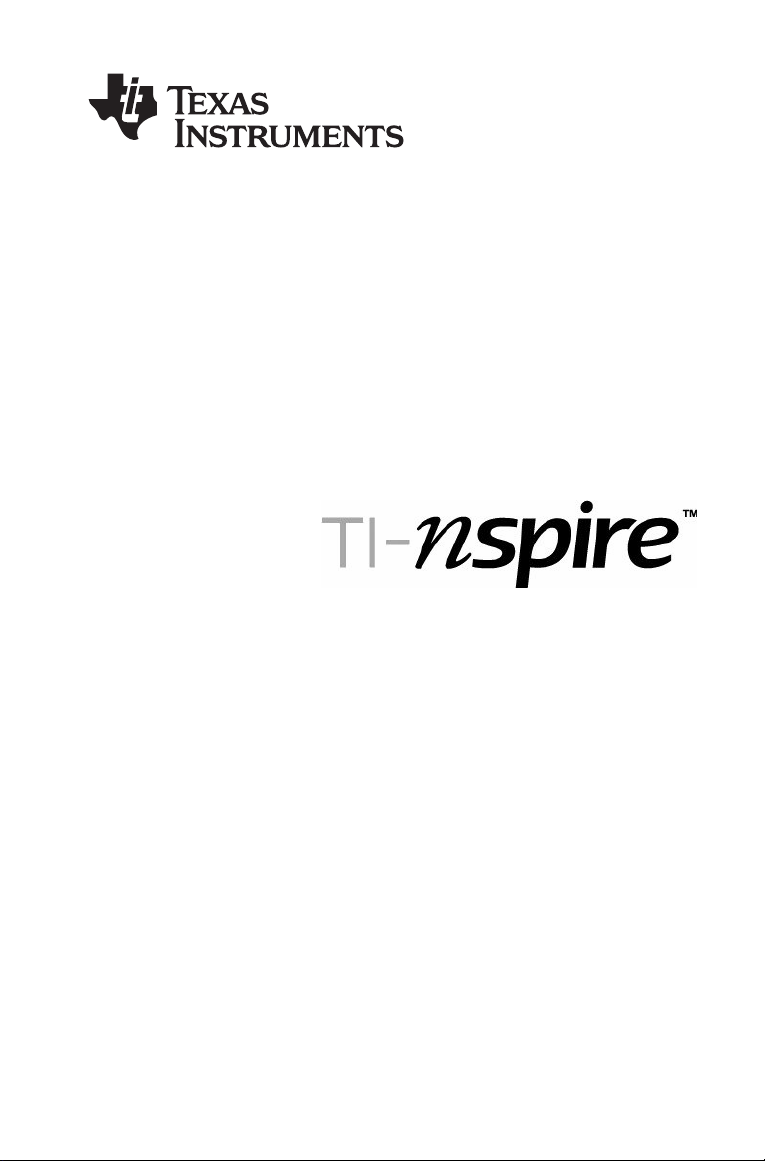
Tietokoneohjelmisto
Tämä opas koskee TI-Nspire-ohjelmiston versiota 1.4. Uusin versio
asiakirjoista on saatavilla Internet-sivustolta education.ti.com/guides.
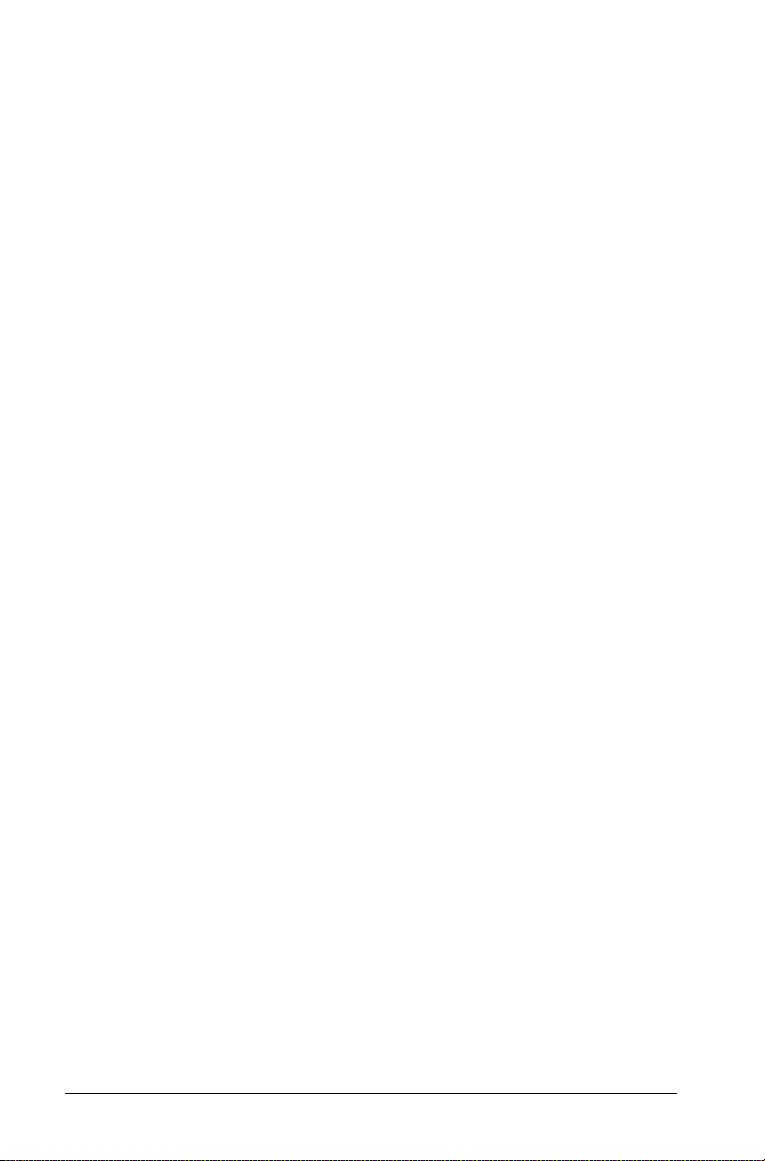
Tärkeitä tietoja
Ellei muuten ilmoiteta ohjelman mukaan liitetyssä käyttöluvassa, Texas
Instruments ei anna minkäänlaista suoraa tai välillistä takuuta mukaan
lukien, mutta ei näihin rajoittuen, kaikki välilliset takuut, jotka koskevat
kaikkien ohjelmien ja kirjojen myyntikelpoisuutta tai erityiseen
tarkoitukseen sopivuutta, ja tarjoaa kyseisiä materiaaleja ainoastaan
“sellaisina kuin ne ovat” -pohjalla. Texas Instruments ei ole missään
tapauksessa vastuussa kenellekään mistään erityisistä, rinnakkaisista,
tahattomista tai seurauksellisista vaurioista näiden materiaalien
hankinnan tai käytön aiheuttamana, ja Texas Instruments:n
yksinomainen ja eksklusiivinen vastuu toimintamuodosta riippumatta ei
ylitä määrää, joka on asetettu käyttöluvassa ohjelmaa varten. Texas
Instruments ei myöskään vastaa mistään vaateista, joita toinen osapuoli
voi esittää aiheutuen näiden materiaalien käytöstä.
Lisenssi
Katso täydellinen lisenssi osoitteesta
C:\Program Files\TI Education\TI-Nspire.
© 2008 Texas Instruments Incorporated
Macintosh®, Windows®, Excel®, Vernier EasyLink®, EasyTemp®,
Go!®Link, Go!®Motion, ja Go!®Temp ovat vastaavien omistajiensa
tuotemerkkejä.
ii
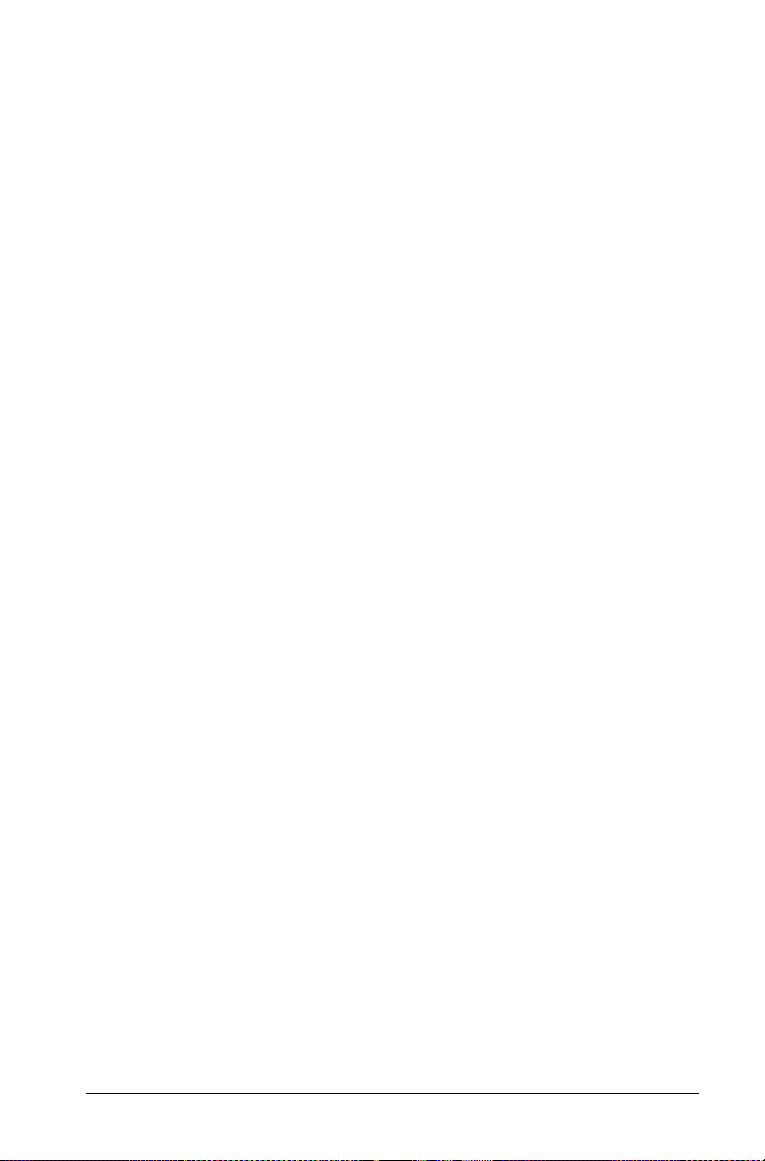
Sisällys
Tärkeitä tietoja .............................................................................. ii
Lisenssi ..................................................................................... ii
Johdanto.........................................................................................1
Matematiikan ja luonnontieteiden opetukseen tarkoitetun
TI-Nspire™ opettajan versio .................................................... 1
Oppaan käyttö................................................................................1
Käytön aloittaminen ..............................................................3
Tutustuminen TI-Nspire™ opettajan versioon.............................. 3
Valikoiden ja työkalurivin kuvakkeiden käyttö............................ 4
Valikoiden ja työkalurivien vaihtoehdot ............................... 4
Asetusten määrittäminen ............................................................ 10
Kielen vaihtaminen............................................................... 10
Asiakirjan asetusten kuvaus ................................................. 11
Asiakirjan asetusten soveltaminen järjestelmään ............... 12
Kirjaston ominaisuuksien muuttaminen.............................. 12
Työpöydän näkymien kuvaus ...................................................... 13
Työpöytänäkymän muuttaminen.........................................13
Normaalinäkymän käyttö..................................................... 14
Handheld Screen (Kämmenlaitteen näyttö) -
näkymän käyttö............................................................... 14
Presentation (Esitys) -näkymän käyttö................................. 15
Virtuaalisen näppäimistön käyttö............................................... 16
Näppäimistön haku näytölle ................................................ 16
TI-Nspire™-työkalujen kuvaus..................................................... 16
Muuttujien käsittely.............................................................. 17
Katalogin käyttö ................................................................... 17
Katalogin avaaminen............................................................17
Erikoismerkkien tai matematiikkamallien syöttäminen ..... 18
Näyttökuvien kaappaaminen ja näyttäminen..................... 18
Asiakirjojen käsittely ...........................................................21
Uuden asiakirjan luominen.......................................................... 21
Asiakirjojen tallentaminen .......................................................... 21
Asiakirjan tallentaminen uudella nimellä ........................... 22
Sovellusten käsittely..................................................................... 23
Sovelluksen lisääminen sivulle.............................................. 23
Usean sovelluksen käyttö sivulla .......................................... 25
Sivun asettelun muuttaminen usealle sovellukselle ........... 26
Sovellusten paikkojen vaihtaminen sivulla..........................27
Tehtävien ja sivujen käsittely....................................................... 28
Tehtävän lisääminen asiakirjaan ..........................................28
iii
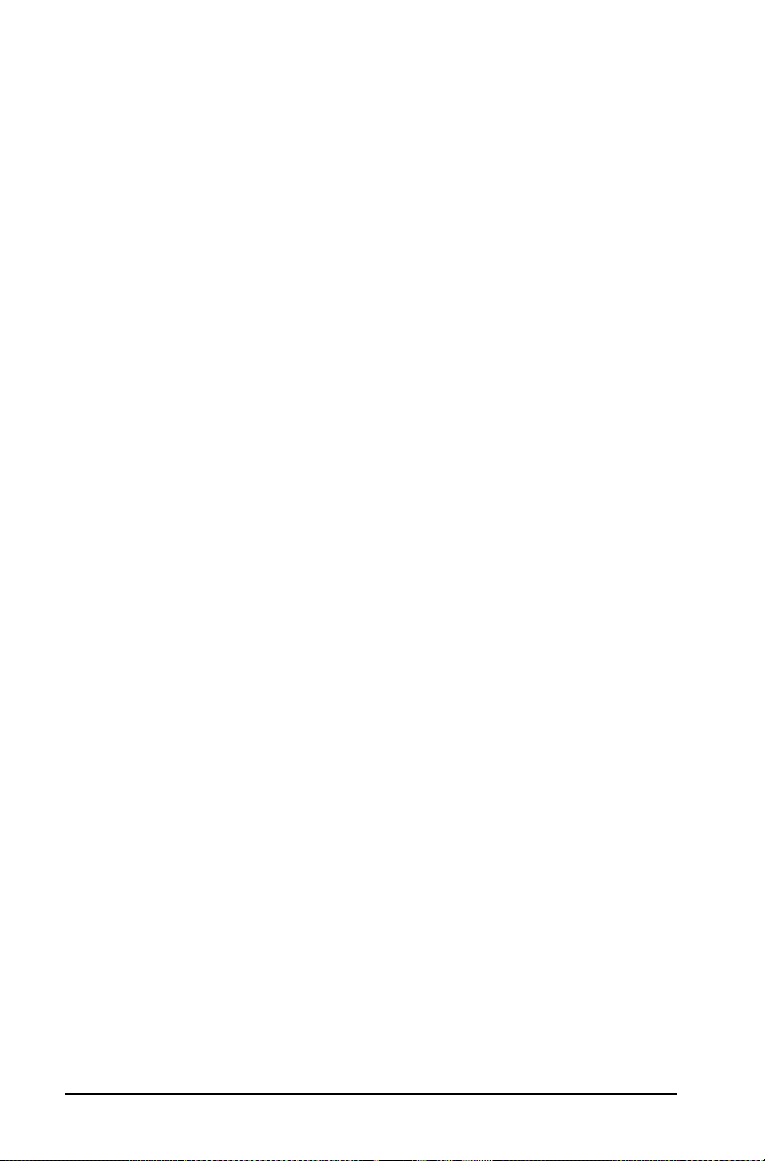
Sivun lisääminen tehtävään..................................................28
Sivujen valitseminen ja siirtäminen kuvakenäkymästä.......28
Sivujen poistaminen ..............................................................29
LearningCheck™-tiedostojen avaaminen ...................................30
LearningCheck™-kohteiden tyypit, joita
voidaan muuntaa.............................................................30
LearningCheck™-kohteiden avaaminen..............................30
Huomioitavaa kysymysten muuntamisessa..........................31
Asiakirjojen tulostaminen ............................................................32
Tulostuksen esikatselun käyttö.............................................33
Muuttujien käsittely ............................................................ 35
Arvojen linkittäminen sivuille......................................................35
Muuttujien luominen............................................................35
Muuttujien käytössä huomioitavaa......................................38
Muuttujan arvon tarkistaminen Laskin-sovelluksen
avulla ................................................................................40
Muuttujien käsittely (linkittäminen)....................................40
Linkitetyn muuttujan poistaminen.......................................43
Laskin-sovelluksen käyttö ...................................................45
Laskin-sovelluksen käytön aloittaminen .....................................45
Ennen kuin aloitat.................................................................51
Matemaattisten lausekkeiden syöttäminen ja laskeminen........51
Lausekkeiden syöttövaihtoehdot.........................................51
Yksinkertaisten matemaattisten lausekkeiden
syöttäminen .....................................................................51
Vastauksen muodon kontrollointi........................................52
Kohteiden lisääminen Katalogista .......................................53
Lausekemallin käyttö ............................................................54
Matriisien luominen ..............................................................55
Rivin tai sarakkeen lisääminen matriisiin.............................56
Lausekkeiden lisääminen ohjatun toiminnon avulla ..........56
Paloittain määritellyn funktion luominen...........................58
Syötteiden kirjoittamisen siirtäminen myöhemmäksi.........58
Muuttujien käsittely .....................................................................58
Arvon tallentaminen muuttujaan ........................................59
Vaihtoehtoiset muuttujan tallennusmenetelmät................ 59
Muuttujan arvon tarkistaminen ...........................................60
Muuttujan käyttö laskutoimituksessa..................................60
Muuttujan päivittäminen......................................................60
Muuttujien tyypit ..................................................................61
Usean lausekkeen syöttäminen syöteriville .........................61
Muuttujien nimeämissäännöt...............................................61
Viimeisen vastauksen käyttäminen uudelleen ....................62
iv
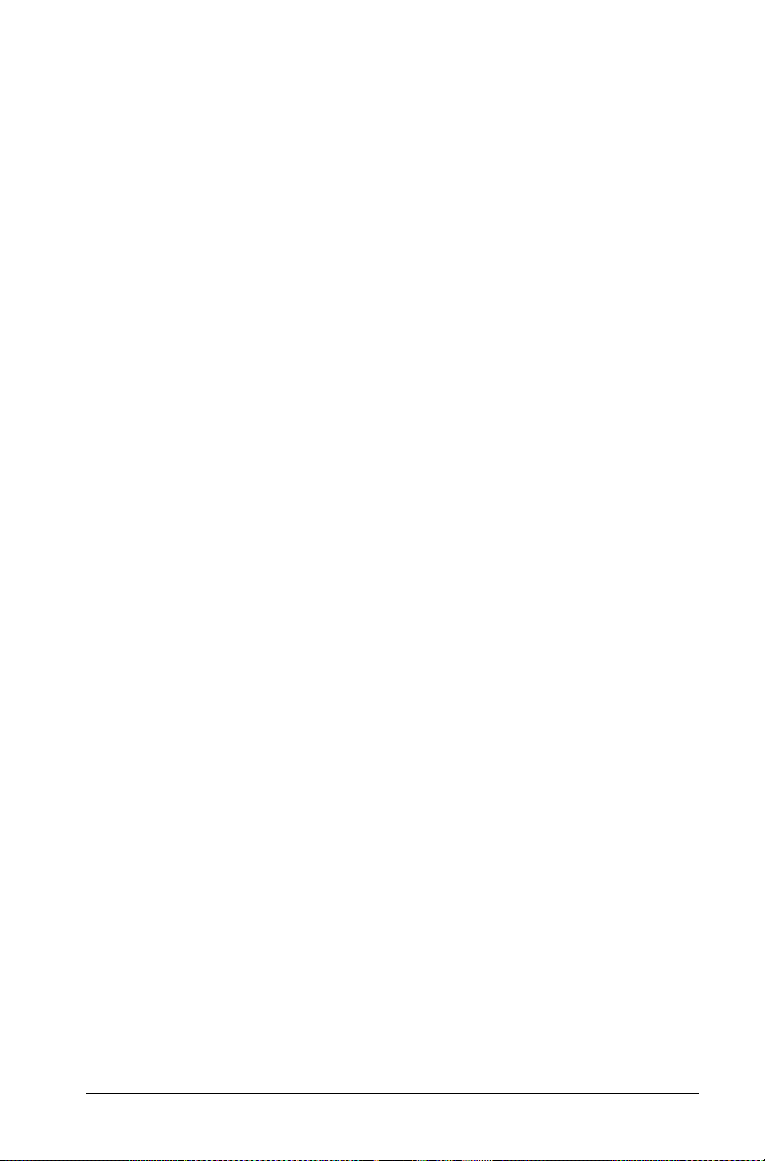
Muuttujan arvon korvaaminen väliaikaisesti...................... 63
Käyttäjän määrittämien funktioiden ja ohjelmien luominen ... 64
Yksirivisen funktion luominen ............................................. 64
Monirivisen funktion määrittäminen mallien avulla .......... 64
Monirivisen funktion määrittäminen manuaalisesti........... 65
Ohjelman määrittäminen ..................................................... 66
Funktio- tai ohjelmamääritelmän hakeminen .................... 68
Laskin-sovelluksen lausekkeiden muokkaaminen...................... 68
Kohdistimen sijoittaminen lausekkeeseen .......................... 68
Lisääminen syöterivillä olevaan lausekkeeseen .................. 68
Lausekkeen osan valitseminen............................................. 69
Syöterivillä olevan koko lausekkeen tai sen osan
poistaminen..................................................................... 69
Finanssilaskenta............................................................................ 69
Talouslaskentasovelluksen käyttö ........................................ 69
Ohjelmiston sisältämät finanssilaskennan funktiot ............ 70
Laskin-sovelluksen historiatietojen käsittely .............................. 71
Laskin-sovelluksen historiatietojen tarkastelu .................... 71
Aikaisemman lausekkeen tai vastauksen käyttäminen
uudelleen......................................................................... 72
Lausekkeen poistaminen historiatiedoista .......................... 72
Laskin-sovelluksen historiatietojen tyhjentäminen ............ 73
Kuvaajat & Geometria -sovelluksen käyttö ........................75
Kuvaajat & Geometria -sovelluksen käytön aloittaminen......... 75
Tutustuminen Kuvaajat & Geometria -sovellukseen ........... 76
Työkaluvalikko.............................................................................. 76
Kontekstivalikon käyttö........................................................ 86
Työalue.......................................................................................... 87
Kuvaajanäkymä..................................................................... 87
Tasogeometrian näkymä ...................................................... 88
Analyyttinen ikkuna.............................................................. 89
Analyyttisen ikkunan poistaminen työalueelta .................. 90
Akseleiden luominen ja käsittely ......................................... 94
Liikkuminen työalueella ....................................................... 96
Ruudukon näyttäminen tai piilottaminen........................... 97
Objektin kiinnittäminen ruudukkoon ................................. 98
Zoomaustyökalu.................................................................... 99
Sivun sisällön tarkastaminen .............................................. 102
Syöterivi ...................................................................................... 102
Muut Kuvaajat & Geometria -sovelluksen ominaisuudet ........ 103
Pikavalintapainikkeet ......................................................... 103
Sarkain- ja nuolipainikkeiden käyttö................................. 103
Liukusäätimien käyttö ........................................................ 104
Tiedostojen avaaminen ja siirtäminen............................... 108
v
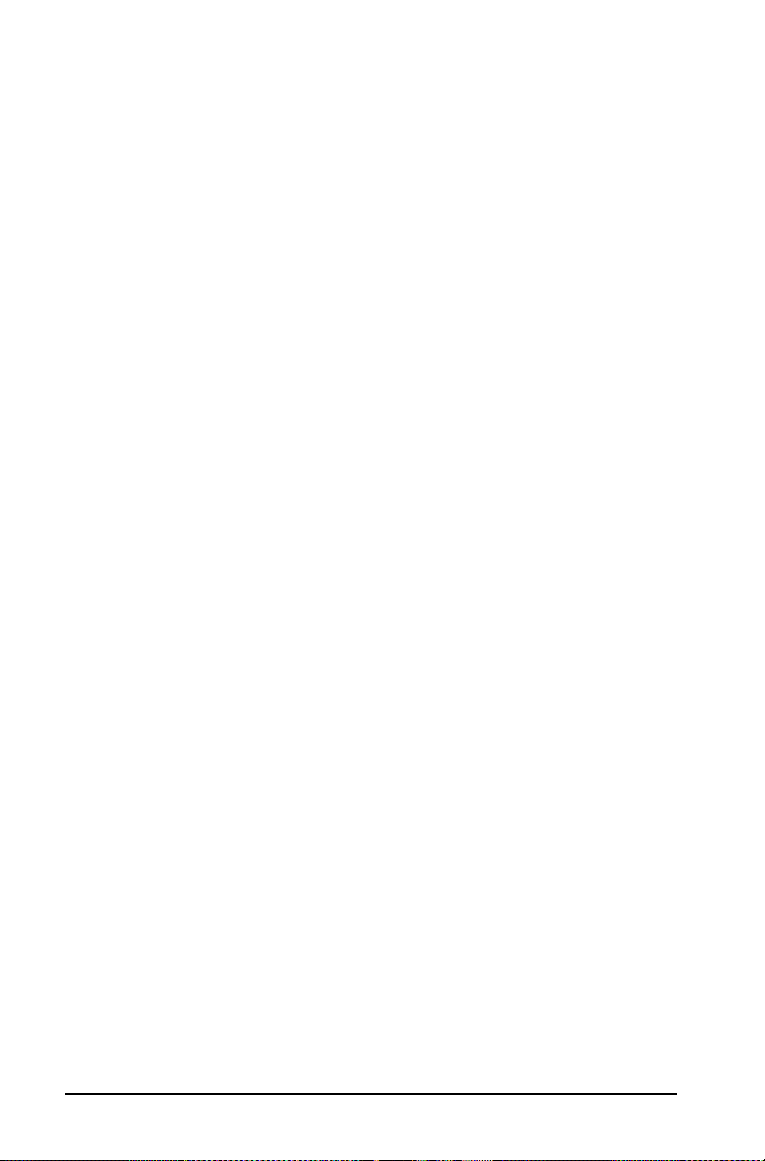
Määritteiden asetukset .......................................................109
Viivan/ääriviivan paksuuden ja tyylin muuttaminen.........112
Mittausarvojen ja pisteiden lukitseminen..........................112
Funktioiden käsittely..................................................................113
Syöterivin käyttö..................................................................113
Syöterivin laajennuspainikkeen käyttö..............................114
Funktioryhmän piirtäminen................................................115
Funktioiden syöttäminen tekstityökalun avulla................ 116
Epäyhtälöiden kuvaajien piirtäminen................................117
f(x):n nimeäminen uudelleen .............................................118
Funktioiden muokkaaminen...............................................119
Funktion piilottaminen työalueella....................................120
Funktion poistaminen .........................................................121
Työalueen tyhjentäminen ..........................................................121
Trace (Jäljitys) -työkalut..............................................................121
Kuvaajan pisteiden jäljittäminen........................................122
Geometriajäljityksen käyttö................................................123
Geometriajäljityksen poistotyökalun käyttö .....................124
Funktioiden käsittely manuaalisesti ..........................................125
Lineaarisen funktion käsittely ............................................126
Toisen asteen funktion käsittely.........................................126
Sini- tai kosinifunktion käsittely.........................................127
Usean objektin käsittely samanaikaisesti..................................128
Usean objektin valitseminen...............................................128
Usean valinnan poistaminen...............................................129
Usean valinnan siirtäminen.................................................129
Pisteiden ja suorien piirtäminen ja käsittely.............................130
Pisteet..........................................................................................130
Pisteen luominen.................................................................130
Pisteen luominen objektin päälle.......................................131
Leikkauspisteen/-pisteiden määrittäminen........................ 131
Pisteen koordinaattien merkitseminen (nimeäminen) .....132
Pisteen nimeäminen ...........................................................133
Pisteen määrittäminen uudelleen ......................................134
Lineaariset objektit.....................................................................135
Suoran luominen .................................................................135
Säteen luominen..................................................................135
Janan luominen ...................................................................136
Määritetyllä keskipisteellä varustetun janan luominen.... 136
Yhdensuuntaisen suoran luominen....................................138
Kohtisuoran suoran luominen............................................139
Vektorin luominen ..............................................................140
Vektorin siirtäminen............................................................141
Vektorin koon muuttaminen..............................................141
Tangentin luominen............................................................141
Objektien (kuvioiden) luominen ja käsittely.............................142
vi
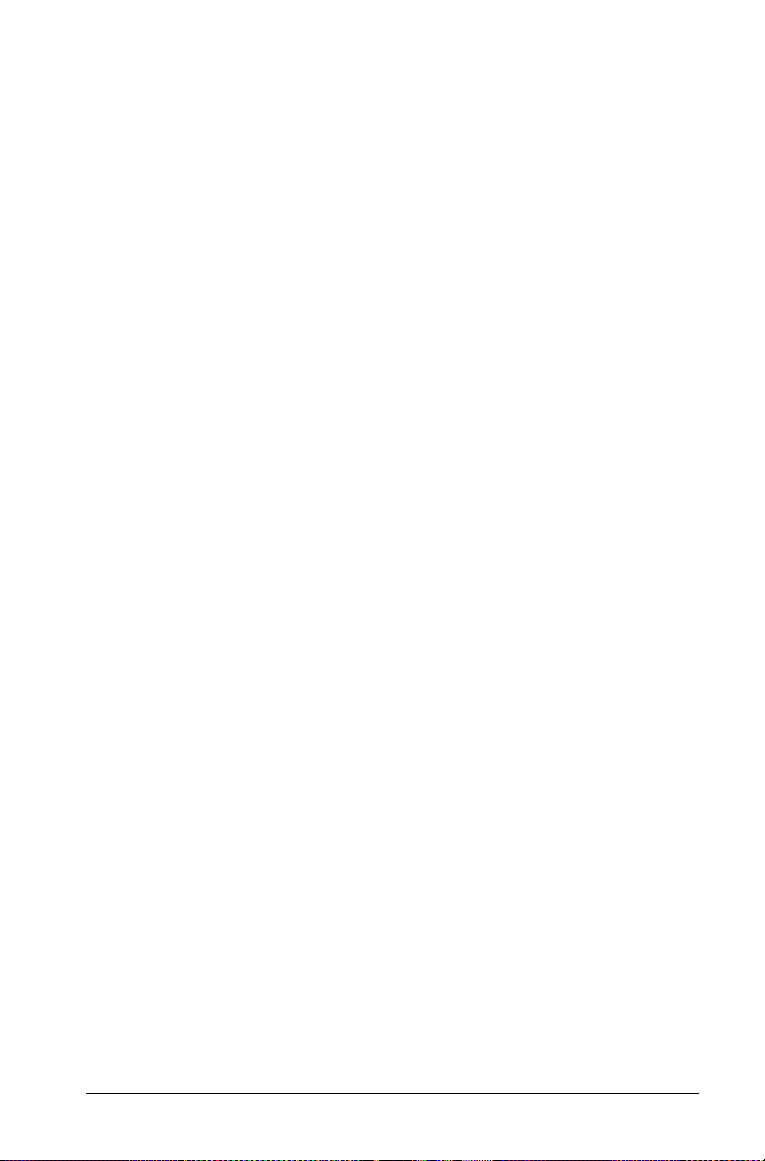
Ympyrän luominen ............................................................. 142
Ympyrän siirtäminen........................................................... 143
Ympyrän koon muuttaminen............................................. 143
Kolmion luominen .............................................................. 146
Kolmion siirtäminen............................................................ 146
Kolmion muodon muuttaminen ........................................ 147
Suorakulmion luominen ..................................................... 147
Monikulmion luominen...................................................... 148
Monikulmion siirtäminen ................................................... 149
Monikulmion muodon muuttaminen................................ 149
Säännöllisen monikulmion luominen................................ 150
Ympyrän kaaren piirtäminen ............................................. 151
Mittausarvojen siirtäminen........................................................ 152
Mittausarvon siirtäminen ................................................... 152
Numeerisen tekstisyötteen siirtäminen akselille............... 153
Mittausarvon siirtäminen ympyrään.................................. 154
Kuvaajien ja objektien mittaaminen......................................... 155
Ympyröiden ja suorien yhtälöiden nimeäminen............... 155
Pituuden mittaaminen........................................................ 156
Pyöreän kiekon, monikulmion, suorakulmion
tai kolmion pinta-alan mittaaminen............................ 158
Pyöreän kiekon, monikulmion, suorakulmion
tai kolmion piirin mittaaminen .................................... 158
Kulman mittaaminen..........................................................160
Kulman määrittäminen kolmella pisteellä ........................ 160
Mittausarvon sijoittaminen uudelleen .............................. 161
Suoran, säteen, janan tai vektorin kulmakertoimen
laskeminen..................................................................... 161
Tekstin lisääminen työalueelle ........................................... 162
Tekstin siirtäminen ..............................................................163
Laskenta-työkalun käyttö................................................... 163
Funktiot, kuvaajat ja objektit.................................................... 164
Tutkittavien kohteiden löytäminen: nollakohdat,
minimit, maksimit.......................................................... 165
Funktion määrätyn integraalin etsiminen......................... 166
Funktion derivaatan määrittäminen pisteessä
(tangentin kulmakerroin) ............................................. 167
Transformaatiot.......................................................................... 168
Symmetria............................................................................169
Peilaus.................................................................................. 169
Siirto..................................................................................... 170
Kierto ................................................................................... 171
Venytys.................................................................................172
Muut geometrian tutkimismenetelmät.................................... 174
Suoralle määritetyn janan puolittaminen ......................... 174
Janan puolittaminen...........................................................175
vii
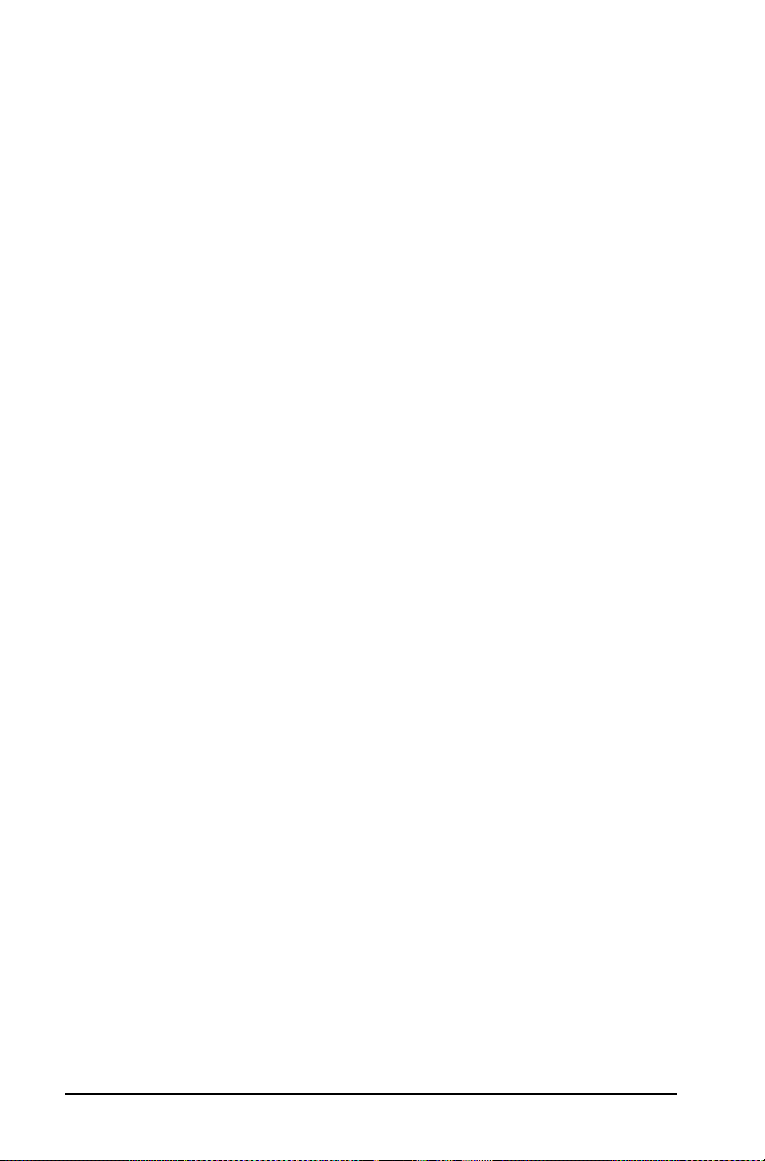
Implisiittisen janan puolittaminen .....................................176
Kulman puolittaminen........................................................177
Implisiittisen kulman puolittaminen..................................178
Uran luominen.....................................................................179
Objektien animointi ...................................................................181
Objektin yhden pisteen animointi......................................181
Animaation ohjauspaneeli..................................................182
Liikkuvan pisteen animaation muuttaminen.....................183
Animaation keskeyttäminen ja jatkaminen.......................183
Animaation palauttaminen alkuun....................................183
Animaation pysäyttäminen.................................................183
Taulukoiden käsittely .................................................................184
Sirontakuvaajan luominen..................................................184
Listat & Taulukot -sovelluksen käyttö............................... 189
Taulukoiden käytön aloittaminen .............................................189
Ennen kuin aloitat...............................................................193
Taulukossa liikkuminen.......................................................193
Solualueen lisääminen kaavaan .........................................195
MethodsTaulukkodatan syöttömenetelmät ......................196
Matemaattisen lausekkeen, tekstin tai taulukkokaavan
syöttäminen ...................................................................197
Yksittäisten solujen käsittely......................................................198
Absoluuttisten ja suhteellisten soluviittausten
luominen ........................................................................198
Kohteiden lisääminen Katalogista .....................................200
Solun tai soluryhmän sisällön poistaminen........................201
Solun tai soluryhmän kopioiminen ....................................202
Viereisten solujen täyttäminen...........................................204
Solun arvon jakaminen muuttujana...................................204
Solun linkittäminen muuttujaan........................................205
Nimiristiriitojen välttäminen...............................................205
Datarivien ja -sarakkeiden käsittely ..........................................207
Rivin tai sarakkeen valitseminen ........................................207
Rivin tai sarakkeen koon muuttaminen.............................207
Tyhjän rivin tai sarakkeen lisääminen ................................208
Kokonaisten rivien tai sarakkeiden poistaminen ..............208
Rivien tai sarakkeiden kopioiminen...................................209
Sarakkeen siirtäminen.........................................................210
Sarakkeen tietojen tyhjentäminen ............................................ 211
Tietojen lajittelu .........................................................................213
Sarakkeen sisältämän solualueen lajittelu.........................213
Suorakulmaisen alueen lajittelu.........................................214
Kokonaisten sarakkeiden lajittelu......................................215
Datasarakkeiden luominen ........................................................ 216
viii
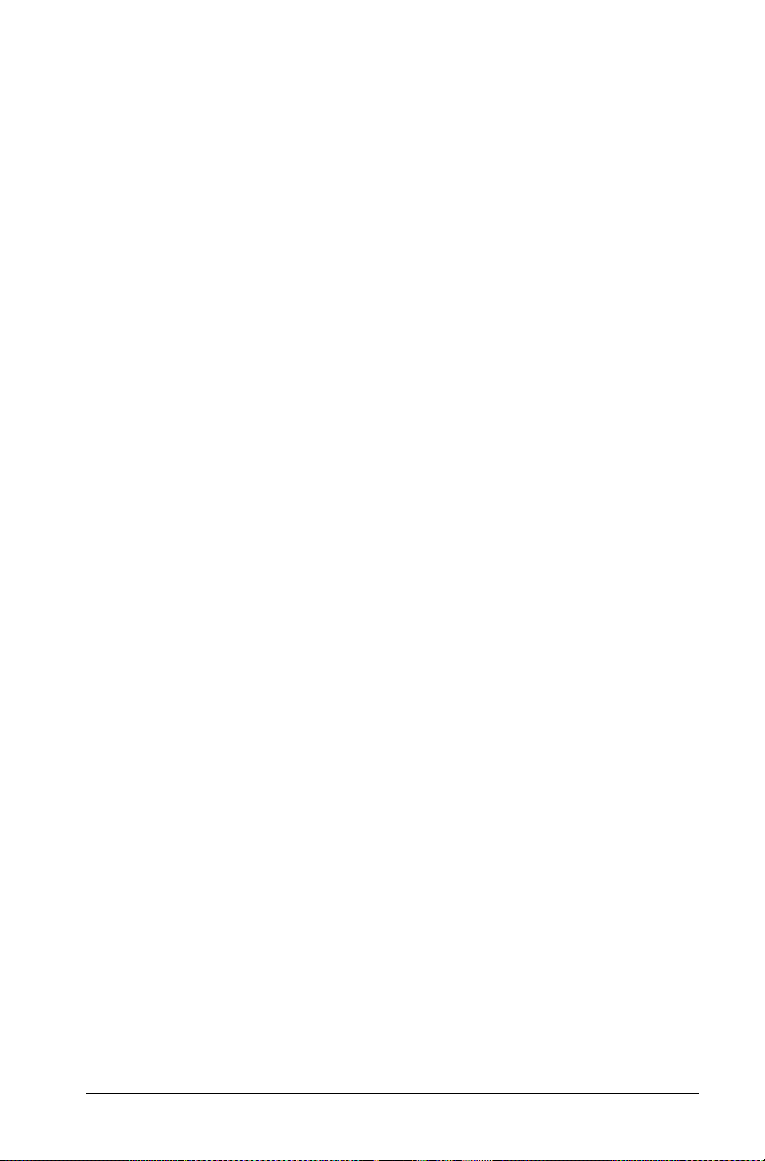
Sarakearvojen luominen toisen sarakkeen perusteella .... 217
Satunnaislukujen listan luominen...................................... 218
Numerosekvenssin luominen.............................................. 218
Taulukkodatan luominen ja jakaminen listoina....................... 220
Sharing a spreadsheet column as a list variable................ 220
Linkittäminen olemassa olevaan listamuuttujaan ............ 223
Elementin lisääminen listaan.............................................. 223
Elementin poistaminen listasta .......................................... 224
Kuvaajien piirtäminen taulukon tiedoista................................ 224
Tietojen kaappaaminen Kuvaajat & Geometria -
sovelluksesta ......................................................................... 226
Datan kaappaaminen manuaalisesti.................................. 226
Datan kaappaaminen automaattisesti .............................. 228
Funktiotaulukoiden luominen................................................... 229
Funktiotaulukoiden näyttäminen ja piilottaminen .......... 230
Funktiotaulukon laatiminen............................................... 231
Funktiotaulukon lisääminen Kuvaajat & Geometria -
sovelluksesta.................................................................. 232
Funktiotaulukon arvojen tarkastelu .................................. 232
Funktion muokkaaminen ...................................................233
Funktiotaulukon asetusten muuttaminen......................... 233
Sarakkeen poistaminen funktiotaulukosta .......................234
Taulukkodatan käyttö tilastoanalyysissä .................................. 234
Kuvaajien piirtäminen tilastotiedoista .............................. 234
Tilastolliset laskutoimitukset ..................................................... 236
Tilastollisten laskutoimitusten suorittaminen ................... 236
Tuetut tilastolliset laskutoimitukset................................... 239
Jakaumat.....................................................................................243
Calculating distributions.....................................................244
Tuetut jakaumafunktiot ..................................................... 245
Luottamusvälit............................................................................ 251
Tuetut luottamusvälit ......................................................... 251
Tilastotestit ................................................................................. 254
Tuetut tilastolliset testit...................................................... 254
Tilastolaskennan syötteiden kuvaukset .................................... 261
Tietojen vaihtaminen muiden tietokoneohjelmistojen
kanssa .................................................................................... 262
Esimerkki: tietojen kopioiminen TI DataEditorista ........... 263
Esimerkki: solujen kopioiminen Excel®-taulukosta.......... 264
Data & Tilastot -sovelluksen käyttö...................................267
Työkaluvalikko............................................................................ 268
Data & Tilastot -sovelluksen käytön aloittaminen ................... 277
Kuvaajien luominen taulukkotiedoista..................................... 277
ix
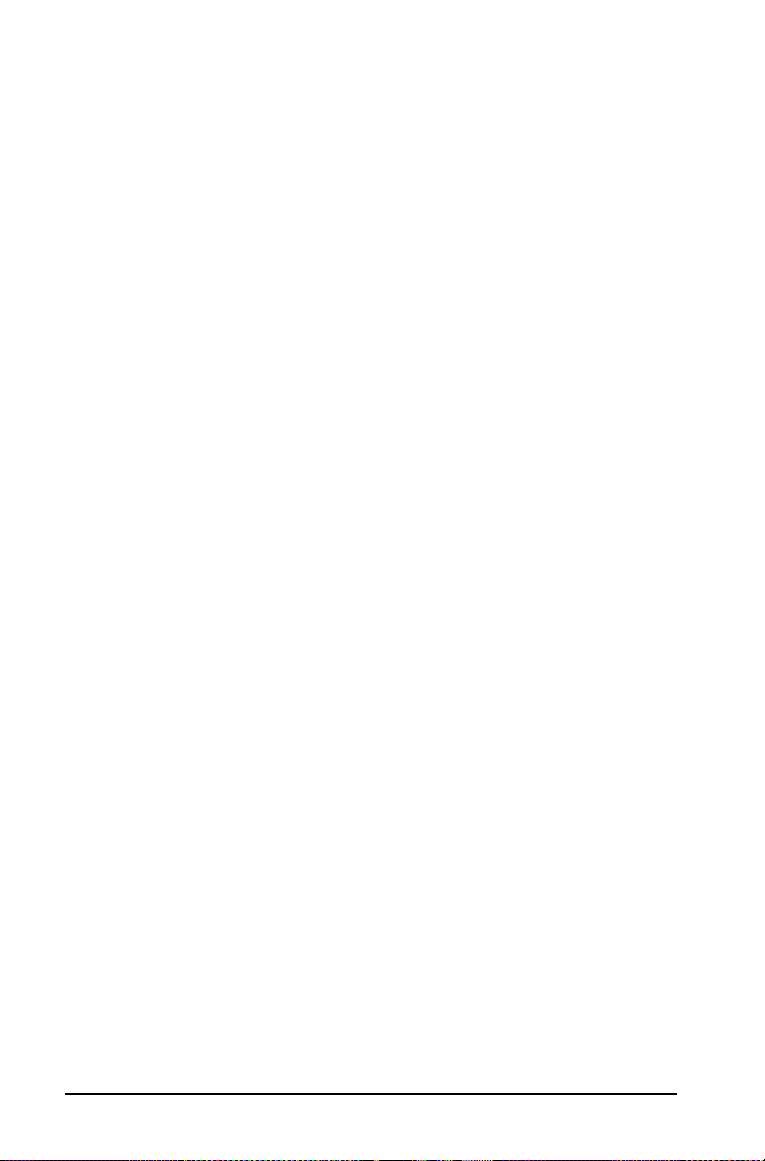
Kuvaajien piirtäminen datasta Quick Graph
(Pikakuvaaja) -työkalun avulla......................................277
Datan kuvaajien piirtäminen uudelle
Data & Tilastot -sovelluksen sivulle...............................280
Numeeriset kuvaajatyypit ..........................................................285
Pistekuvaajat........................................................................285
Rasiakuvaajat ..............................................................................286
Rasiakuvaajan luominen .....................................................287
Rasiakuvaajan janojen piirtäminen....................................289
Rasiakuvaajan vieraiden havaintojen näyttäminen ..........291
Histogrammit.......................................................................293
Normaalijakauman todennäköisyyskuvaajat ............................300
Sirontakuvaajat...........................................................................301
X-Y-viivadiagrammit............................................................303
Usean kuvaajan luominen...................................................304
Kategoriset kuvaajatyypit ..........................................................305
Pistekuvaajat...............................................................................306
Pistekuvaajan luominen......................................................306
Pylväskaaviot........................................................................308
Piirakkakaaviot ....................................................................310
Kuvaajien piirtäminen datasta kategorisen jakamisen
avulla ..............................................................................311
Datan tutkiminen .......................................................................314
Usean pisteen valitseminen ................................................316
Pistealueen valitseminen.....................................................318
Kuvaajatyypin vaihtaminen................................................322
Kuvaajan asteikon muuttaminen .......................................323
Siirto .....................................................................................324
Venytys.................................................................................325
Siirrettävän suoran lisääminen ...........................................327
Siirrettävän suoran kiertäminen.........................................327
Regressiosuorien näyttäminen ...........................................330
Jäännösneliöiden näyttäminen ..........................................331
Jäännöskuvaajan näyttäminen...........................................332
Jäännöskuvaajan poistaminen............................................333
Window/Zoom (Ikkuna/Zoomaa) -työkalujen käyttö ...............334
Funktioiden kuvaajien piirtäminen ...........................................336
Funktioiden kuvaajien piirtäminen Plot Function
(Piirrä funktio) -työkalun avulla....................................336
Funktioiden syöttäminen muihin sovelluksiin...................337
Funktion muokkaaminen....................................................340
Data & Tilastot -sovelluksen funktioiden käyttö muissa
sovelluksissa ...................................................................340
Show Normal PDF (Näytä normaali PDF) -työkalun
käyttö .............................................................................341
x
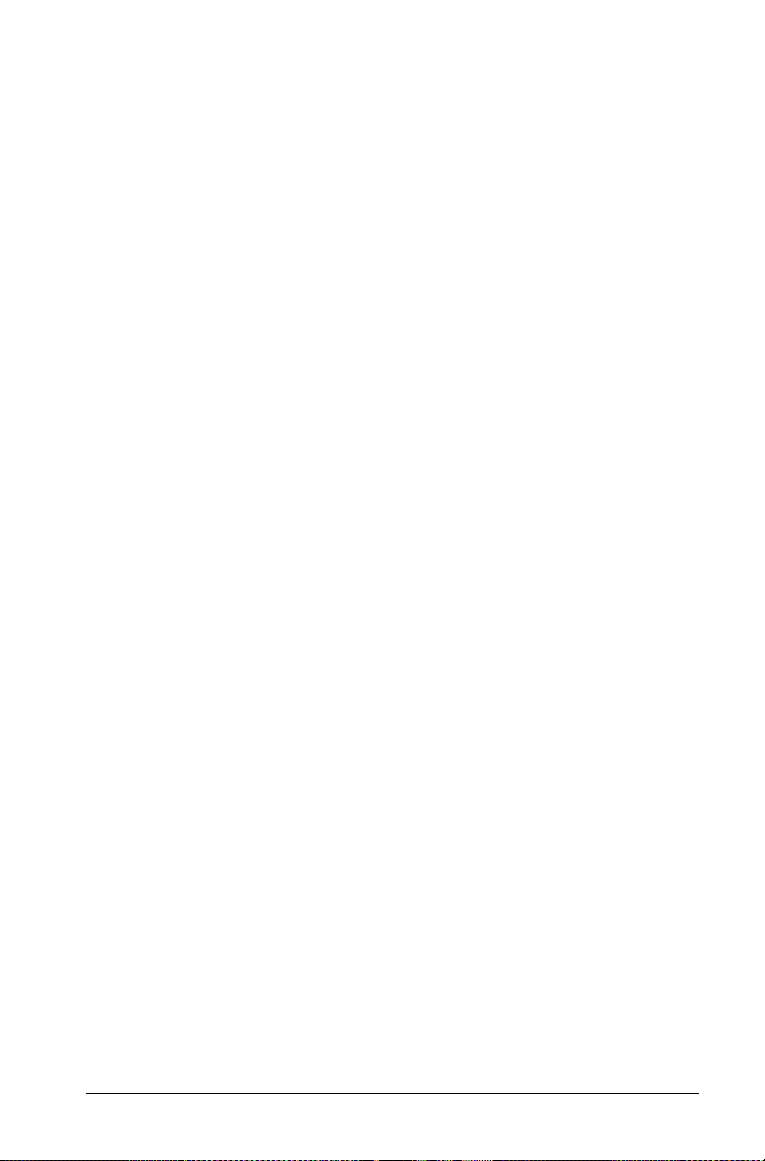
Shade Under Function (Varjostus funktion alla) -
toiminnon käyttö ..........................................................342
Kuvaajan pisteiden jäljittäminen .............................................. 343
Muiden Data & Tilastot -työkalujen käyttö.............................. 345
Tekstin lisääminen............................................................... 345
Tekstin piilottaminen .......................................................... 346
Liukusäätimien käyttö ........................................................ 346
Tilastotyökalujen käyttö ............................................................ 350
Muistiinpanot-sovelluksen käyttö ....................................351
Muistiinpanot-sovelluksen käytön aloittaminen...................... 351
Muistiinpanot-sovelluksen työkaluvalikko ...............................352
Ennen kuin aloitat............................................................... 353
Muistiinpanot-sovelluksen työalue ........................................... 353
Muistiinpanot-sovelluksen mallit .............................................. 354
Muistiinpanot-sovelluksen mallin käyttö .......................... 354
K&V-mallin käyttö............................................................... 354
Tarkastusmallin käyttö........................................................ 355
Kommenttien lisääminen........................................................... 355
Muistiinpanot-sovelluksen tekstin muotoilu............................ 356
Tekstin valitseminen............................................................ 356
Tekstimuotoilun käyttäminen ............................................356
Geometristen kuvioiden symboleiden lisääminen............ 357
Matemaattisten lausekkeiden syöttäminen ja laskeminen ..... 357
Lausekkeen syöttäminen .................................................... 357
Lausekkeen sieventäminen................................................. 357
Lausekkeen osan sieventäminen........................................ 358
Kysymys-sovelluksen käyttö .............................................359
Kysymys-työkalurivin kuvaus ..................................................... 359
Liikkuminen Kysymys-sovelluksessa .......................................... 359
Kysymyksiin vastaaminen........................................................... 359
Vastaaminen yhden vastauksen kysymyksiin..................... 360
Vastaaminen kysymyksiin usealla vastauksella.................. 360
TI-Nspire™-kirjastojen käsittely ........................................361
Mikä on kirjasto?........................................................................361
Kirjastojen ja kirjasto-objektien luominen............................... 362
Yksityiset ja julkiset kirjasto-objektit ........................................ 362
Lyhyiden ja pitkien nimien käyttäminen ........................... 363
Kirjasto-objektien käyttö........................................................... 363
Julkisen kirjasto-objektin käyttö........................................ 364
Yksityisen kirjasto-objektin käyttö.....................................364
Pikavalintojen luominen kirjasto-objekteihin .......................... 365
Ohjelmiston sisältämät kirjastot................................................ 365
xi
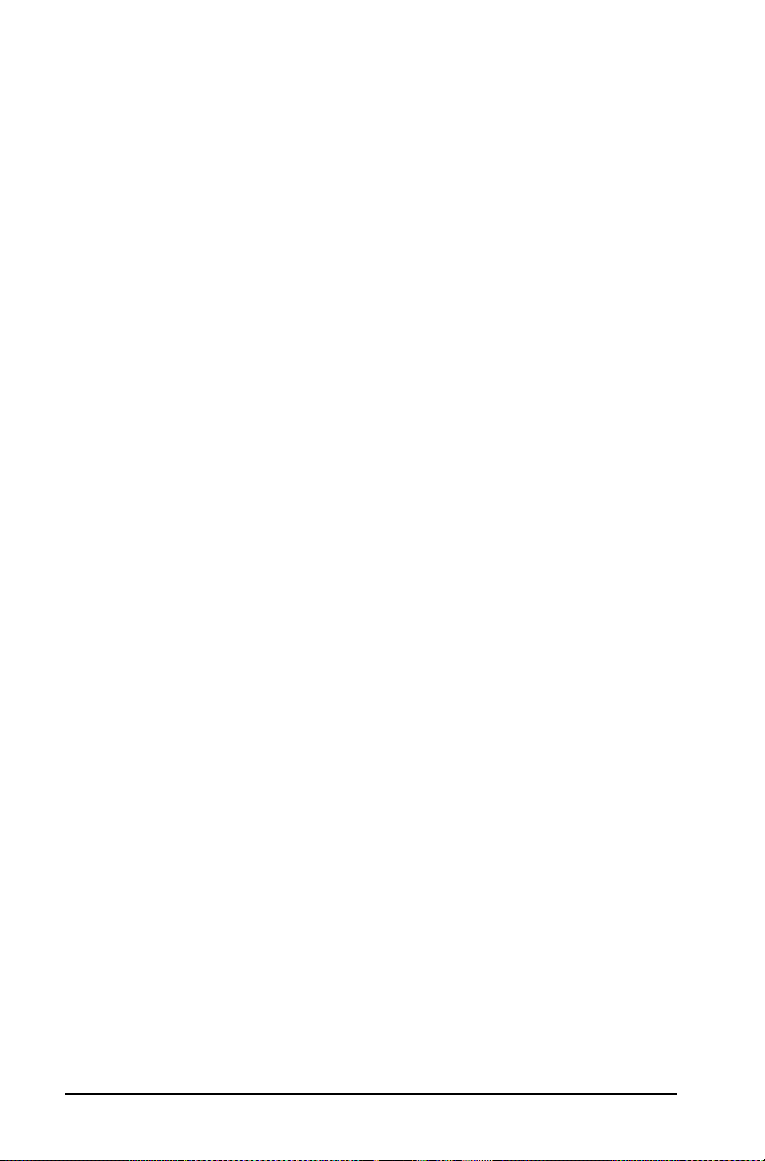
Ohjelmiston sisältämän kirjaston palauttaminen.....................365
Kirjastokansion vaihtaminen .....................................................366
Ohjelmointi......................................................................... 369
Ohjelmaeditorin yleiskuvaus......................................................369
Program Editor (Ohjelmaeditori) -valikko.................................371
Ohjelman tai funktion määrittely..............................................374
Uuden ohjelmaeditorin käynnistäminen ...........................374
Rivien syöttäminen funktioon tai ohjelmaan....................375
Kommenttien lisääminen....................................................376
Syntaksin tarkastaminen.....................................................377
Funktion tai ohjelman tallentaminen................................377
Olemassa olevan ohjelman tai funktion näyttäminen .............378
Olemassa olevan funktion tai ohjelman avaaminen................379
Ohjelman tuominen kirjastosta .................................................379
Kopion luominen funktiosta tai ohjelmasta.............................380
Ohjelman tai funktion nimeäminen uudelleen........................380
Kirjaston käyttötason muuttaminen.........................................381
Tekstin etsiminen........................................................................381
Tekstin etsiminen ja korvaaminen.............................................382
Nykyisen funktion tai ohjelman sulkeminen ............................382
Ohjelmien suorittaminen ja funktioiden ratkaiseminen..........383
Lyhyiden ja pitkien nimien käyttäminen ...........................383
Julkisen kirjaston funktion tai ohjelman käyttö................383
Yksityisen kirjaston funktion tai ohjelman käyttö............ 384
Ei-kirjasto-ohjelman tai -funktion suorittaminen..............385
Käynnissä olevan ohjelman keskeyttäminen.....................385
Arvojen hakeminen ohjelmaan .................................................385
Esimerkki arvojen siirtämisestä ohjelmaan ........................386
Tietojen näyttäminen.................................................................387
Paikallisten muuttujien käyttö...................................................387
Esimerkki paikallisesta muuttujasta ...................................387
Mikä aiheuttaa määrittämättömän muuttujan
virheilmoituksen? ..........................................................388
Paikalliset muuttujat on alustettava (niille on
määritettävä alkuarvo)..................................................388
Funktioiden ja ohjelmien väliset erot........................................388
Ohjelman hakeminen toisen ohjelman sisältä..........................389
Erillisen ohjelman hakeminen ............................................389
Sisäisen aliohjelman määrittäminen ja hakeminen...........389
Aliohjelmien käyttöön liittyviä huomautuksia..................390
Kehämääritysvirheiden välttäminen..................................390
Funktion tai ohjelman suorituksen kontrollointi .....................391
Komentojen If, Lbl ja Goto käyttäminen ohjelman
suorittamisen kontrolloinnissa.............................................391
xii
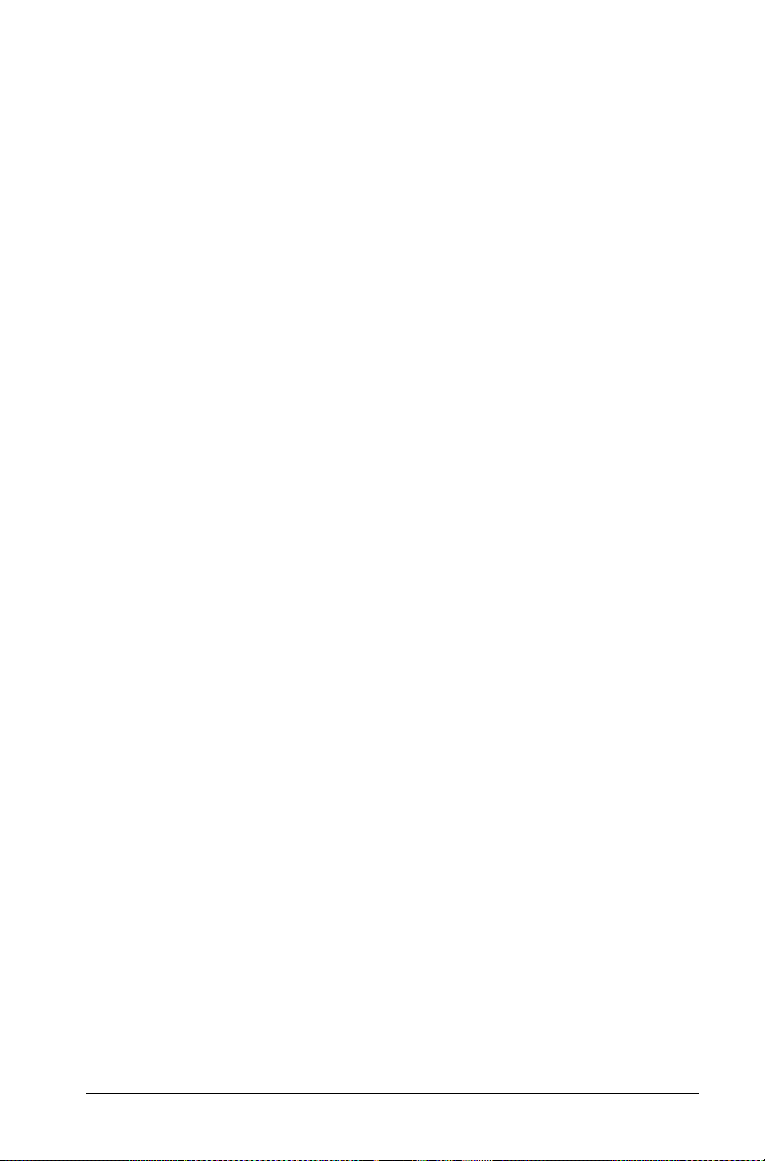
If-komento........................................................................... 391
If...Then...EndIf-rakenteet .................................................. 392
If...Then...Else... EndIf-rakenteet........................................ 392
If...Then...ElseIf... EndIf-rakenteet...................................... 392
Lbl- ja Goto-komennot .......................................................393
Silmukoiden käyttäminen komentoryhmän toistamiseksi ...... 393
For...EndFor-silmukat .......................................................... 394
While...EndWhile-silmukat ................................................. 395
Loop...EndLoop-silmukat.................................................... 396
Silmukan toistaminen välittömästi .................................... 397
Lbl- ja Goto-silmukat........................................................... 397
Tila-asetusten muuttaminen...................................................... 397
Tilan asettaminen................................................................ 397
Ohjelmavirheiden etsiminen ja virheiden käsittely.................. 397
Virheiden poistomenetelmät ............................................. 398
Virheenkäsittelykomennot.................................................398
Tiedonkeruu ........................................................................399
Yhteensopivat anturiliitännät ................................................... 399
Mittaustulosten analysoiminen................................................. 399
Tiedonkeruu-ohjauskonsolin käynnistäminen.......................... 400
Automaattisen käynnistyksen käyttö ................................ 400
Tiedonkeruu-ohjauskonsolin käynnistäminen
manuaalisesti................................................................. 401
Tiedonkeruu-ohjauskonsolin käytön aloittaminen.................. 405
Tiedonkeruu-ohjauskonsolin käyttö.................................. 405
Kontekstivalikon käyttö...................................................... 406
Tiedonkeruu-ohjauskonsolin painikkeet ........................... 406
Tiedonkeruu-ohjauskonsolin valikot.........................................408
Mittauksen suorittaminen ja tulosten kerääminen ................. 413
Tiedonkeruun muuttujanimet................................................... 416
Kerättyjen tietojen tallentaminen ............................................ 416
Tallennettujen mittaustulosten hakeminen ............................. 417
Tiedonkeruu-ohjauskonsolin vianmääritys ............................... 417
Liite : Huolto ja Asiakastuki ...............................................419
TI-tuotteiden huolto- ja takuutietoa ........................................ 419
Hakemisto ...........................................................................421
xiii
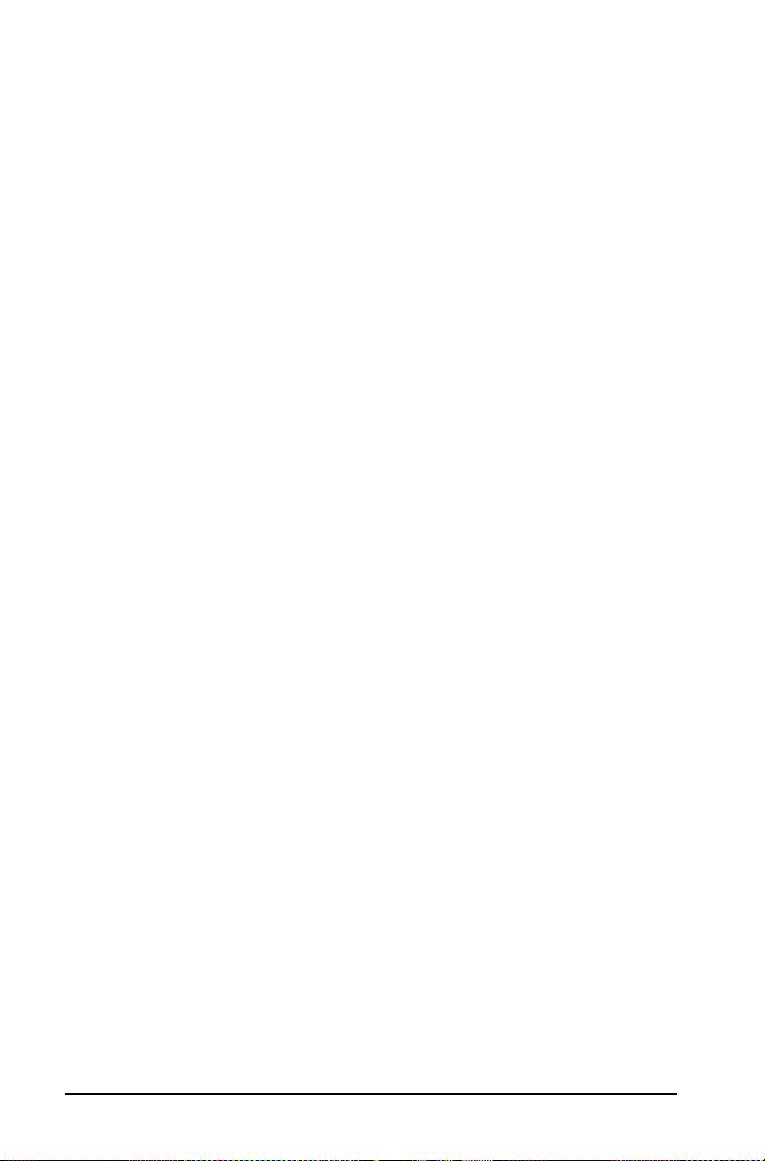
xiv
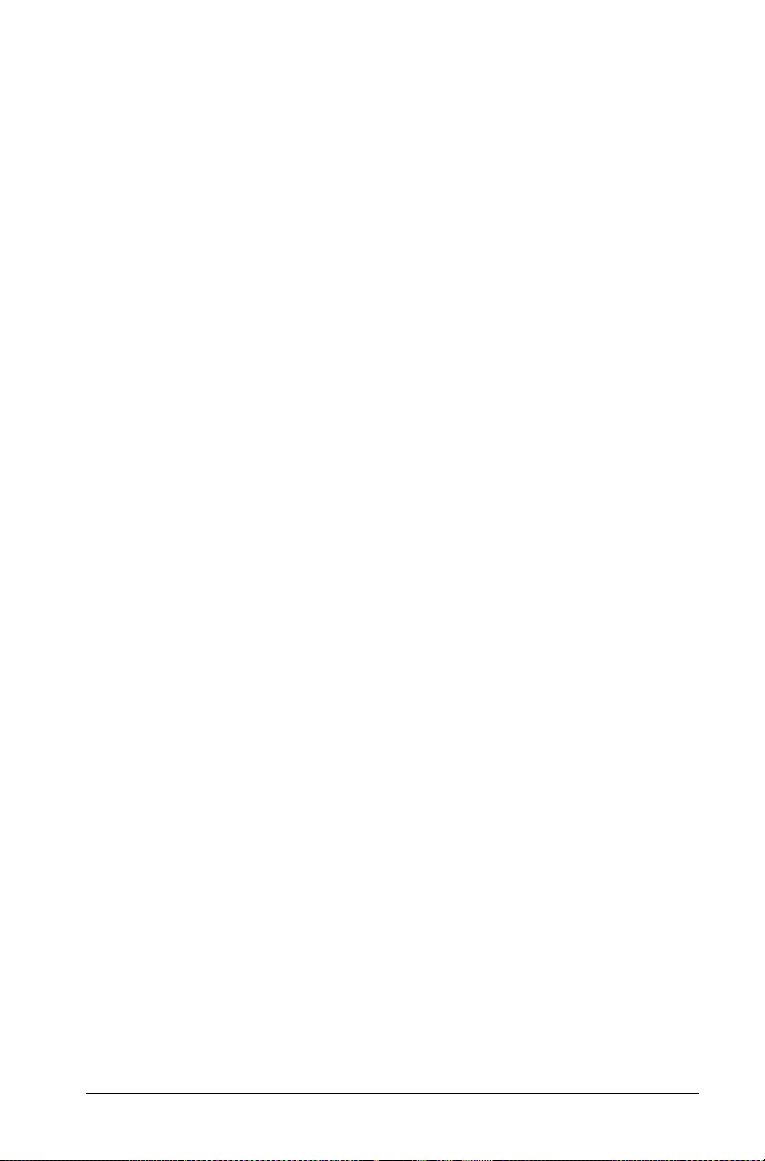
Johdanto
Matematiikan ja luonnontieteiden opetukseen tarkoitetun TI-Nspire™ opettajan versio
Tämä opas sisältää Texas Instrumentsin tehokkaan matematiikan ja
luonnontieteiden opetukseen kehitetyn TI-Nspire™ opettajan version
kuvauksen.
Oppaan käyttö
Opas sisältää seuraavat luvut:
Käytön aloittaminen - Aloitusohjeet ja opiskelijoille ja opettajille
tarkoitettu yleiskuvaus ohjelmiston perustoiminnoista.
Asiakirjojen käsittely - Asiakirjojen luominen ja käsittely.
Muuttujien käsittely - Joitakin arvoja ja funktioita edustavien
muuttujien määrittäminen sekä niiden käyttö sovelluksissa.
Laskin-sovelluksen käyttö - Laskin-sovelluksen yleiskuvaus.
Kuvaajat & Geometria -sovelluksen käyttö - Kuvaajat & Geometria -
sovelluksen yleiskuvaus.
Data & Tilastot -sovelluksen käyttö - Data & Tilastot -sovelluksen
käyttöohjeet muissa sovelluksissa luotujen tietojen analysoinnissa.
Listat & Taulukot -sovelluksen käyttö - Listat & Taulukot -sovelluksen
yleiskuvaus.
Muistiinpanot-sovelluksen käyttö- Muistiinpanot-sovelluksen
yleiskuvaus.
TI-Nspire™-kirjastojen käyttö - Kirjastojen luominen ja käyttö.
Ohjelmaeditorin käyttö - Ohjelmien luominen ja muokkaaminen
ohjelmaeditorin avulla.
Tiedonkeruu - Tiedonkeruu-sovelluksen yleiskuvaus.
Asiakaspalvelu ja takuu - Asiakaspalvelua ja takuuta koskevat tiedot
sekä teknisen tuen yhteystiedot.
1
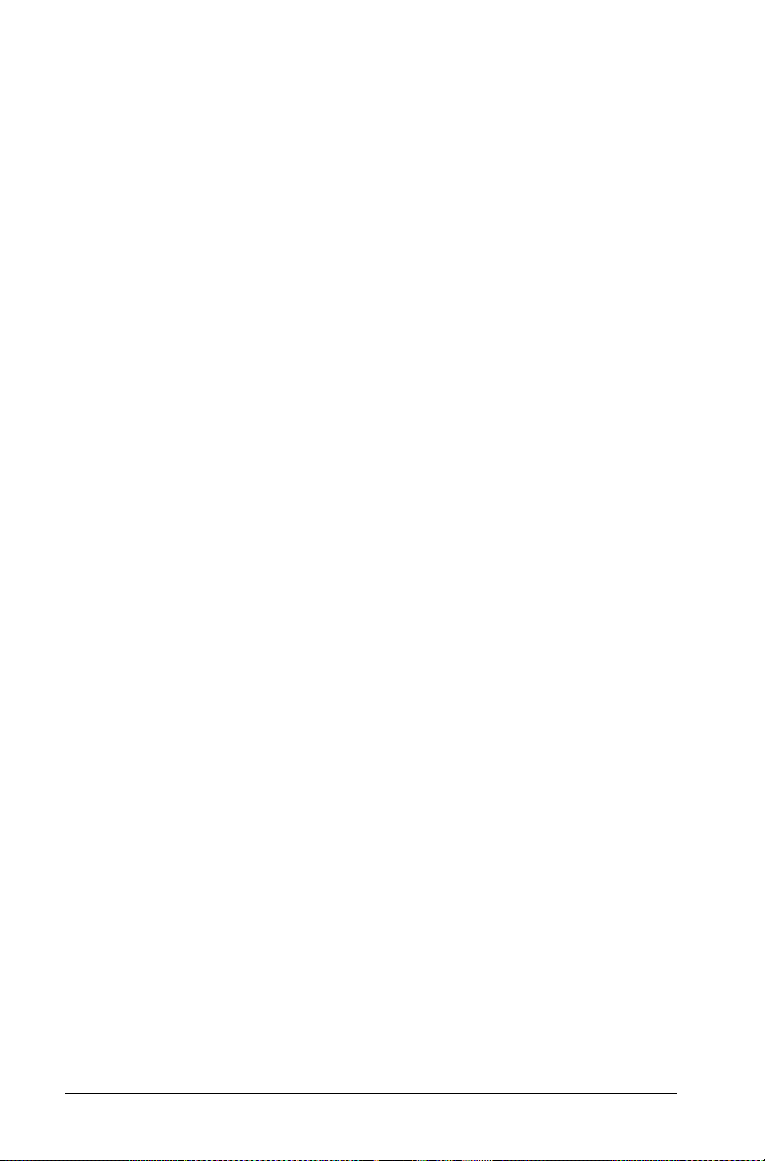
2
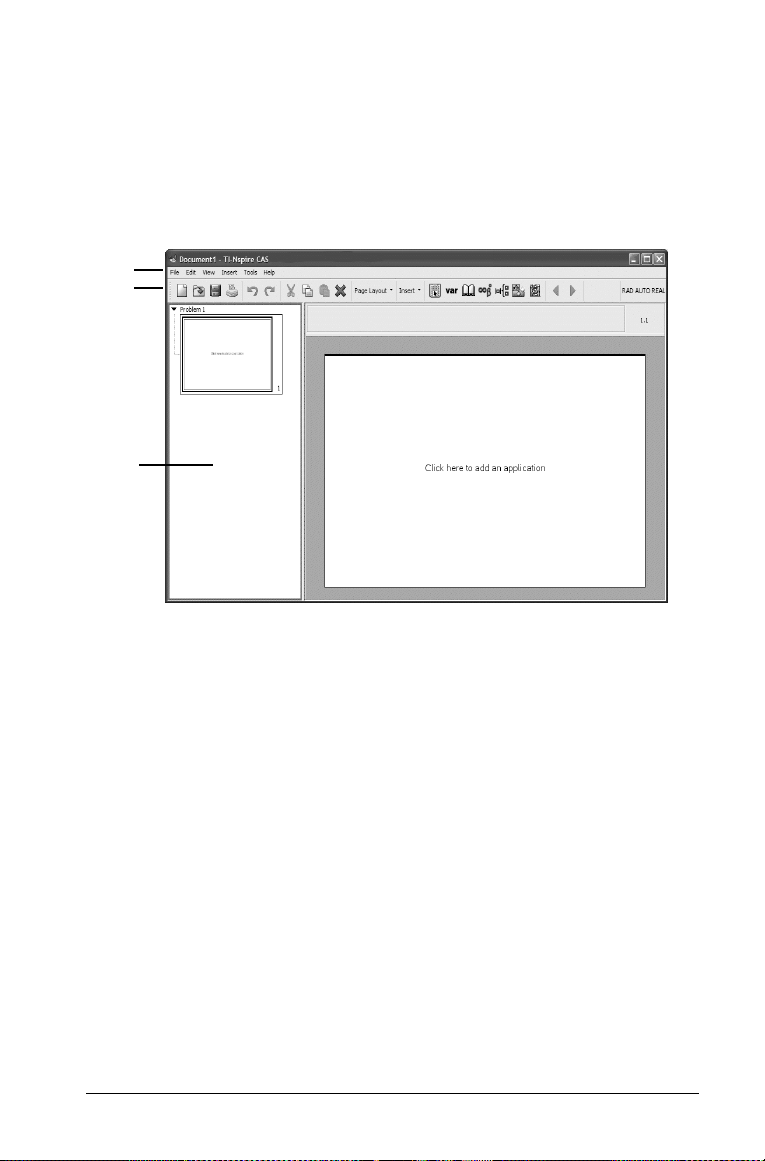
Käytön aloittaminen
Tutustuminen TI-Nspire™ opettajan versioon
Työpöytäohjelmisto sisältää työkalut, joita tarvitset asiakirjojen
luomisessa ja tehtävien käsittelyssä. Tältä näytöltä nähdään valikko ja
työkalurivit, kuvakenäkymä sekä sovelluksen työalue.
À
Á
Â
Ã
À Valikkorivi - sisältää asiakirjojen käsittelyssä ja järjestelmän
asetusten muokkaamisessa tarvittavat työkalut.
Á Työk alu riv i - tältä riviltä voit siirtyä nopeasti asiakirjojen käsittelyn
työkaluihin.
 Kuvakenäkymä - tässä osassa asiakirjan kaikki sivut näkyvät
kuvakkeina.
à Sovelluksen työalue - tällä alueella nähdään yksi sivu asiakirjasta
Käytön aloittaminen 3
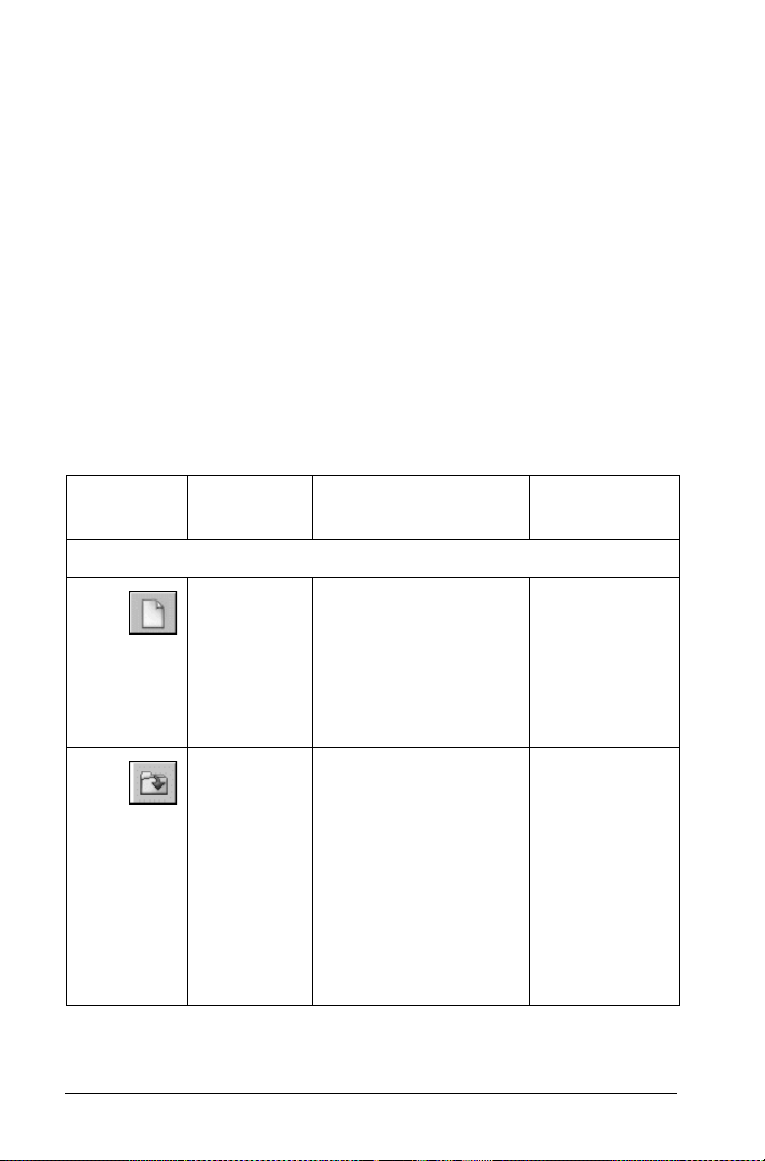
Valikoiden ja työkalurivin kuvakkeiden käyttö
Valikoiden ja työkalurivin kuvakkeiden avulla voit luoda ja muokata
asiakirjoja ja tehtäviä sekä muuttaa järjestelmän asetuksia.
Valikoiden ja työkalurivien vaihtoehdot
Alla olevassa taulukossa on esitetty jokaisen valikon sisältämät
vaihtoehdot eli toiminnot, toimintojen tehtävät sekä mahdollinen
pikanäppäin tai vaihtoehtoinen käyttömenetelmä. Huomaa, että
ohjelmistoa käyttäessäsi kaikki valikon kohdat eivät välttämättä ole aina
käytettävissä.
Tehtävät voidaan suorittaa myös työkalurivin kuvakkeiden kautta.
Jokaiselle sovellukselle on oma työkalurivinsä, joka sisältää nimenomaan
kyseisen sovelluksen toiminnot. Sovelluskohtaiset työkalut on kuvattu
kutakin sovellusta käsittelevässä luvussa.
Kun viet kohdistimen työkalun kuvakkeen päälle, näkyville tulee lyhyt
kuvaus toiminnosta.
Työkalur ivi
Kuvake
File (Tiedosto)
Valikon
vaihtoehto Kuvaus
New
Document
(Uusi
asiakirja)
Open
Document
(Avaa
asiakirja)
Luo uuden asiakirjan.
Jos jokin toinen
asiakirja on avoinna,
ohjelma kysyy, haluatko
tallentaa sen ennen
uuden asiakirjan
luomista.
Avaa tiedoston
selausikkunan, josta
voit avata olemassa
olevan TI-Nspireé-
tiedoston.
LearningChecké- ja
Cabrié II Plus tiedostoja voi myös
avata Open Document
(Avaa asiakirja) vaihtoehdosta.
Näppäimistön
pikavalinta
Ctrl + N (“
Macintosh®järjestelmässä)
Ctrl + O
Macintosh®järjestelmässä)
+ N
(“ + O
4 Käytön aloittaminen
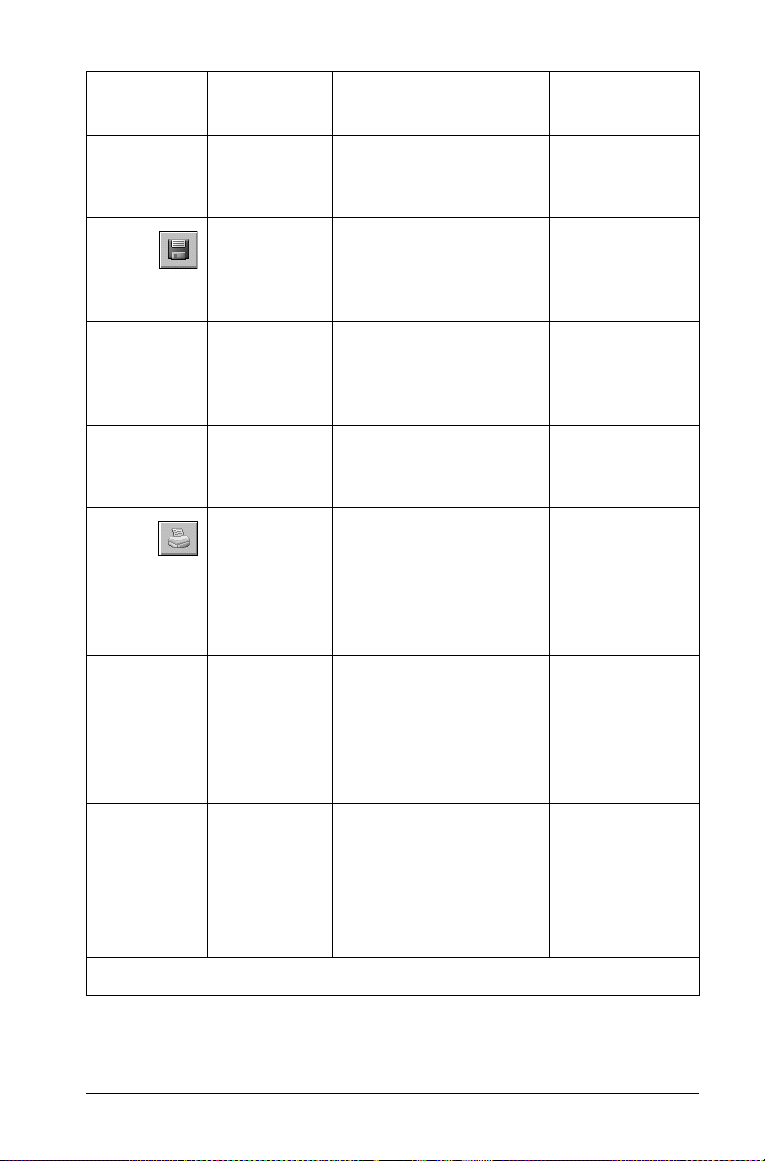
Työkalur ivi
Kuvake
Valikon
vaihtoehto Kuvaus
Näppäimistön
pikavalinta
Close (Sulje) Sulkee asiakirjan. Ctrl + W (“ +
W Macintosh®järjestelmässä)
Save
Document
(Tallenna
asiakirja)
Save As
(Tallenna
nimellä)
Export
(Tiedonsiirto)
Print
(Tulosta)
Settings
(Asetukset)
8
Tallentaa työalueella
olevan asiakirjan.
Tallentaa nykyisen
asiakirjan uuteen
kansioon ja/tai uudella
nimellä.
Voit siirtää tiedoston
Cabrié II Plus .fig
-tiedostona.
Avaa tulostuksen
valintaikkunan, josta
voit tulostaa yhden tai
useampia sivuja
avoinna olevasta
asiakirjasta.
Voit vaihtaa kieltä,
muuttaa asiakirjan
asetuksia ja ottaa ne
käyttöön järjestelmässä,
tai voit muuttaa
kirjastojen sijainteja.
Ctrl + S
(“ + S
Macintosh®järjestelmässä)
(“ + P
Ctrl + P
Macintosh®järjestelmässä)
Exit (Lopeta) Sulkee kaikki
Alt + F4
sovellukset ja kehottaa
tallentamaan
parhaillaan aktiivisena
olevan asiakirjan.
Edit (Muokkaa)
Käytön aloittaminen 5
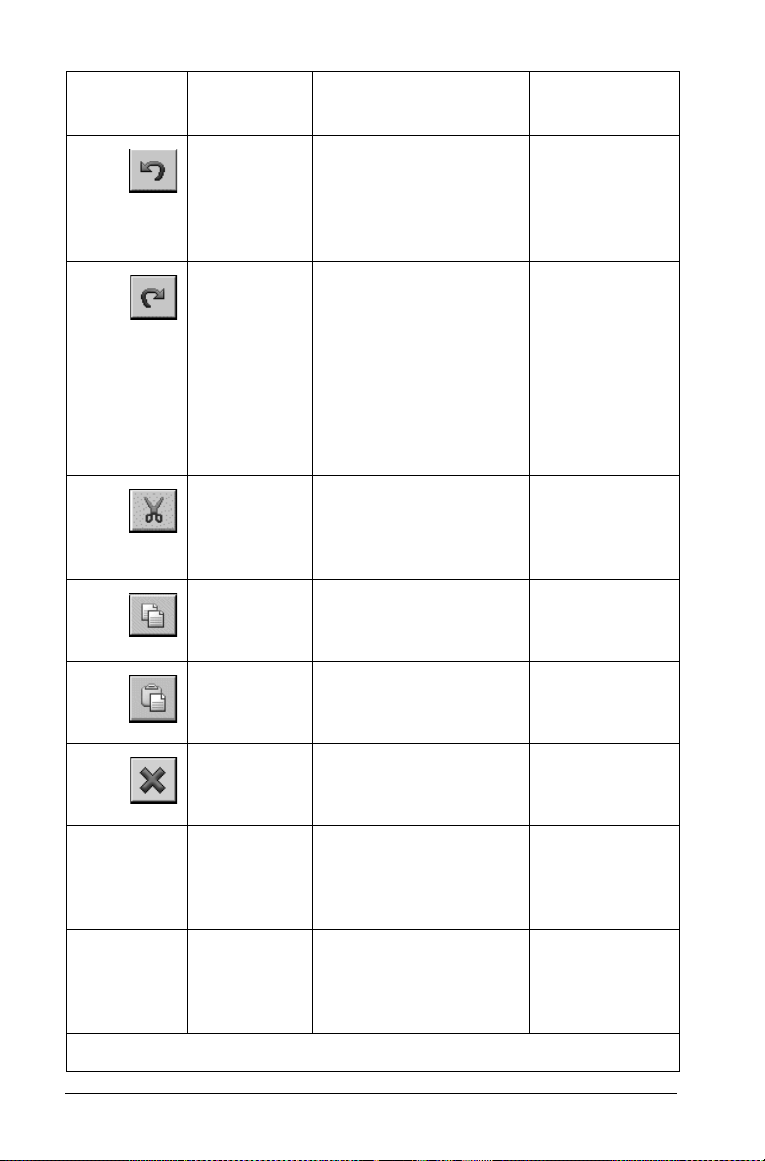
Työkalur ivi
Kuvake
Valikon
vaihtoehto Kuvaus
Näppäimistön
pikavalinta
Undo
(Kumoa)
Peruuttaa viimeisen
toimenpiteen ja
näyttää työalueen
sellaisena kuin se oli
ennen toimenpidettä.
Redo (Tee
uudelleen)
Suorittaa uudelleen
Undo (Kumoa)
-komennolla kumotun
toimenpiteen. Redo
(Tee uudelleen)
-toiminto ei ole
käytettävissä, ellet ole
ensin antanut Undo
(Kumoa) -komentoa.
Cut
(Leikkaa)
Poistaa haluamasi
valitun tekstin tai
objektit aktiiviselta
sivulta.
Copy
Kopioi valitut tiedot. Ctrl + C
(Kopioi)
Paste (Liitä) Lisää tiedot, joko
leikatut tai kopioidut,
määritettyyn kohtaan.
Ctrl + Z (“ + Z
Macintosh®järjestelmässä)
Ctrl + Y
(“ + Y
Macintosh®järjestelmässä)
Ctrl + X (“ + X
Macintosh®järjestelmässä)
(“ + C
Macintosh®järjestelmässä)
Ctrl + V
(“ + V
Macintosh®järjestelmässä)
Delete
(Poista)
Poistaa valitut objektit,
tekstin, sovellukset,
sivut tai tehtävät.
Select
Application
(Valitse
sovellus)
Swap
Application
(Vaihda
sovellusta)
Valitsee sovelluksen
(reunat näkyvät
korostuneena ilmaisten,
että sovellus on valittu)
Vaihtaa valitun
sovelluksen paikkaa
nykyisen sovelluksen
sisällä.
Ctrl + K
(“ + K
Macintosh®järjestelmässä)
View (Näytä)
6 Käytön aloittaminen
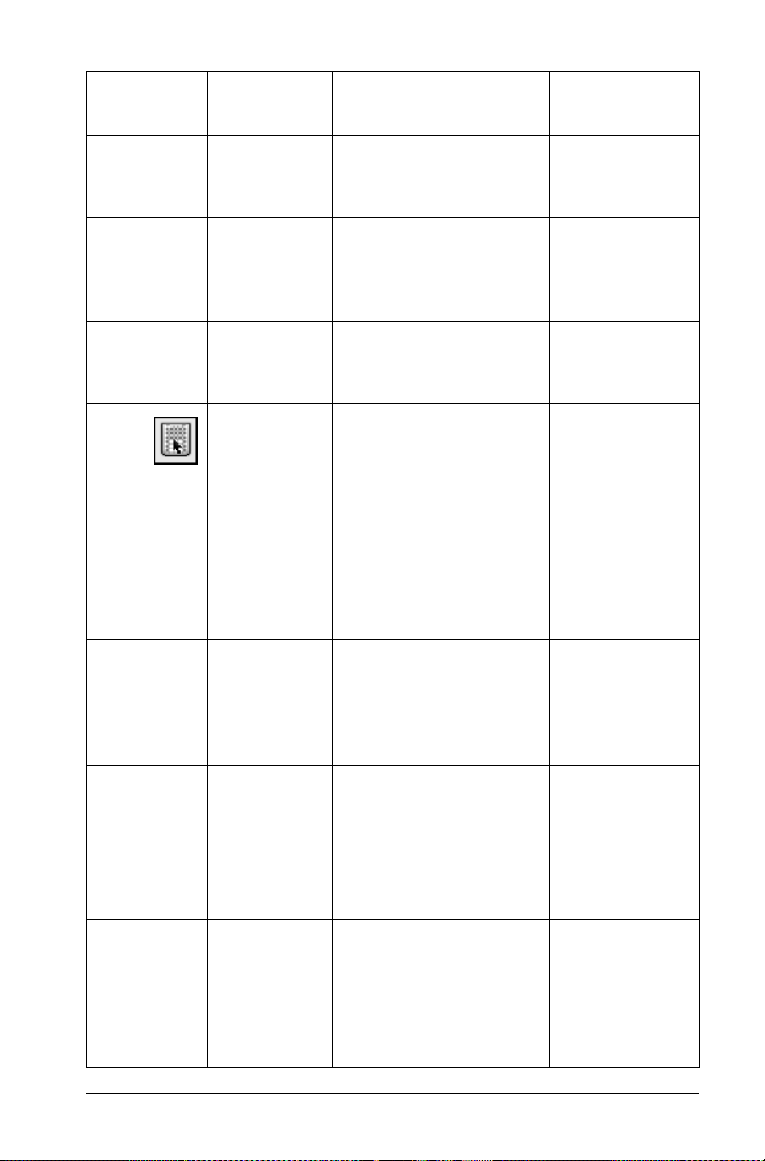
Työkalur ivi
Kuvake
Valikon
vaihtoehto Kuvaus
Näppäimistön
pikavalinta
Normal
(Normaali)
Handheld
Screen
(Kämmenlait
teen näyttö)
Presentation
(Esitys)
Keypad
(Näppäimistö)
Collapse All
(Kutista
kaikki)
TI-Nspireé-sovelluksen
oletusarvoinen
työalueen näkymä.
Rajaa työalueen
kämmenlaitteen näytön
tilan mukaisesti.
Poistaa kuvakenäkymän
näytöltä ja näyttää sivut
täydessä koossa.
Näyttää virtuaalisen
kämmenlaitteen
näppäimistön, jonka
avulla voit käsitellä
kohteita ja suorittaa
laskutoimituksia
samalla tavalla kuin
varsinaisella
kämmenlaitteen
näppäimistöllä.
Kutistaa sivut
kuvakenäkymässä siten,
että avoimesta
asiakirjasta esitetään
vain tehtävät.
Expand All
(Laajenna
kaikki)
Laajentaa tehtävät
kuvakenäkymässä siten,
että kaikkien tehtävien
kaikki sivut näkyvät
luettelossa.
Previous
Page
(Edellinen
sivu)
Siirtää asiakirjan
edelliselle sivulle.
Ctrl +
vasemmalle
(“ +
vasemmalle
Macintosh®-
järjestelmässä)
Käytön aloittaminen 7
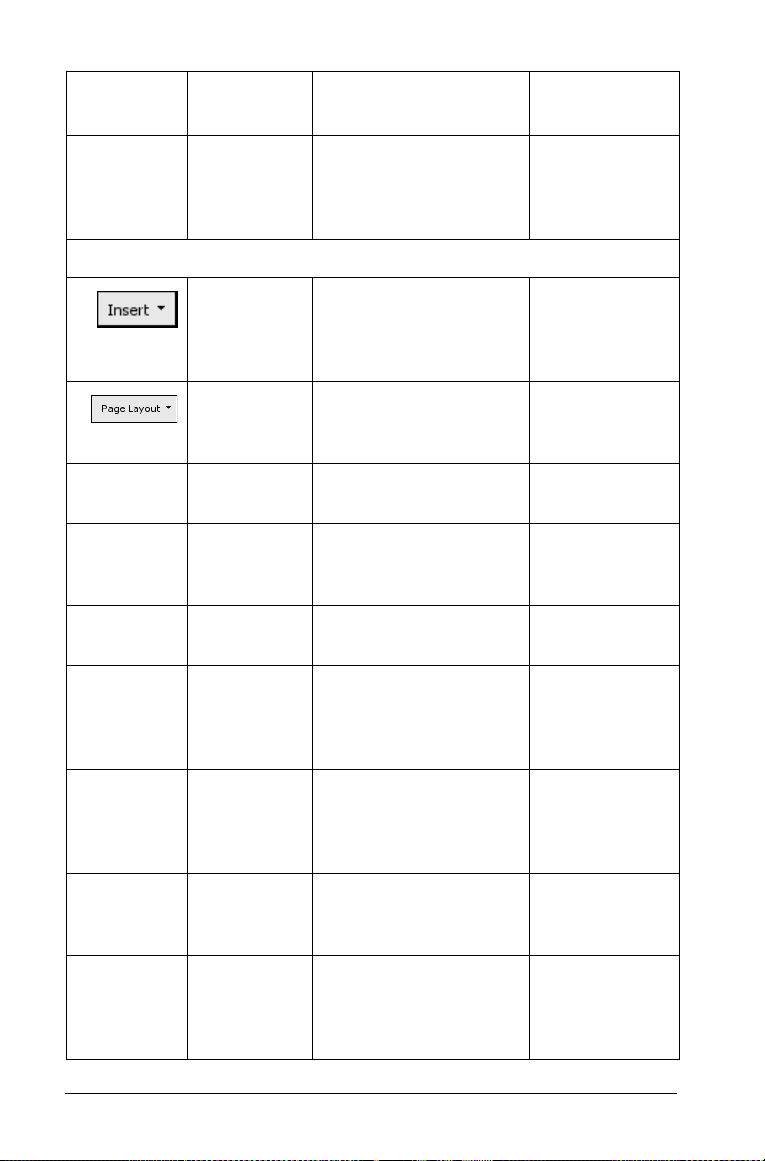
Työkalur ivi
Kuvake
Valikon
vaihtoehto Kuvaus
Näppäimistön
pikavalinta
Insert (Lisää)
Next Page
(Seuraava
Siirtää asiakirjan
seuraavalle sivulle.
sivu)
Insert (Lisää) Voit lisätä tehtävälle
tilan tai sivun tai voit
lisätä sovelluksia
nykyiselle sivulle.
Layout
(Asettelu) 8
Voit valita jonkin
kahdeksasta erilaisesta
sivun asettelusta.
Problem
(Tehtävä)
Lisää uuden tehtävän
nykyiseen asiakirjaan.
Page (Sivu) Lisää uuden sivun
nykyiseen tehtävään.
Calculator
(Laskin)
Graphs &
Geometry
(Kuvaajat &
Lisää Laskin-sovelluksen
valitulle sivulle.
Lisää Kuvaajat &
Geometria -sovelluksen
valitulle sivulle.
Geometria)
Ctrl + oikealle
(“ + oikealle
Macintosh®järjestelmässä)
Ctrl + I
(“ + I
Macintosh®järjestelmässä)
Lists &
Spreadsheet
(Listat &
Lisää Listat & Taulukot
-sovelluksen valitulle
sivulle.
Taulukot)
Notes (Muistiinpanot)
Lisää Muistiinpanotsovelluksen valitulle
sivulle.
Data &
Statistics
(Data &
Lisää Data & Tilastot
-sovelluksen valitulle
sivulle.
Tilastot)
8 Käytön aloittaminen
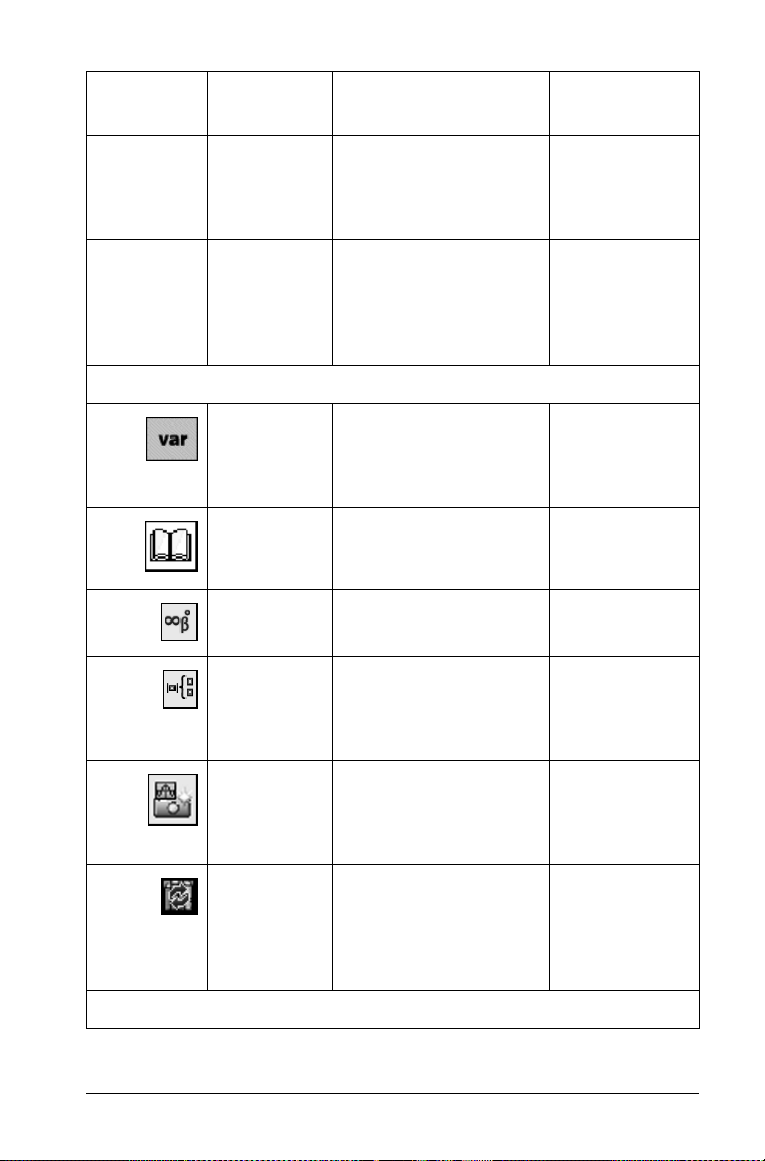
Työkalur ivi
Kuvake
Valikon
vaihtoehto Kuvaus
Näppäimistön
pikavalinta
Program
Editor
(Ohjelmaedi
tori) 8
Data
Collection
(Tiedonkeru
u)
Tools (Työkalut)
Variables
(Muuttujat)
Catalog
(Katalogi)
Symbols
(Symbolit)
Math
Templates
(Matematiik
kamallit)
Voit luoda, katsella,
avata tai tuoda
ohjelman.
Voit kerätä koetuloksia
anturilta ja esittää
tiedot automaattisesti
listassa tai kuvaajassa
analyysiä varten.
Voit linkittää
muuttujan jollekin
toiselle nykyisen
tehtävän sivulle.
Voit lisätä funktioita,
yksiköitä, symboleja ja
lausekemalleja.
Voit lisätä symboleja.
Voit lisätä
lausekemalleja.
Ctrl + D
(“ + D
Macintosh®-
järjestelmässä)
Ctrl + L
(“ + L
Macintosh®-
järjestelmässä)
Screen Shot
(Näyttökuva)
8
Voit kaapata
näyttökuvia ja katsella
niitä nykyisen
Ctrl + J (“ + J
Macintosh®-
järjestelmässä)
sovelluksen työalueella.
Refresh
Libraries
(Päivitä
kirjastot)
Päivittää tallennettujen
ja niiden kirjastojen
luettelon, joiden
kirjastoasiakirjat on
tallennettu.
Help (Ohje)
Käytön aloittaminen 9
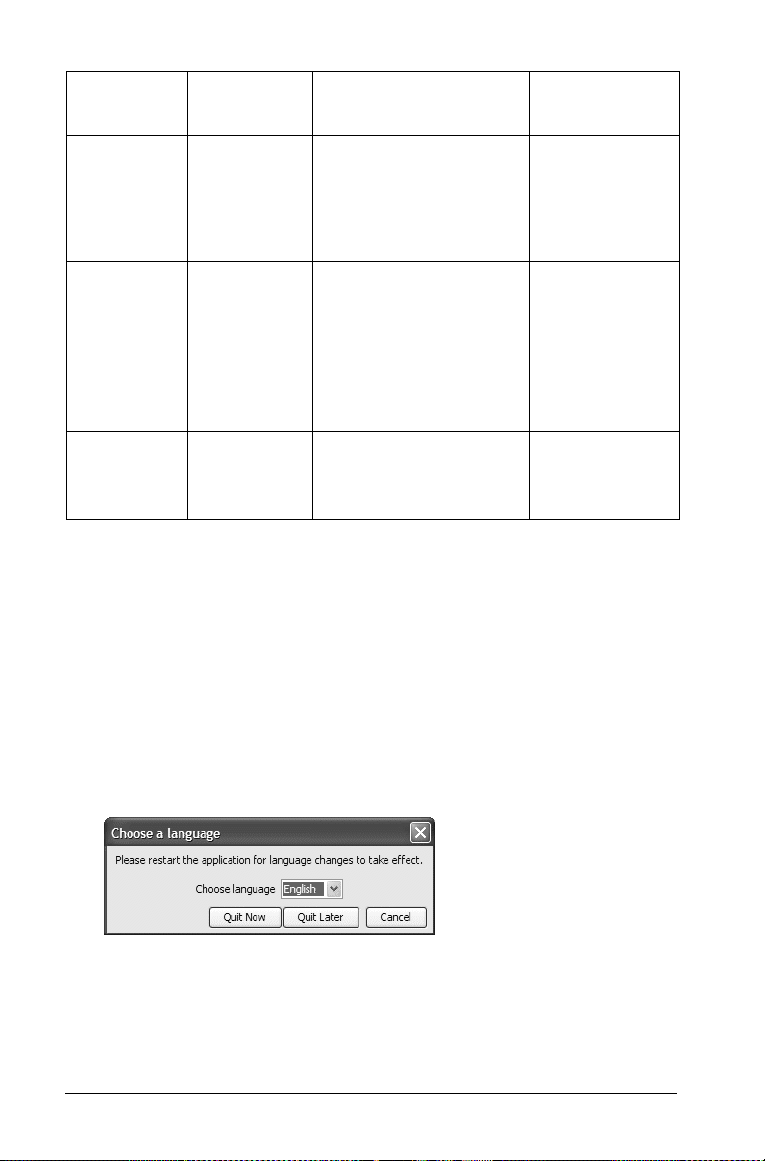
Työkalur ivi
Kuvake
Valikon
vaihtoehto Kuvaus
Näppäimistön
pikavalinta
TI-Nspireé
Help
(ohjelmiston
opettajan
version ohje)
Activate...
(Aktivoi...)
About
(Tietoja)
Ohjelmiston
käytönaikaiset ohjeet.
Voit aktivoida
sovelluksen, mikäli
käytät kokeiluversiota.
Tämä vaihtoehto on
käytettävissä vain, jos
käytät ohjelmiston
kokeiluversiota.
Näyttää TI-Nspire™tuotteen tiedot.
F1
Asetusten määrittäminen
Voit muuttaa järjestelmän asetuksia, mukaan lukien kieltä, asiakirjan
asetuksia ja kirjaston sijaintia.
Kielen vaihtaminen
Ohjelmiston näytön kieli määritetään asennuksen yhteydessä. Voit
vaihtaa kieltä milloin tahansa seuraavalla tavalla:
1. Valitse File (Tiedosto) > Settings (Asetukset) > Change
Language (Vaihda kieli).
Näytölle avautuu Choose a Language (Valitse kieli) -valintaikkuna.
2. Valitse haluamasi kieli pudotusvalikosta.
Sovellus on käynnistettävä uudelleen, jotta kielimuutos tulee
voimaan.
10 Käytön aloittaminen
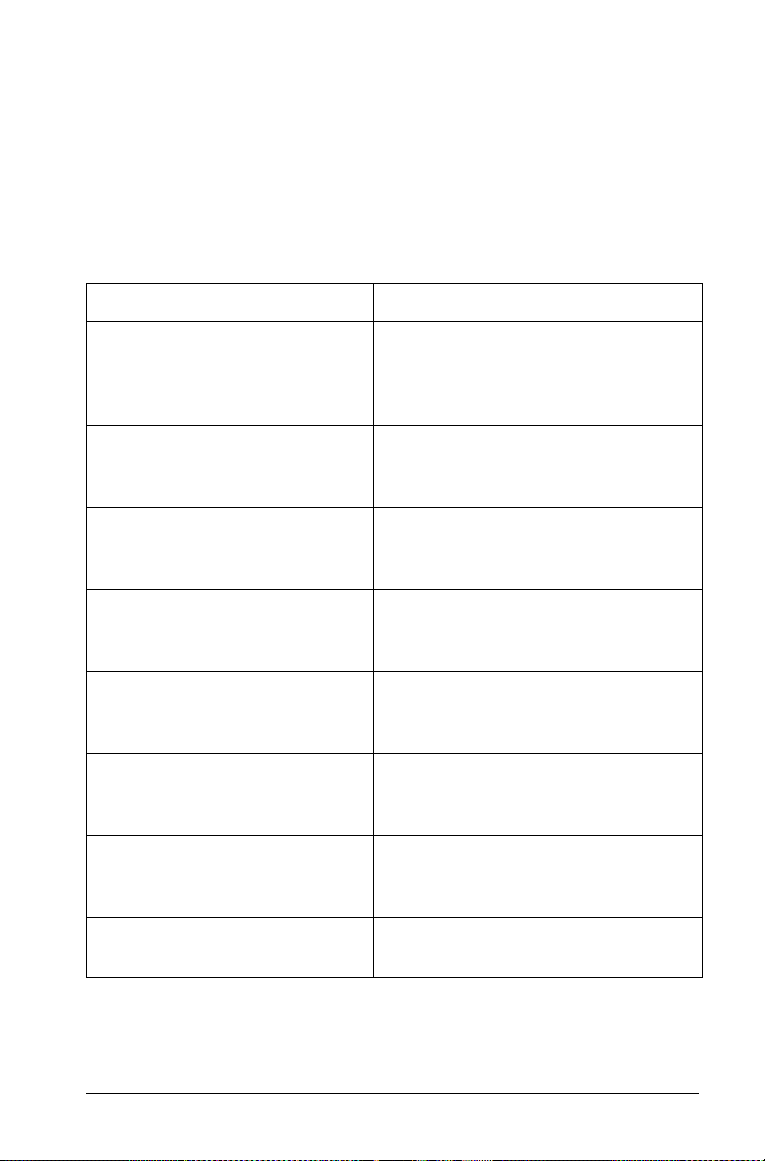
Asiakirjan asetusten kuvaus
Voit muuttaa asiakirjan asetuksia tietylle tehtäväsarjalle. Asiakirjan
asetukset koskevat käsiteltävää asiakirjaa, ja ne voidaan ottaa käyttöön
myös järjestelmän oletusasetuksina. Kun mukautat näitä asetuksia,
uusista vaihtoehdoista tulee työsi oletusasetukset.
Asiakirjan asetusten vaihtoehdot
Asiakirjan asetukset ja niiden mahdolliset arvot on esitetty seuraavassa
taulukossa.
Kenttä Arvot
Display Digits (Näytettävät
numerot)
Angle (Kulma) Radian (Radiaani)
Exponential Format
(Eksponenttimuoto)
Real or Complex Format
(Reaali- tai
kompleksilukumuoto)
Auto or Approximate
(Automaattinen tai
likimääräinen)
Vector Format (Vektorimuoto) Rectangular (Suorakulma)
Base (Kantaluku) Decimal (Desimaali)
Float (Liukuva)
Float1 (Liukuva1) - Float12
(Liukuva12)
Fix0 (Kiinteä0) - Fix12 (Kiinteä12)
Degree (Aste)
Gradian (Graadi)
Normal (Normaali)
Scientific (Tieteellinen)
Engineering (Tekninen)
Real (Reaali)
Rectangular (Suorakulma)
Polar (Polaarinen)
Auto (Automaattinen)
Exact (Täsmällinen)
Approximate (Likimääräinen)
Cylindrical (Lieriö)
Spherical (Pallo)
Hex (Heksa)
Binary (Binaarinen)
Unit System
(Yksikköjärjestelmä)
Käytön aloittaminen 11
SI
Eng/US
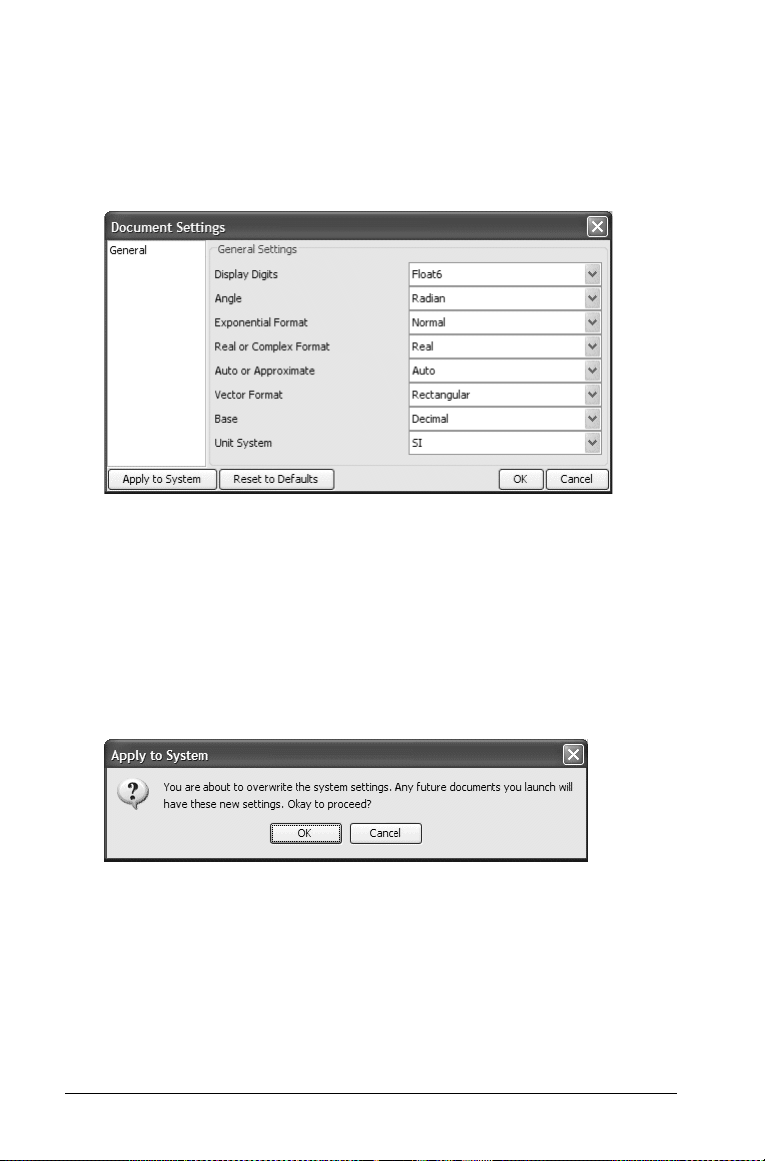
Asiakirjan asetusten muuttaminen
1. Valitse File (Tiedosto) > Settings (Asetukset) > Document Settings
(Asiakirjan asetukset)
Pudotusvalikoista voit valita haluamasi vaihtoehdon jokaiseen
ryhmään.
2. Pudotusvalikoista voit valita haluamasi vaihtoehdon jokaiseen
ryhmään.
3. Kun olet muokannut asetukset haluamiksesi, tallenna muutokset ja
sulje ikkuna napsauttamalla OK.
.
Asiakirjan asetusten soveltaminen järjestelmään
f Jos haluat käyttää asiakirjan asetuksia koko järjestelmässä, napsauta
Apply to System (Ota käyttöön järjestelmässä). Ohjelma pyytää
vahvistamaan, että haluat todella tehdä niin.
Kirjaston ominaisuuksien muuttaminen
Kirjaston sijainnin muuttaminen:
1. Napsauta
Properties (Kirjaston ominaisuudet)
Properties (Kirjaston ominaisuudet) -valintaikkuna.
12 Käytön aloittaminen
File (Tiedosto) > Settings (Asetukset) > Library
. Näytölle avautuu Library
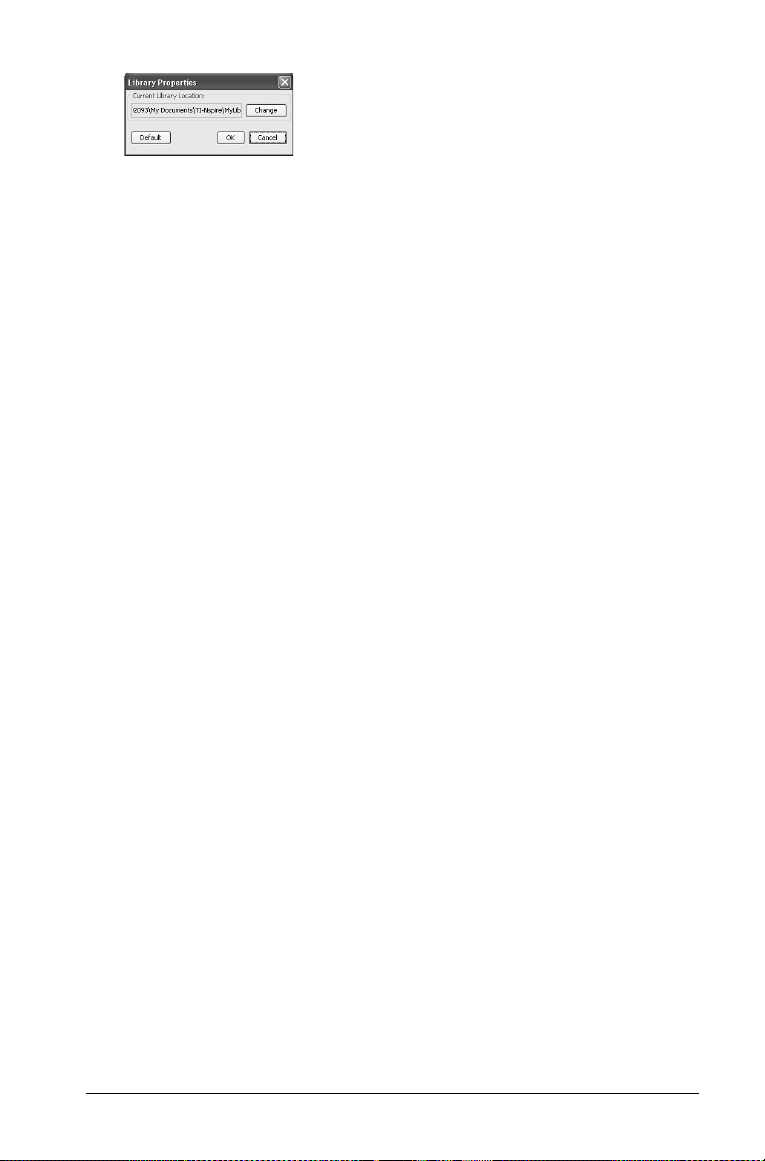
2. Napsauta Change (Vaihda). Näytölle avautuu Windows® Explorer -
valintaikkuna.
3. Siirry haluamasi kirjaston sijainnin kansioon ja napsauta OKpainiketta. Windows® Explorer -valintaikkuna sulkeutuu.
4. Hyväksy uusi kirjaston sijainti napsauttamalla OK-painiketta.
5. Voit palata oletusarvoiseen kirjaston sijaintipaikkaan napsauttamalla
Default (Oletus) > OK. Oletussijainti tallentuu.
Työpöydän näkymien kuvaus
Voit tarkastella työtäsi ohjelmistossa usealla eri tavalla:
• Normal (Normaali)
• Handheld Screen (Kämmenlaitteen näyttö)
• Presentation (Esitys)
Työpöytänäkymän muuttaminen
Työpöytänäkymän muuttaminen:
f Napsauta työkaluvalikon kohtaa
näkymä.
f Voit palata normaalinäkymään napsauttamalla
Normal View (Normaalinäkymä)
Käytön aloittaminen 13
View (Näytä) ja valitse haluamasi
View (Näytä)>
.
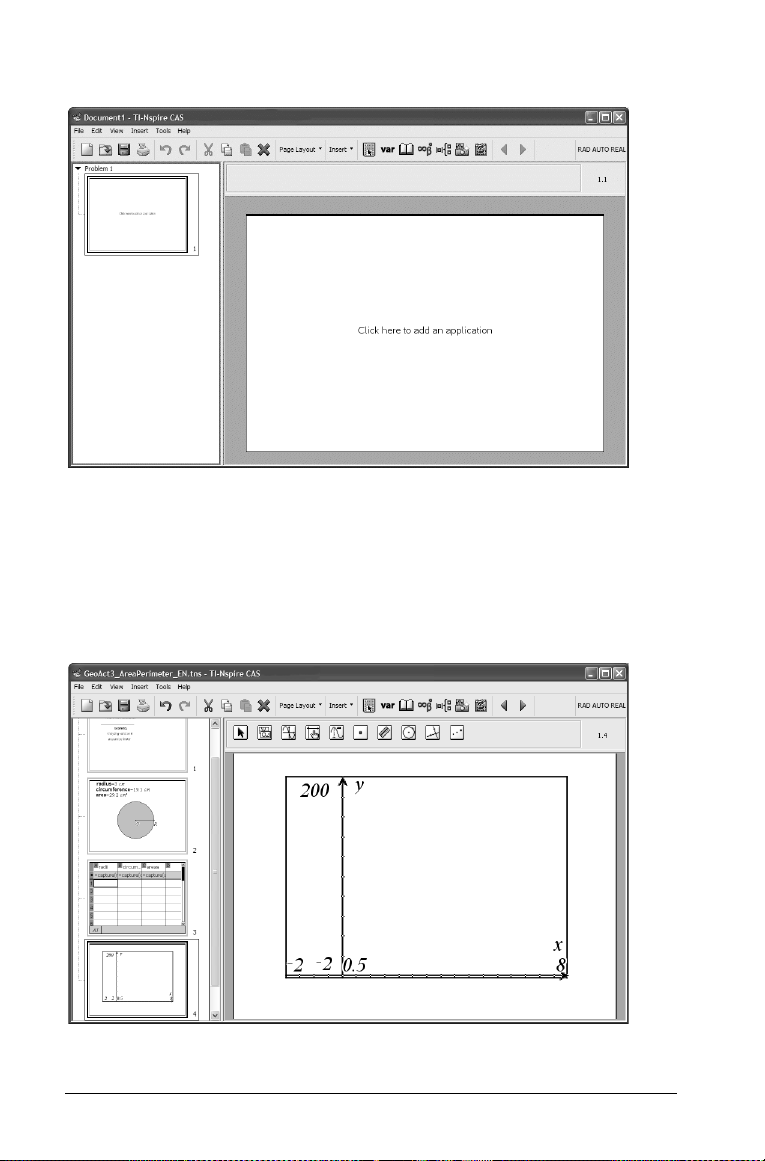
Normaalinäkymän käyttö
Normal (Normaali) -näkymä on työpöytäohjelmiston oletusnäkymä.
Handheld Screen (Kämmenlaitteen näyttö) -näkymän käyttö
Handheld Screen (Kämmenlaitteen näyttö) -näkymässä voit esikatsella
asiakirjoja sellaisina kuin ne näkyvät kämmenlaitteen näytössä. Näytön
koko on rajoitettu kämmenlaitteen näytön mukaisesti.
14 Käytön aloittaminen
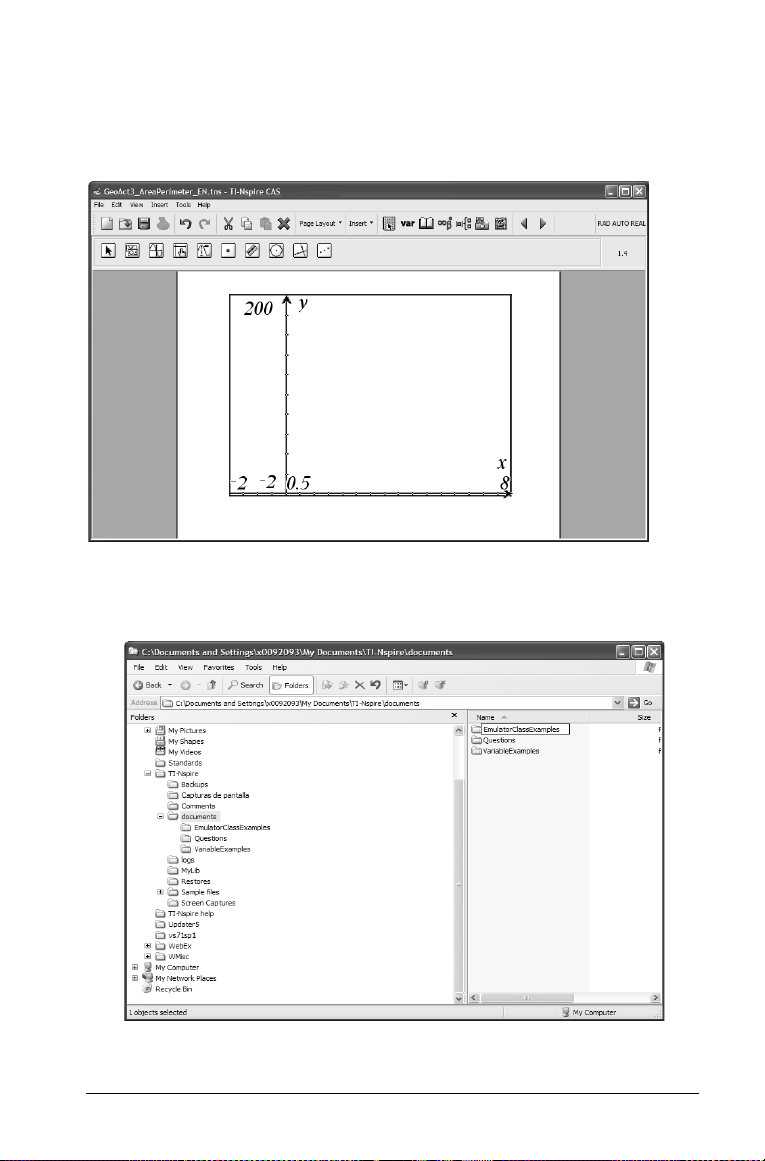
Presentation (Esitys) -näkymän käyttö
Presentation (Esitys) -näkymässä sivut näkyvät ilman navigointiruutua.
Tämä näkymä on käyttökelpoinen, kun asiakirjoja näytetään
videoprojektorilla.
Presentation (Esitys) -näkymää voidaan käyttää yhdessä joko Normal
(Normaali) -näkymän tai Handheld Screen (Kämmenlaitteen näyttö) näkymän kanssa.
Käytön aloittaminen 15
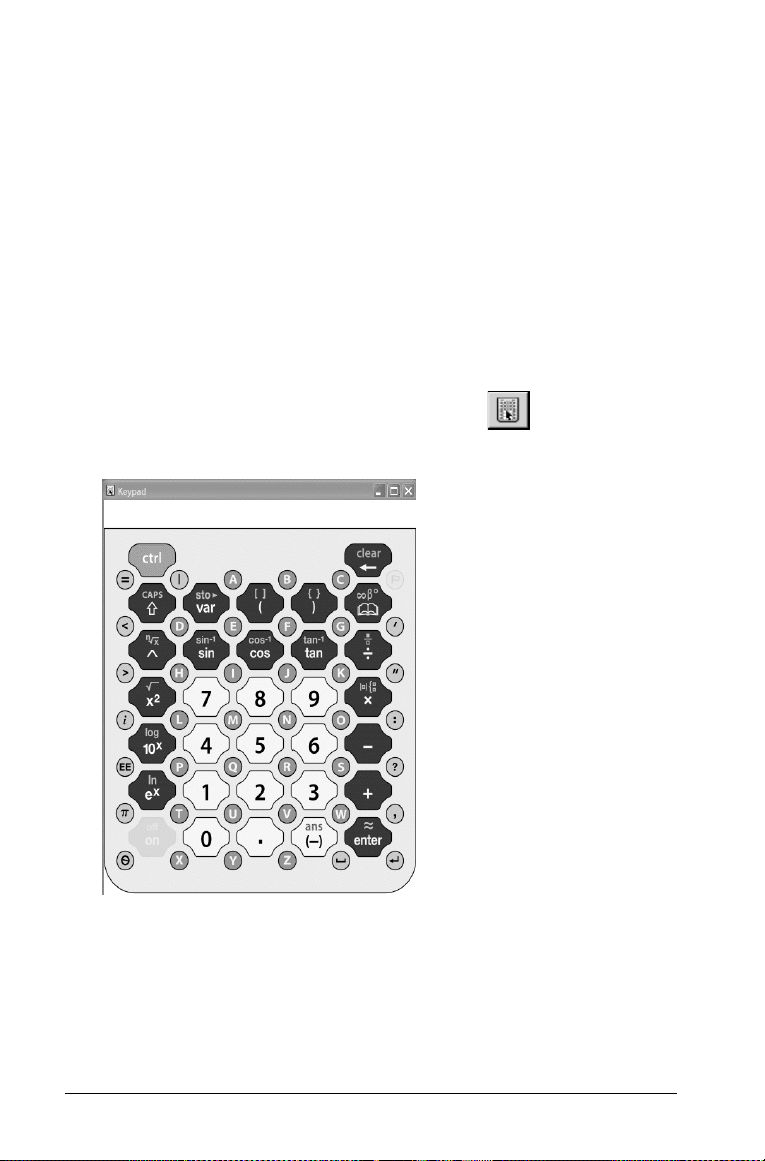
Virtuaalisen näppäimistön käyttö
Työpöytäohjelmistossa voit käyttää virtuaalista näppäimistöä, joka
jäljittelee suoraan kämmenlaitteen näppäimistön toimintaa. Tämän
näppäimistön avulla voit syöttää lausekkeita ja suorittaa laskutoimituksia
työpöytäohjelmistolla aivan samalla tavalla kuin kämmenlaitteellakin.
Huomaa: Monissa tämän oppaan toimenpiteissä tarvitaan
kämmenlaitteen näppäinten painamista. Jotkin näistä näppäimistä ovat
myös tietokoneen näppäimistössä, mutta virtuaalisen näppäimistön
avulla voit käyttää monia kämmenlaitteen näppäimistöön kuuluvia
toimintoja ja pikavalintoja.
Näppäimistön haku näytölle
f Hae näppäimistö näkyviin valitsemalla View (Näytä) > Keypad
(Näppäimistö)
Näppäimistö ilmestyy näytölle.
tai napsauttamalla painiketta .
TI-Nspire™-työkalujen kuvaus
Sitä mukaa kun saat lisää kokemusta asiakirjojen käsittelystä TI-Nspire™sovelluksessa, voit alkaa käyttää tässä luvussa lyhyesti kuvattuja
työkaluja: muuttujat, katalogit, symbolit, matematiikkamallit ja
näyttökuvat. Tässä osassa on lyhyt yleiskuvaus työkaluista ja niiden
toiminnoista.
16 Käytön aloittaminen

Muuttujien käsittely
Muuttuja voi olla mikä tahansa sovelluksessa luodun kohteen tai
funktion osa tai määrite. Esimerkkejä määritteistä, joita voidaan käyttää
muuttujina, ovat suorakulmion pinta-ala, ympyrän säde, taulukon solun
sisältämä arvo tai rivin tai sarakkeen sisältö tai funktiolauseke. Kun luot
muuttujan, se tallentuu muistiin. Muuttujien määritelmät ovat tehtävän
sisällä, eivätkä ne siirry tehtävästä toiseen asiakirjan sisällä.
Lisätietoja muuttujista löytyy kohdasta Muuttujien käsittely.
Katalogin käyttö
Katalogin avulla voit lisätä tehtäviisi komentoja ja funktioita, yksiköitä,
symboleja ja lausekemalleja. Katalogin ikkunassa on viisi välilehteä,
joiden avulla komennot, erikoismerkit ja mallit on ryhmitelty:
contains all commands and functions, in alphabetical
order
contains all math functions
provides a symbol palette for adding special characters.
contains math templates for creating two dimensional
objects, including product, sum, square root and integral.
shows Public library (LibPub) objects.
Katalogin avaaminen
1. Katalogi avataan painamalla Catalog (Katalogi) -kuvaketta .
2. Valitse välilehti, joka sisältää tehtävään lisättävän funktion, symbolin
tai lausekkeen.
Käytön aloittaminen 17

3. Hae kohde näkyviin vierityspalkin tai alanuolen avulla ja valitse se
napsauttamalla.
4. Lisää kohde painamalla Enter-painiketta tai kaksoisnapsauttamalla.
Huomaa: Joillakin funktioilla on ohjattu toiminto, joka auttaa
funktion argumenttien syöttämisessä. Jos haluat mieluummin
syöttää argumentin arvot suoraan syöteriville, joudut mahdollisesti
poistamaan ohjatun toiminnon käytöstä napsauttamalla sen
kuvaketta.
Erikoismerkkien tai matematiikkamallien syöttäminen
Työkalurivillä on kaksi kuvaketta, joista pääset nopeasti symboleihin ja
malleihin:
sisältää symbolipaletin, josta voit lisätä erikoismerkkejä
sisältää matematiikkamallit, joiden avulla voit luoda
kaksiulotteisia objekteja, mukaan lukien tulo, summa, neliöjuuri ja
integraali.
1. Voit siirtyä haluamaasi palettiin napsauttamalla sen kuvaketta.
2. Korosta kohde vierityspalkin, nuolinäppäinten tai hiiren avulla.
3. Lisää kohde painamalla Enter-painiketta tai kaksoisnapsauttamalla.
Näyttökuvien kaappaaminen ja näyttäminen
TI-Nspire™-sovelluksessa voit kaapata näyttökuvan eli ottaa kuvan
aktiivisesta TI-Nspire™-sivusta.
• Näyttökuva esittää aktiivista näkymää.
• Voit kopioida kuvan leikepöydälle tai tallentaa sen kuvatiedostoksi.
• Jos otat useita näyttökuvia käyttäessäsi TI-Nspire™-sovellusta, voit
katsella ja käyttää mitä tahansa näistä kuvista.
18 Käytön aloittaminen

• Jos haluat tallentaa kuvat myöhempää käyttöä varten, muista
tallentaa ne ennen kuin lopetat TI-Nspire™-istunnon.
Tallentamattomat kuvat poistuvat, kun istunto lopetetaan.
• Et voi liittää tai lisätä kuvia TI-Nspire™-asiakirjaan.
Näyttökuvan ottaminen
Voi ottaa näyttökuvia TI-Nspire™-sovelluksessa jollakin seuraavista
menetelmistä:
• Napsauta
(Ota kuva).
• Näppäile pikavalinta Ctrl + J (“ + J Macintosh®-järjestelmässä).
• Napsauta työkalun kuvaketta
Tools (Työkalut) > Screen Shot (Näyttökuva) > Take Shot
Screen Shot (Näyttökuva).
Näyttökuvan kopioiminen leikepöydälle
Kaapattuasi kuvan näytölle avautuu Screen Shot (Näyttökuva) -ikkuna.
Kuvan kopioiminen suoraan toiseen sovellukseen:
1. Valitse kopioitava kuva.
2. Napsauta
kuvaketta Copy Screen Shot (Kopioi näyttökuva), joka on
näkyvissä Screen Shot (Näyttökuva) -ikkunassa.
3. Siirry sovelluksen alueelle, johon haluat kopioida näyttökuvan.
4. Valitse
Macintosh®-järjestelmässä).
Screen Shot (Näyttökuva) -ikkunassa työkalurivin
Paste (Liitä) tai paina pikavalintaa Ctrl + V (“ + V
Näyttökuvan tallentaminen
Voit tallentaa näyttökuvan seuraavissa kuvatiedostomuodoissa:
•.gif
•.jpg (JPEG)
•.tif
f Kun tallennat näyttökuvan, voit käyttää sitä kuten mitä tahansa
muuta kuvatiedostoa kohdesovelluksessa.
Usean näyttökuvan kaappaaminen ja näyttäminen
TI-Nspire™ ottaa useita näyttökuvia niin kauan kuin nykyinen istunto on
aktiivinen.
• Kaapattavien näyttöjen lukumäärä on rajoitettu näyttökuvien koon
perusteella.
Käytön aloittaminen 19

• Kun tämä raja on saavutettu, järjestelmä antaa varoituksen.
• Rajan saavuttamisen jälkeen joitakin näyttökuvia on poistettava, tai
kuvat on ensin tallennettava ja näyttökuvat on poistettava
aktiivisesta valikosta.
• Kun haluat katsella useita näyttökuvia pikkukuvien näkymässä,
napsauta
Thumbnail (Pikkukuvat) -kuvaketta.
• Kun haluat katsella useita näyttökuvia samanaikaisesti, napsauta
Single Screen Shot View (Yhden näyttökuvan näkymä)
-kuvaketta.
• Voit liikkua kuvissa napsauttamalla Screen Shot (Näyttökuva)
-ikkunassa ikkunan yläosassa olevia vihreitä oikealle ja vasemmalle
osoittavia nuolia. Voit kopioida tai tallentaa näitä kuvia niin kauan
kuin sovellus on aktiivinen.
Näyttökuvan näyttäminen
• Kun haluat katsella aktiivisen TI-Nspire™-istunnon aikana otettua
näyttökuvaa, napsauta
(Näyttökuva) > View Shot (Näytä kuva)
• Voit lähentää aluetta napsauttamalla Zoom in (Lähennä)
-kuvaketta.
• Voit loitontaa aluetta napsauttamalla Zoom out (Loitonna)
-kuvaketta.
Tools (Työkalut) > Screen Shot
.
20 Käytön aloittaminen

Asiakirjojen käsittely
Kaikki työt, jotka luot ja tallennat työpöytäohjelmistolla, tallentuvat
asiakirjoina. Asiakirja koostuu yhdestä tai useammasta tehtävästä.
Jokainen tehtävä sisältää yhden tai useampia sivuja. Näytön työalueella
on näkyvissä yksi sivu. Kaikki työt näkyvät sovelluksissa sivuilla.
Huomaa: TI-Nspire™-asiakirja voi sisältää enintään 30 tehtävää, ja
jokainen tehtävä voi sisältää enintään 50 sivua.
Uuden asiakirjan luominen
Kun avaat työpöytäohjelmiston ensimmäisen kerran, näytölle avautuu
automaattisesti tyhjä asiakirja, joka sisältää yhden tehtävän. Työpöydän
työalueella on näkyvissä tyhjä sivu. Voit lisätä sovelluksia ja sisältöä tälle
sivulle ja luoda näin asiakirjan.
Voit luoda uuden asiakirjan milloin tahansa suorittamalla seuraavat
vaiheet:
f Valitse
Uusi asiakirja avautuu työalueelle, ja näkyvissä on tyhjä sivu.
File (Tiedosto)> New (Uusi) tai napsauta .
Asiakirjojen tallentaminen
Uuden asiakirjan tallentaminen:
Asiakirjojen käsittely 21

1. Valitse File (Tiedosto) > Save Document (Tallenna asiakirja) tai
paina painiketta .
Näytölle avautuu Save TI-Nspire™ Document (Tallenna TI-Inspire™-
asiakirja) -valintaikkuna. Asiakirjojen oletusarvoinen tallennuspaikka
on My Documents (Omat asiakirjat)/TI-Nspire.
2. Valitse (tai luo) kansio, johon haluat tallentaa asiakirjan.
3. Anna uudelle asiakirjalle nimi.
4. Tallenna asiakirja napsauttamalla
Save (Tallenna) -painiketta.
Asiakirjat tallentuvat tiedostotunnisteella .tns.
Asiakirjan tallentaminen uudella nimellä
Voit tallentaa asiakirjan uuteen kansioon ja/tai uudella nimellä. Toimi
seuraavasti:
1. Valitse
Näytölle avautuu Save As... (Tallenna nimellä...) -valintaikkuna.
Valitse (tai luo) kansio, johon haluat tallentaa asiakirjan.
2. Anna asiakirjalle uusi nimi.
3. Tallenna asiakirja uudella nimellä napsauttamalla
painiketta.
22 Asiakirjojen käsittely
File (Tiedosto) > Save As... (Tallenna nimellä...).
Save (Tallenna) -
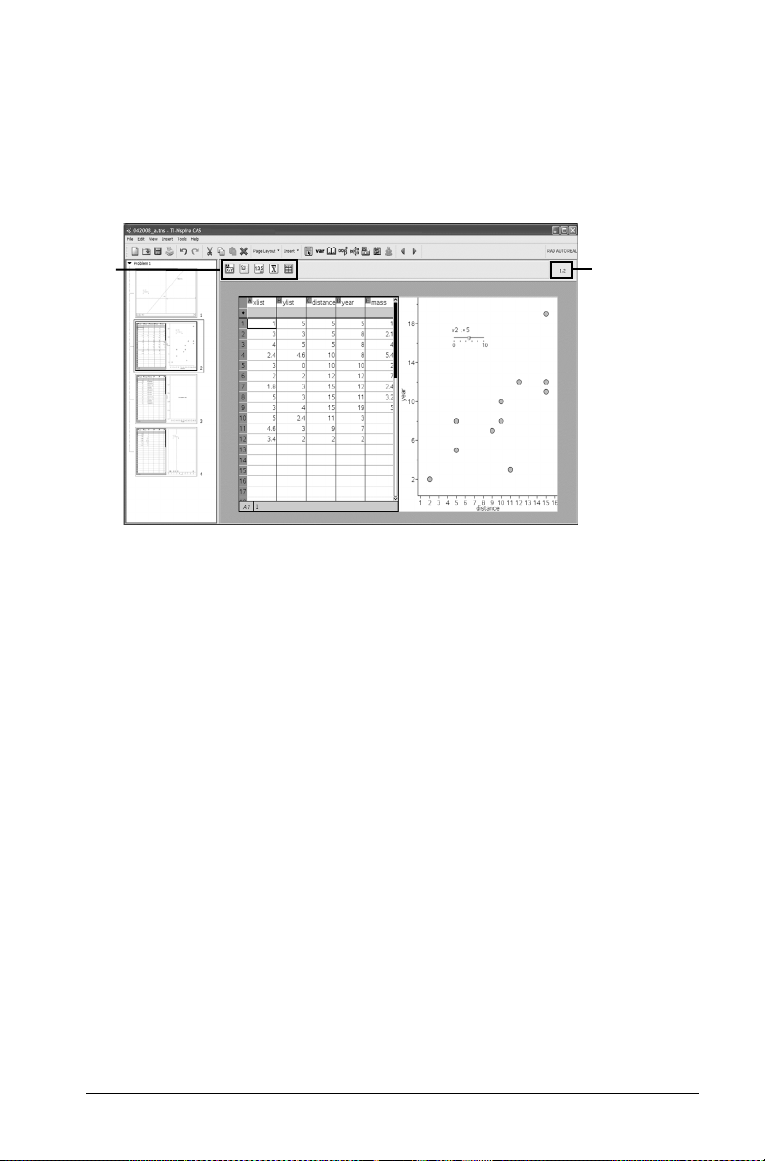
Sovellusten käsittely
Kun avaat uuden asiakirjan ensimmäistä kertaa tai lisäät uuden sivun
asiakirjaan, voit hakea sovellusvalikon näkyviin napsauttamalla sivua ja
valita sen jälkeen sovelluksen lisättäväksi sivulle.
Seuraavassa on esimerkki siitä, miten sovellus näkyy sivulla.
À
Á
À Sovelluksen työkalurivi - Tällä alueella ovat näkyvissä sivulla
aktiivisena olevalle sovellukselle nimenomaisesti tarkoitetut työkalut
ja työkaluvalikot.
Á Tehtävän/sivun numero - Ensimmäinen numero on aktiivisen
sivun tehtävän numero, ja toinen numero on tehtävän sivunumero.
Edellä olevassa esimerkissä numeromerkintä on 1.1, joka tarkoittaa
siis asiakirjan ensimmäisen tehtävän ensimmäistä sivua.
Sovelluksen lisääminen sivulle
Sovellus lisätään sivulle seuraavasti:
1. Valitse jokin seuraavista toimenpiteistä:
• Ota näkyviin sovellusten luettelo napsauttamalla työaluetta.
Asiakirjojen käsittely 23
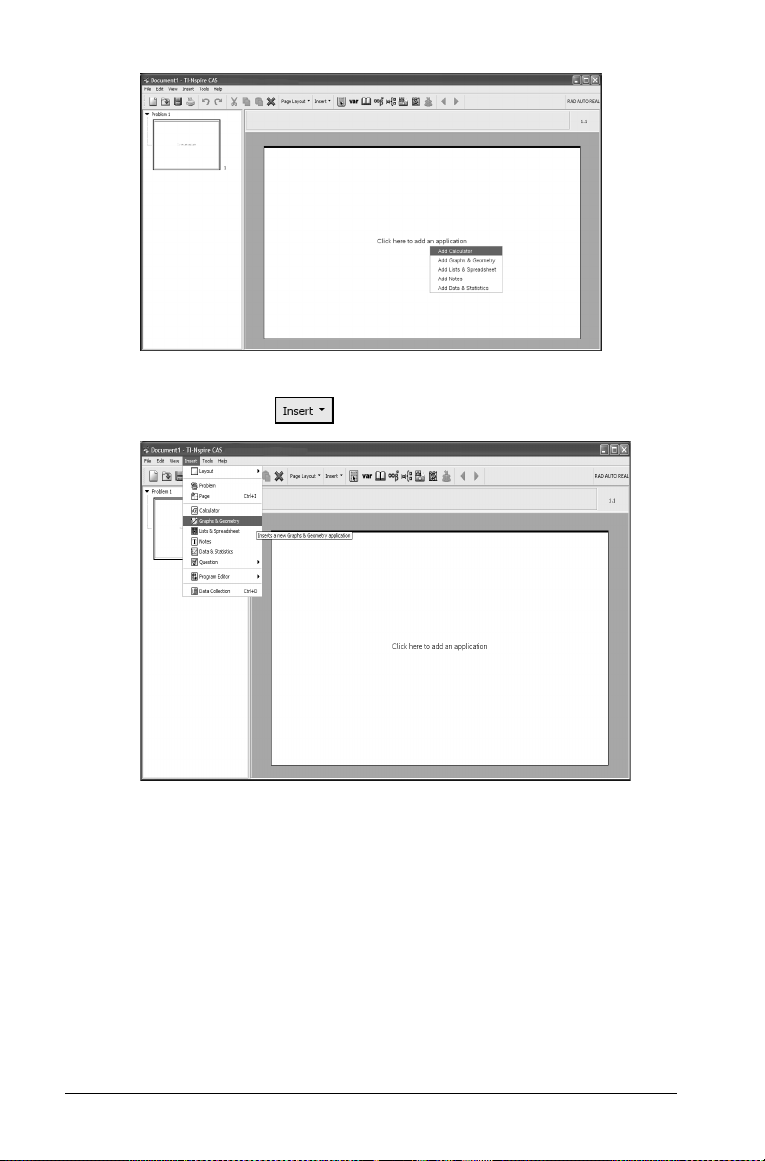
•Avaa Insert (Lisää) -valikko tai hae sovellusvalikko näkyviin
napsauttamalla -painiketta.
24 Asiakirjojen käsittely

2. Valitse napsauttamalla sovellus, jonka haluat lisätä sivulle.
Sovellus sekä sen oma työkalurivi tulevat näkyviin.
Usean sovelluksen käyttö sivulla
Jokaisella sivulla voi käyttää enintään neljää sovellusta. Tässä esimerkissä
on sivu, jolla on kolme sovellusta.
Kun sivulla on useita sovelluksia, näkyvissä on käytössä olevan
sovelluksen työkalurivi. Usean sovelluksen käyttöön liittyy kaksi vaihetta:
• Sivun asettelun muuttaminen usean sovelluksen käyttöön sopivaksi
Asiakirjojen käsittely 25

• Sovellusten lisääminen
Voit lisätä sivulle useita sovelluksia, vaikka sivulla olisi jo jokin aktiivinen
sovellus.
Sivun asettelun muuttaminen usealle sovellukselle
Oletusarvoisesti jokainen sivu sisältää yhden sovelluksen lisäämiseen
tarvittavan tilan. Ota näkyviin sivun asettelujen valikko napsauttamalla
Insert (Lisää) > Layout (Asettelu) tai napsauta painiketta .
1. Korosta asettelu, jonka haluat lisätä sivulle, ja valitse se
napsauttamalla.
Sivu näkyy uudella asettelulla.
2. Valitse sovellus sivun jokaiseen uuteen osaan.
26 Asiakirjojen käsittely

Sovellusten paikkojen vaihtaminen sivulla
Voit muuttaa sovellusten paikkoja useita sovelluksia sisältävällä sivulla
vaihtamalla kahden sovelluksen paikkaa.
1. Napsauta
Edit (Muokkaa) > Swap Application (Vaihda sovellusta).
Huomaa: Viimeksi käsittelemäsi aktiivinen sovellus valitaan
automaattisesti ensimmäiseksi vaihdettavaksi sovellukseksi.
2. Napsauta toista vaihdettavaa sovellusta. Tämä toimenpide suorittaa
vaihdon.
Huomaa: Kun käytössä on vain kaksi työaluetta, valittu sovellus
vaihtaa automaattisesti paikkaa työalueen toisen sovelluksen kanssa.
Voit peruuttaa paikanvaihdon painamalla Esc-painiketta.
Sovelluksen poistaminen sivulta
1. Napsauta poistettavaa sovellusta.
2. Valitse Edit (Muokkaa) > Select Application (Valitse sovellus)
tai käytä pikavalintaa Ctrl + K (“ + K Macintosh®-järjestelmässä).
Valittu sovellus vilkkuu sivulla.
3. Napsauta painiketta tai valitse
(Poista)
Asiakirjojen käsittely 27
.
Edit (Muokkaa) > Delete

Tehtävien ja sivujen käsittely
Tehtävän lisääminen asiakirjaan
Asiakirja voi sisältää enintään 30 tehtävää. Uuden tehtävän lisääminen:
f Valitse
Insert (Lisää) > Problem (Tehtävä) tai napsauta työkalurivin
kuvaketta ja valitse
Asiakirjaan lisätään uusi yksisivuinen tehtävä.
Problem (Tehtävä).
Sivun lisääminen tehtävään
Jokainen tehtävä voi sisältää enintään 50 sivua. Voit lisätä uuden sivun
tehtävään jollakin seuraavista menetelmistä:
• Valitse
kuvaketta
• Paina Ctrl + I (“ + I Macintosh®-järjestelmässä).
Uusi sivu avautuu näytölle. Valitse sivulle lisättävä sovellus.
Insert (Lisää) > Page (Sivu) tai napsauta työkalurivin
ja valitse Page (Sivu).
Sivujen valitseminen ja siirtäminen kuvakenäkymästä
Kuvakenäkymä on näytön vasemmalla puolella oleva alue, jossa
asiakirjan kaikki sivut ovat näkyvissä kuvakkeina. Kuvakenäkymän avulla
voit siirtyä asiakirjan eri sivuille sekä siirtää ja järjestää sivut nopeasti
uudelleen.
28 Asiakirjojen käsittely

À
Â
Á
À Kuvakenäkymä - näyttää nykyisen asiakirjan kaikkien tehtävien
kaikki sivut kuvakkeina. Vierityspalkin avulla saat näkyviin sivut,
jotka eivät mahdu näytölle.
Á Aktiivinen sivu - Sivu, joka näkyy parhaillaan korostettuna
kuvakenäkymässä ja aktiivisena työalueella.
 Tehtävän/sivun numero - tehtävän numero ja sen perässä sivun
numero.
Sivujen valitseminen
Työalueella aktiivisena oleva sivu on aina ilmaistu kuvakenäkymässä.
• Jos käsittelet parhaillaan sivua työalueella, sivu näkyy
kuvakenäkymässä mustalla vahvennetulla reunuksella.
• Jos parhaillaan käytät kuvakenäkymää, työalueella aktiivisena
olevan sivun reunat näkyvät sinisellä kuvakenäkymäruudussa.
Sivun napsauttaminen kuvakenäkymässä aktivoi sivun, ja se tulee
näkyviin työalueelle.
Sivujen järjestäminen uudelleen
Kuvakenäkymän avulla voit muuttaa tehtävän sivujen järjestystä.
1. Valitse sivun kuvake kuvakenäkymäruudusta napsauttamalla sitä.
2. Pidä hiiren painiketta alhaalla ja vedä sivu haluamaasi kohtaan. Kun
vapautat painikkeen, sivu putoaa uuteen kohtaan.
Sivujen poistaminen
Voit poistaa koko sivun työkalurivin poistotyökalujen avulla.
1. Valitse poistettava sivu.
Asiakirjojen käsittely 29

2. Valitse Edit (Muokkaa) > Delete (Poista) tai napsauta poiston
kuvaketta .
LearningCheck™
TI-Nspire™ pystyy muuntamaan monia LearningCheck™ Creator sovelluksella luotuja kysymystyyppejä. Kun LearningCheck™-tiedosto on
avattu, järjestelmä muuntaa LearningCheck™-kohteet TI-Nspire™kysymyslomakkeen muotoon ja tallentaa lomakkeen TI-Nspire™asiakirjana.
Joidenkin LearningCheck™-tiedostojen kohdalla joudut mahdollisesti
määrittämään tiettyjä tiedoston ominaisuuksia kuten normaalistikin
TI-Nspire™-asiakirjaa tallennettaessa. Jos LearningCheck™-tiedoston
nimi on esimerkiksi liian pitkä, TI-Nspire™ pyytää nimeämään sen
uudelleen.
-tiedostojen avaaminen
LearningCheck™-kohteiden tyypit, joita voidaan muuntaa
• Avoimen vastauksen kysymykset ja monivalintakysymykset
muuntuvat vastaaviksi kysymystyypeiksi TI-Nspire™-sovelluksessa.
• Seuraavat täydennettävät kysymyslomakkeet muuntuvat
TI-Nspire™-kysymyslomakkeeksi kuten tässä on kuvattu:
– Numero- ja tekstikysymykset muuntuvat avoimen vastauksen
kysymyksiksi.
– Pudotusvalikkokysymykset muuntuvat monivalintakysymyksiksi.
• Järjestelmä yrittää muuntaa LearningCheck™matematiikkasyntaksin TI-Nspire™-muotoon. Muista tarkastaa teksti
muuntamisen jälkeen.
Jos LearningCheck™-kysymyksessä on oikea vastaus tai vastausehdotus,
se muunnetaan ja tallennetaan kysymyslomakkeeseen.
LearningCheck™-kohteiden avaaminen
1. Kun haluat muuntaa LearningCheck™-tiedoston, napsauta File
(Tiedosto) > Open Document (Avaa asiakirja)
Näytölle avautuu tiedostojen selausikkuna.
30 Asiakirjojen käsittely
.
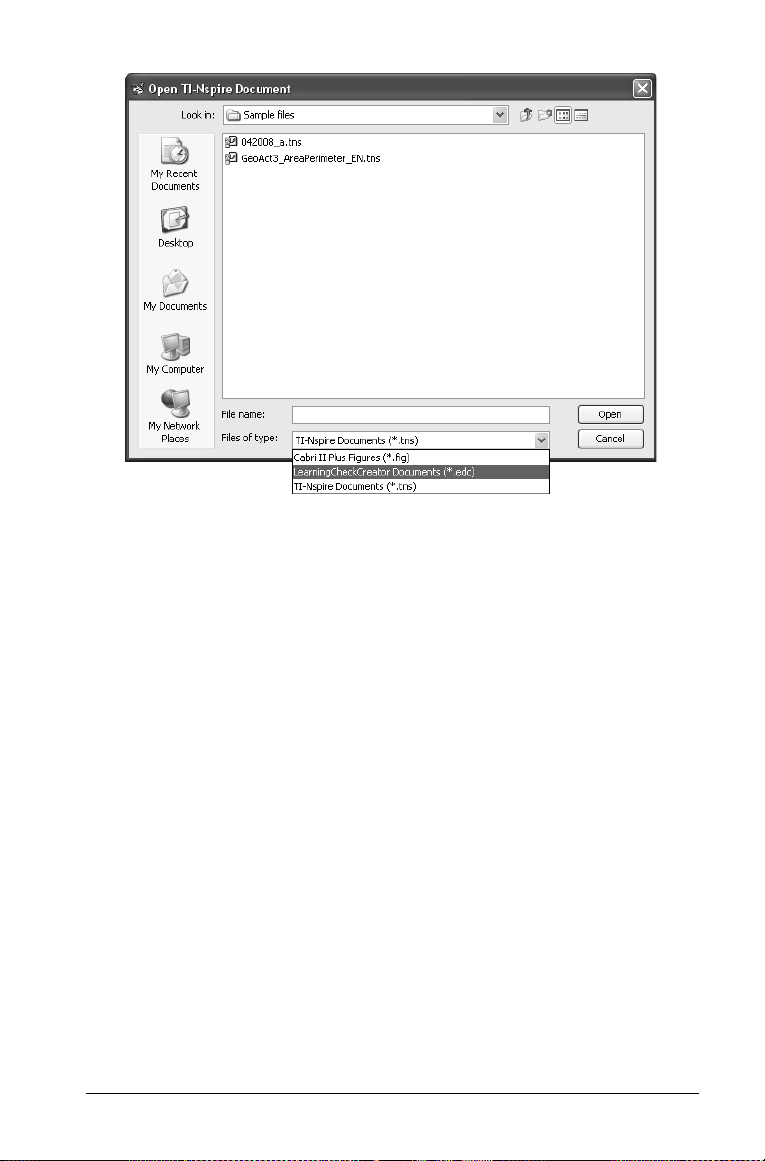
2. Napsauta Files of type (Tiedostojen tyyppi) -pudotusvalikkoa ja
valitse LearningCheck™-tiedostotyyppi.
3. Selaa kansioon, jossa tiedosto sijaitsee.
4. Valitse tiedosto ja valitse sitten Open (Avaa).
Tiedosto muuntuu TI-Nspire™-asiakirjaksi.
Huomioitavaa kysymysten muuntamisessa
• Joitakin LearningCheck™-kohteita ei voi muuntaa. Tällaiset
tiedostot näkyvät Muistiinpanot-sovelluksen sivulla, jossa sanotaan,
että kohdetta ei ole muunnettu:
– Täydennettävät kysymykset
– Jaksottaiset kysymykset
– Kuvavalintakysymykset
• LearningCheck™-kohteiden sisältämiä kuvia ei muunneta. Kuvan
sisältävissä kohteissa Muistiinpanot-sovelluksen sivulla ilmoitetaan,
että kuvaa ei ole muunnettu.
• TI-Nspire™-asiakirjat voivat sisältää 30 tehtävää (osiota), 50 sivua
tehtävää kohden. Ohjelmisto ei avaa tätä suurempia
LearningCheck™-tiedostoja.
Asiakirjojen käsittely 31

Huomautus: Macintosh®-tietokoneessa et voi avata Cabri II Plus™ .fig tiedostoa etkä Learning Check™ .edc -tiedosta. Et myöskään voi vieda
TI-Nspire™ .tns -dokumenttia .fig-tiedostona.
Asiakirjojen tulostaminen
Jos tietokoneesi on kytketty tulostimeen, voit tulostaa avoinna olevan
asiakirjan sisällön. Voit siirtyä Tulosta-valintaikkunaan
jommallakummalla seuraavista tavoista:
• Valitse
• Paina Ctrl + P (“ + P Macintosh®-järjestelmässä).
• Napsauta työkalurivin tulostimen kuvaa .
Print Document (Tulosta asiakirja) -valintaikkunasta voit valita seuraavat:
• Tulostinpalvelu, joka suorittaa tulostuksen.
• Tulostettava tehtäväsarja mukaan lukien kaikki asiakirjan sisältämät
tehtävät.
• Tulostettavien kopioiden määrä.
• Tulostimen paperikoko. Oletusarvoinen paperikoko on A4
Euroopassa ja Letter USA:ssa.
• Tulosteen suunta: pysty tai vaaka. Oletusarvoinen suunta on
Landscape (Vaaka).
• Tarvittaessa sivun skaalaus. Oletusasetus on None (Ei mitään). Tässä
tapauksessa tulostin yrittää tulostaa koko sivun valitulle
paperikoolle, mutta jotain voi leikkautua pois. Toinen vaihtoehto,
Print Screen (Tulosta näyttö), tulostaa kaiken, mitä on näkyvissä
TI-Nspire™-sivulla.
• Voit esikatsella tulosteen napsauttamalla Print Preview (Tulostuksen
esikatselu) -painiketta.
Valittuasi tulostustyön parametrit napsauta
File (Tiedosto) > Print (Tulosta).
Print (Tulosta).
Huomaa: Jos et muuta tulostusasetuksia, oletusarvona on, että kaikki
asiakirjan sivut tulostetaan.
32 Asiakirjojen käsittely
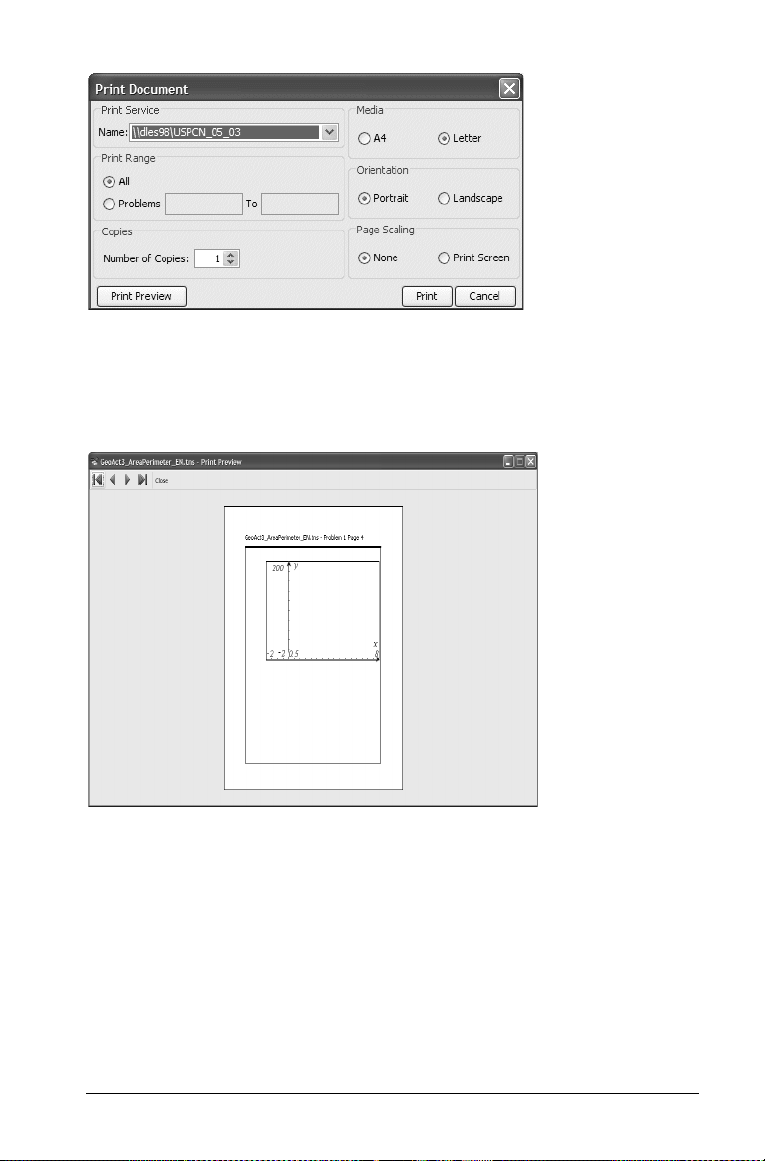
Tulostuksen esikatselun käyttö
Tällä toiminnolla voit tarkistaa, miltä asiakirja näyttää tulostettuna,
ennen tulostuskäskyn antamista. Voit siirtyä esikatselussa sivulta sivulle ja
tarkistaa tulostuspyyntösi kaikki sivut.
Asiakirjojen käsittely 33

34 Asiakirjojen käsittely
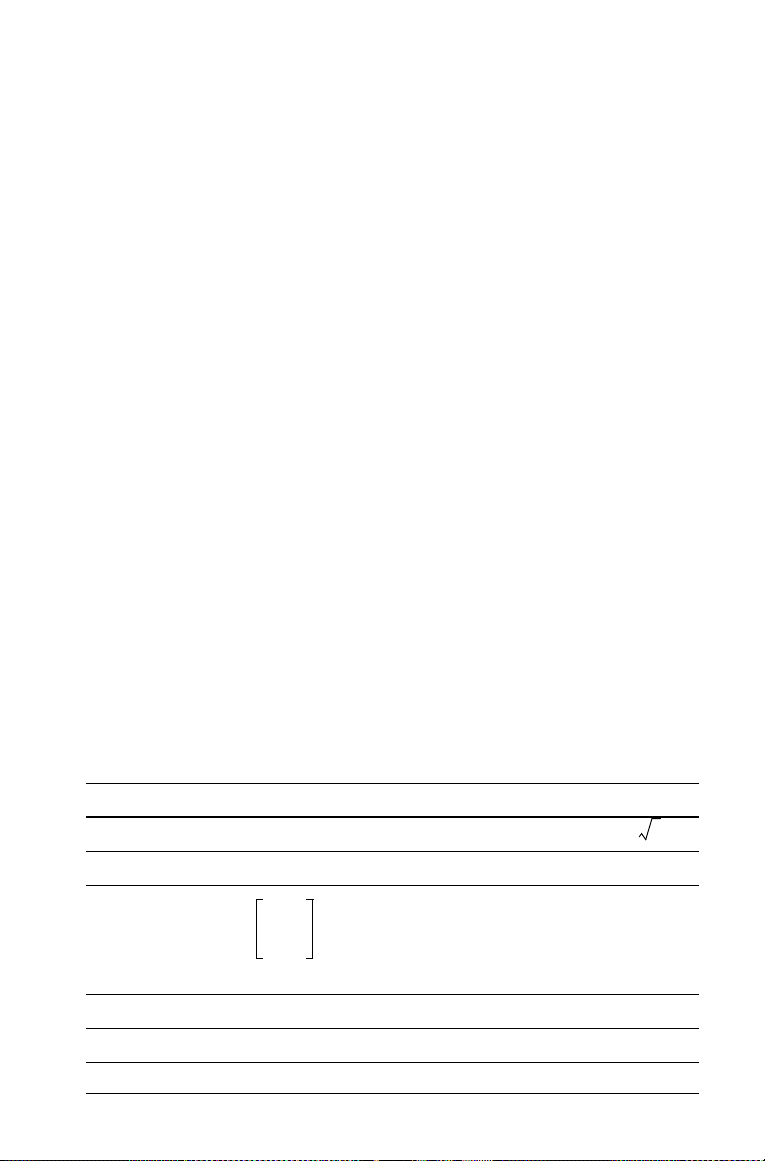
Muuttujien käsittely
Arvojen linkittäminen sivuille
Muuttujan linkittäminen on tehokas työkalu matemaattisten mallien
luomisessa ja tutkimisessa. Yhdessä sovelluksessa luotuja ja määritettyjä
arvoja ja funktioita voidaan jakaa muiden sovellusten kanssa. (Kuvaajat
& Geometria- ja Tiedonkeruu-sovellusten välinen suhde on
tietynlaatuinen, ja sitä käsitellään luvussa Tiedonkeruu.)
Linkitettyjä kohteita käytettäessä tulee muistaa seuraavat asiat:
• Arvoja voidaan linkittää yhdellä sivulla olevien sovellusten välillä tai
saman tehtävän eri sivujen välillä.
• Kaikki sovellukset on linkitetty samoihin todellisiin tietoihin, joten
jos poistat tiedot jostakin sovelluksesta, kaikki viittaukset tähän
dataan häviävät.
• Jos linkitettyä arvoa muutetaan alkuperäisessä sovelluksessa, muutos
näkyy kaikissa linkitetyissä kohteissa.
Voit määrittää arvon tai funktion muuttujaksi kaikissa sovelluksissa.
Muuttujan määrittäminen on arvojen linkittämisen ensimmäinen vaihe.
Muuttujien luominen
Muuttuja voi olla mikä tahansa sovelluksessa luodun kohteen tai
funktion osa tai määrite. Esimerkkejä määritteistä, joita voidaan käyttää
muuttujina, ovat suorakulmion pinta-ala, ympyrän säde, taulukon solun
sisältämä arvo tai rivin tai sarakkeen sisältö tai funktiolauseke. Kun luot
muuttujan, se tallentuu muistiin.
Muuttujien tyypit
Seuraavat datatyypit voidaan tallentaa muuttujiksi:
Datatyyppi Esimerkkejä
Lauseke 2.54 1.25E62p xmin/10 2+3i (xN2)
Lista {2, 4, 6, 8} {1, 1, 2}
Matriisi
123
Voidaan syöttää seuraavasti:
2
/2
2
369
[1,2,3;3,6,9]
Merkkijono “Hei” “xmin/10” “Vastaus on:”
Funktio myfunc( arg ) ellipse( x, y, r1, r2 )
Muuttujien käsittely 35

Datatyyppi Esimerkkejä
Mittaustulos pinta-ala, piiri, pituus, kulmakerroin, kulma
Muuttujan luominen Kuvaajat & Geometria -sovelluksen
arvosta
1. Valitse muuttujaksi tallennettava arvo napsauttamalla.
2. Valitse jokin seuraavista toimenpiteistä:
• Valitse Variables (Muuttujat) -työkalu.
• Paina
• Valitse Tools (Työkalut) > Variables (Muuttujat).
Muuttujien vaihtoehdot tulevat näkyviin, ja Store (Tallenna) on
korostettu.
3. Paina
Tämä on oletusarvoinen muuttujan nimi. Kirjoita sanan VAR päälle
muuttujan nimi, jonka haluat antaa arvolle.
Ctrl + L (“ + L Macintosh®)-järjestelmässä.
Enter. Valitun arvon edessä on VAR :=.
36 Muuttujien käsittely

4. Kirjoitettuasi muuttujan nimen paina Enter.
Arvo tallentuu antamallasi muuttujan nimellä, ja tallennettu arvo tai
sen nimi näkyy lihavoituna ilmaisten, että kyseessä on tallennettu
arvo.
Huomaa: Voit jakaa myös Kuvaajat & Geometria -sovelluksen akselin
loppuarvon muiden sovellusten kanssa. Ota tarvittaessa näkyviin vaakaja pystyakselin loppuarvot napsauttamalla
Show/Hide Axes End Values (Näytä/piilot akseleiden loppuarvo).
Korosta loppuarvoa vastaava luku napsauttamalla sitä syötekentässä.
Nimeä muuttuja ja tallenna se käytettäväksi muissa sovelluksissa jollakin
vaiheessa 2 kuvatussa menetelmällä.
Actions (Toiminnot),
Muuttujan luominen Listat & Taulukot -sovelluksen solun
arvosta
Solun arvon voi jakaa muiden sovellusten kanssa. Kun määrität jaetun
solun tai viittaat siihen Listat & Taulukot -sovelluksessa, lisää nimen eteen
heittomerkki (').
1. Napsauta jaettavaa solua.
2. Paina
3. Kirjoita kirjainten “var” tilalle muuttujan nimi ja paina
Muuttujien käsittely 37
h.
Soluun lisätään kaava, jossa var on muuttujan nimen paikanpitäjä.
·.

Arvo on nyt käytettävissä muuttujana muille sovelluksille saman
tehtävän sisällä.
Huomaa: Jos määrittämäsi niminen muuttuja on jo olemassa nykyisessä
tehtävätilassa, Listat & Taulukot -sovellus näyttää virheilmoituksen.
Laskin-sovelluksen muuttujien luominen
Painikkeen h sijaan voit käyttää painiketta “:=” tai Define (Määritä) komentoa. Kaikki seuraavat lausekkeet ovat samanarvoisia.
3
5+8
& num
num := 5+8
Define num=5+8
3
3
Muuttujien käytössä huomioitavaa
Muuttujien nimeämissäännöt
Luomiesi muuttujien ja funktioiden nimien tulee noudattaa seuraavia
nimeämissääntöjä:
Huomaa: Älä määritä muuttujia, joilla on sama nimi kuin
tilastoanalyyseissä käytettävillä muuttujilla. Joissakin tapauksissa tästä
voi olla seurauksena virhetilanne. Tilastoanalyyseissä käytettävät
muuttujanimet on mainittu funktioiden liitteessä, kohdassa
(Tilastomatriisi)
.
• Nimen pituus voi olla 1-16 merkkiä, ja se voi sisältää kirjaimia,
numeroita ja alaviivan (_). Kirjaimet voivat olla latinalaisia tai
kreikkalaisia (ei kuitenkaan Π tai p), aksenttimerkillä varustettuja ja
kansainvälisiä kirjaimia.
• Voit käyttää isoja tai pieniä kirjaimia. Nimet AB22, Ab22, aB22 ja ab22
viittaavat kaikki samaan muuttujaan.
• Ensimmäinen merkki ei voi olla numero.
• Älä käytä välilyöntejä.
• Jos käytät alaviivaa ensimmäisenä merkkinä, muuttuja katsotaan
yksikkötyypiksi, esimerkiksi _m, _ft ja _in. Yksiköiden nimissä ei voi
olla muita alaviivoja.
• Valmiiksi määritettyä muuttujan tai funktion nimeä ei voi käyttää,
esimerkiksi ans tai min.
Huomaa: Kaikki TI-Nspire™-funktiot on esitetty TI-Nspire™sovelluksen käsikirjassa.
StatMatrix
38 Muuttujien käsittely
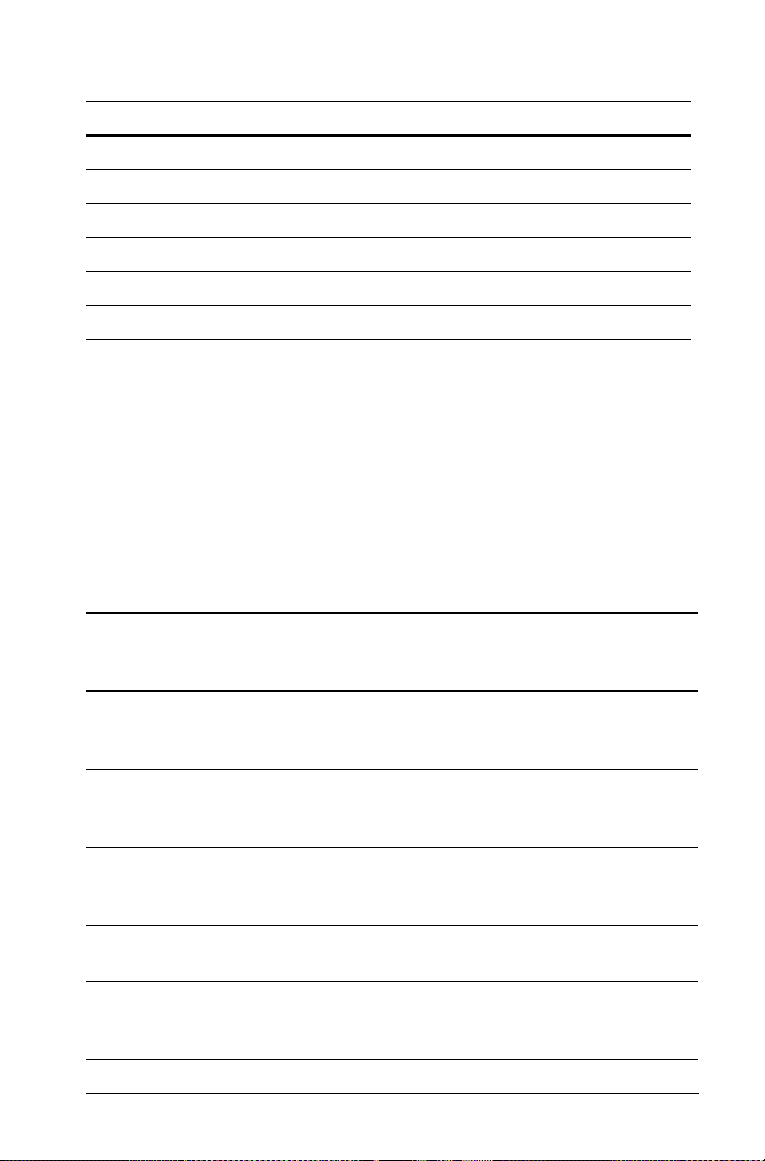
Esimerkkejä:
Muuttujan nimi Kelpaako?
Myvar Kyllä
My var Ei. Sisältää välilyönnin.
a Kyllä
Log Ei. Nimi on käytössä funktiolla
log( ).
Log1 Kyllä
3rdTotal Ei. Alkaa numerolla.
Nimiristiriitojen välttäminen
Jaetulla muuttujalla voi olla sama nimi kuin taulukon solulla tai
sarakkeen kirjaimella. Jotta voit välttää nimiristiriitoja taulukon
kaavoissa, Listat & Taulukot -sovelluksessa on syntaksisäännöt.
• Kun viittaat muuttujaan, jonka nimi voisi olla ristiriitainen solun
nimen kanssa (esim. A1), lisää muuttujan nimen eteen heittomerkki
('A1).
• Kun viittaat taulukon sarakkeeseen (esim. A) välttäen aiheuttamasta
ristiriitaa yksikirjaimisen muuttujan nimen A kanssa, lisää sarakkeen
kirjaimen perään sulkupari (A[]).
Käytä
tätä
syntaksia:
myvar Jaettu muuttuja
A1 Taulukon solu
'A1 Jaettu muuttuja A1. Heittomerkki kohdistaa tämän
A Jaettu muuttuja A. Tämä syntaksi ei viittaa koskaan
Kun viittauksen
kohde on: Huomautuksia
Erikoissyntaksia ei tarvita, koska
myvar.
tämä nimi ei ole ristiriidassa solun
tai sarakkeen viittauksen kanssa.
Tämä syntaksi viittaa aina taulukon
sarakkeessa A,
rivillä 1.
soluun A1—ei koskaan muuttujaan
A1.
viittauksen muuttujaan A1—ei
koskaan taulukon soluun A1.
sarakkeeseen A.
A[] Nykyisen taulukon
sarake A.
Sulut kohdistavat tämän
viittauksen sarakkeeseen A—ei
koskaan muuttujaan A.
Muuttujien käsittely 39

Muuttujan arvon tarkistaminen Laskin-sovelluksen avulla
Voit tarkistaa olemassaolevan muuttujan arvon syöttämällä sen nimen
Laskin-sovelluksen syöteriville.
f Kirjoita Laskin-sovelluksen syöteriville muuttujan nimi num ja
paina
Enter.
Vastauksena näkyy viimeksi num-muuttujaan tallennettu arvo.
Muuttujien käsittely (linkittäminen)
Luomiesi muuttujien jakaminen eli linkittäminen on tehokas työkalu
matematiikan tutkimisessa. Linkitettyjen muuttujien näyttö päivittyy
automaattisesti muuttujan arvon muuttuessa.
Seuraavissa kahdessa esimerkissä Listat & Taulukot -sovelluksessa on
luotu kaksi datalistaa, ja listat on sen jälkeen piirretty Kuvaajat &
Geometria -sovelluksessa.
Kun arvoja muutetaan Listat & Taulukot -sovelluksessa, ne päivittyvät
automaattisesti Kuvaajat & Geometria -sovelluksessa.
40 Muuttujien käsittely

Linkittäminen jaettuihin muuttujiin
Jaetun muuttujan käyttö:
1. Hae näkyviin sivu ja valitse kohta tai objekti, johon haluat linkittää
muuttujan.
2. Valitse jokin seuraavista toimenpiteistä:
• Valitse Variables (Muuttujat) -työkalu.
• Paina
• Valitse Tools (Työkalut) > Variables (Muuttujat).
Muuttujien vaihtoehdot tulevat näkyviin, ja Store (Tallenna) on
korostettu.
3. Selaa luetteloa näppäimillä 9 ja : tai kirjoita muuttujan nimen alkua.
Syöttäessäsi kirjaimia järjestelmä näyttää ne muuttujat, jotka alkavat
kirjoittamillasi kirjaimilla. Kirjoittamalla nimen alkua löydät
muuttujan nopeammin, jos luettelo on pitkä.
Ctrl + L (“ + L Macintosh®-järjestelmässä).
Muuttujien käsittely 41

4. Kun olet löytänyt ja korostanut haluamasi muuttujan nimen,
napsauta nimeä tai paina
Valittu muuttujan arvo linkittyy.
Enter.
Listat & Taulukot -sovelluksen solun linkittäminen
muuttujaan
Kun linkität solun muuttujaan, Listat & Taulukot -sovellus pitää solun
arvon päivitettynä muuttujan nykyisen arvon mukaisesti. Muuttuja voi
olla mikä tahansa nykyisen tehtävän sisältämä muuttuja, ja se voidaan
määrittää Kuvaajat & Geometria- tai Laskin-sovelluksessa tai missä
tahansa Listat & Taulukot -sovelluksen kohdassa.
Huomaa: Älä luo linkkiä järjestelmän muuttujaan. Tämä voisi estää
järjestelmän päivittämästä muuttujaa. Järjestelmän muuttujia ovat ans,
StatMatrix (Tilastomatriisi) sekä tilastojen tulokset (esimerkiksi RegEqn
(RegYht), dfError ja Resid).
1. Napsauta solua, jonka haluat linkittää muuttujaan.
2. Napsauta ja napsauta
Näytölle avautuu VarLink-valikko.
42 Muuttujien käsittely
Cell (Solu).

3. Selaa muuttujan nimeen kohdasta Link To (Linkitä) ja napsauta
nimeä.
Muuttujan arvo näkyy solussa.
Linkitetyn muuttujan poistaminen
Linkitetyn muuttujan poistaminen sivulta:
1. Valitse linkitetty muuttuja.
2. Valitse jokin seuraavista toimenpiteistä:
• Valitse Variables (Muuttujat) -työkalu.
• Paina
• Valitse
Ctrl + L (“ + I Macintosh®-järjestelmässä).
Tools (Työkalut) > Variables (Muuttujat).
Muuttujien vaihtoehdot tulevat näkyviin.
3. Valitse Unlink (Poista linkki).
Linkki poistuu arvosta, ja arvo näkyy ilman lihavointia.
Muuttujien käsittely 43

44 Muuttujien käsittely

Laskin-sovelluksen käyttö
Laskin-sovelluksen käytön aloittaminen
Calculator (Laskin) -sovelluksessa voit syöttää ja laskea matemaattisia
lausekkeita. Voit määrittää sovelluksessa muuttujia, funktioita ja
ohjelmia. Kun määrität muuttujan, funktion tai ohjelman tai muokkaat
sitä, se on käytettävissä kaikissa saman tehtävän sisältämissä
matematiikan ja luonnontieteiden oppimisteknologian TI-Nspire™sovelluksissa—esimerkiksi Kuvaajat & Geometria -sovelluksessa.
Voit käyttää Laskin-sovellusta myös määrittäessäsi kirjasto-objekteja,
kuten muuttujia, funktioita ja ohjelmia, joita voidaan käyttää minkä
tahansa asiakirjan mistä tahansa tehtävästä. Kirjasto-objektien
luomisohjeet on esitetty käsikirjan kappaleessa Kirjastot.
À
Á
Laskin-sovelluksen käyttö 45
Â

À Calculator (Laskin) -valikko – Tämä valikko on käytettävissä aina, kun
olet Laskin-sovelluksen työalueella. Kuvassa näkyvä valikko ei
välttämättä ole täsmälleen samanlainen kuin omalla näytölläsi
näkyvä valikko.
Á Calculator (Laskin) -sovelluksen työalue
– Syötä matemaattinen lauseke syöteriville ja sievennä lauseke
painamalla Enter-painiketta.
– Lausekkeet näkyvät normaalissa matemaattisessa
esitysmuodossa syöttäessäsi niitä.
– Syötetyt lausekkeet ja vastaukset siirtyvät Laskin-sovelluksen
historiatietoihin.
 Esimerkki toisessa TI-Nspire™-sovelluksessa käytettävistä Laskin-
sovelluksen muuttujista
Laskin-sovelluksen työkaluvalikko
Laskin-sovelluksen työkaluvalikosta voit syöttää ja laskea monenlaisia
matemaattisia lausekkeita.
Valiko
n nimi
Valikon vaihtoehto Tehtävä
Actions (Toiminnot)
Define (Määritä) Lisää Define (Määritä) -
Recall Definition (Hae
määritelmä)
Delete Variable (Poista
muuttuja)
Clear a-z (Tyhjennä a-z) Poistaa kaikki muuttujat, joilla
Clear History (Tyhjennä
historiatiedot)
Inser Comment (Lisää
kommentti)
komennon.
Voit tarkastella, käyttää
uudelleen tai muokata
määrittämääsi funktiota tai
ohjelmaa.
delVar-komennon.
Lisää
on yksikirjaiminen nimi.
Poistaa kaikki lausekkeet
Laskin-sovelluksen
historiatiedoista.
Voit lisätä tekstiä.
46 Laskin-sovelluksen käyttö

Valiko
Valikon vaihtoehto Tehtävä
n nimi
Library (Kirjasto) Tästä kohdasta voit päivittää
Number (Luku)
Convert to Decimal
(Muunna
desimaaliluvuksi)
Factor (Tekijä) Lisää
kaikki kirjastot, asettaa
käyttötasoksi LibPub tai LibPriv,
syöttää merkin “\” tai luoda
kirjaston pikavalinnan.
¢Decimal (Desimaali) -
Lisää
komennon.
factor()-komennon.
Least Common Multiple
(Pienin yhteinen tekijä)
Greatest Common Divisor
(Suurin yhteinen tekijä)
Remainder (Jäännös) Lisää
Fraction Tools
(Murtolukutyökalut)
Number Tools
(Lukutyökalut)
Complex Number Tools
(Kompleksilukutyökalut)
Laskutoimitukset
Numerical Solve
(Numeerinen ratkaisu)
Numerical Function
Minimum (Numeerisen
funktion minimi)
Numerical Function
Maximum (Numeerisen
funktion maksimi)
Lisää
lcm()-funktion.
gcd()-funktion.
Lisää
remain()-funktion.
Voit valita funktion
getNum(), getDenom().
Voit valita funktion
iPart(), fPart(), sign(), mod(),
floor() tai ceiling().
Voit valita funktiot
real(), imag(), angle(), ¢Polar,
propFrac(),
round(),
conj(),
¢Rect tai itseisarvomallin.
Lisää
nSolve()-komennon.
nfMin()-funktion.
Lisää
Lisää
nfMax()-funktion.
Laskin-sovelluksen käyttö 47

Valiko
n nimi
Valikon vaihtoehto Tehtävä
Numerical Derivative
(Numeerinen derivaatta)
Numerical Integral
(Numeerinen integraali)
Finance Solver
(Talouslaskentasovellus)
Probability
(Todennäköisyyslaskenta)
Factorial (Kertoma) (!) Lisää kertoman !.
Permutations
(Permutaatiot)
Combinations
(Kombinaatiot)
Random (Satunnaisluvut) Voit valita funktion
Distributions (Jakaumat) Voit valita erilaisia jakaumia,
Lisää nDeriv()-funktion.
nInt()-funktion.
Lisää
Käynnistää
talouslaskentasovelluksen.
nPr()-komennon.
Lisää
Lisään
nCr()-komennon.
rand(),
randInt(), randBin(),
randNorm(), randSamp() tai
RandSeed.
kuten
Normal Pdf (Normaali
, Binomial Cdf (Binominen
Pdf)
ja Inverse (Käänteinen) F.
Cdf)
Statistics (Tilastot)
Stat Calculations
(Tilastolliset
laskutoimitukset)
Voit valita erilaisia tilastollisia
laskutoimituksia, esimerkiksi
yhden muuttujan analyysin,
kahden muuttujan analyysin ja
regressiot.
Stat Results
Lisää stat.results-muuttujan.
(Tilastotulokset)
List Math
(Listamatematiikka)
Voit valita erilaisia
listalaskutoimituksia,
esimerkiksi minimiarvo,
maksimiarvo ja keskiarvo.
48 Laskin-sovelluksen käyttö

Valiko
n nimi
Valikon vaihtoehto Tehtävä
Lista Operations
(Listaoperaatiot)
Distributions (Jakaumat) Voit valita erilaisia jakaumia,
Confidence Intervals
(Luottamusvälit)
Stat Tests (Tilastotestit) Voit valita erilaisia testejä,
Matrix & Vector (Matriisi ja
vektori)
Transpose (Transponoi)
Determinant
(Determinantti)
Row-Echelon Form (Riviechelon-muoto)
Reduced Row-Echelon
Form (Sievennetty riviechelon-muoto)
Simultaneous
(Samanaikainen)
Voit valita erilaisia
listaoperaatioita, kuten
lajittelu, täyttäminen ja
matriisiksi muuntaminen.
Normal Pdf (Normaali
kuten
, Binomial Cdf (Binominen
Pdf)
ja Inverse (Käänteinen) F.
Cdf)
Voit valita erilaisia
luottamusvälejä, esimerkiksi
t interval (t-väli) ja zinterval
.
(z-väli)
kuten
ANOVA, t test, z test.
Lisää merkinnän
T
Lisää det()-komennon.
ref()-komennon.
Lisää
Lisää
rref()-komennon.
Lisää
simult()-komennon.
Create (Luo) Voit valita erilaisia matriisin
luontitoimintoja, kuten
construct matrix (matriisin
luominen), identity
(identtinen), diagonal
(diagonaalinen), submatrix
(alamatriisi) jne.
Norms (Normit) Voit valita funktion
rowNorm() tai colNorm().
Laskin-sovelluksen käyttö 49
norm(),

Valiko
n nimi
Valikon vaihtoehto Tehtävä
Dimensions (Mitat) Voit valita funktion dim(),
rowDim() tai colDim().
Row Operations
(Rivioperaatiot)
Element Operations
(Elementtioperaatiot)
Voit valita operaattorin
rowSwap(), rowAdd(),
mRow() tai mRowAdd().
Lisää “piste”-operaattoreita,
.+ (dot add, piste
kuten
yhteenlasku) ja .^ (dot power,
piste potenssi).
Advanced (Lisätoiminnot) Lisää funktion
Vector (Vektori) Lisää komennon
Functions & Programs
(Funktiot ja ohjelmat)
Program Editor
(Ohjelmaeditori)
Func...EndFunc Lisää mallin funktion luomista
Prgm...EndPrgm Lisää mallin ohjelman luomista
Local (Paikallinen) Lisää
Control (Kontrolli) Voit valita komennon funktion
Transfer (Siirrä) Lisää siirtokomennon
trace(), LU, QR,
eigVl(), eigVc() tai charPoly(),
unitV(),
crossP(), dotP(), 8Polar
(Polaarinen)
(Suorakulma)
Sphere (Pallo).
tai 8
, 8Rect
,8Cylind (Lieriö)
Voit katsella uutta ohjelmaa tai
funktiota, avata sen
muokkausta varten tai tuoda
tai luoda sen.
varten.
varten.
Local (Paikallinen) -
komennon.
ja ohjelman kontrollimallien
luettelosta, esimerkiksi
If...Then...EndIf,
While...EndWhile,
Try...E lse...EndTry jne.
Return,
Cycle, Exit, Lbl, Stop tai Goto.
50 Laskin-sovelluksen käyttö

Valiko
n nimi
Valikon vaihtoehto Tehtävä
Disp Näyttää välitulokset.
Mode (Tila) Lisää komentoja
toimintatilojen asettamista tai
lukemista varten, kuten
näytettävät numerot,
kulmatila, kantalukutila jne.
Tästä kohdasta näet myös
valittuna olevan kielen.
Add New Line (Lisää uusi
rivi)
Aloittaa uuden rivin funktion
tai ohjelman määritelmässä.
Ennen kuin aloitat
f Avaa tietokoneohjelmisto ja lisää Laskin-sovellus asiakirjaan.
Matemaattisten lausekkeiden syöttäminen ja laskeminen
Lausekkeiden syöttövaihtoehdot
Laskin-sovelluksessa voit syöttää ja muokata lausekkeita useilla erilaisilla
menetelmillä.
• Napsauttamalla virtuaalisen näppäimistön painikkeita mukaan
lukien Katalogin painike (
näppäimistön näkyviin napsauttamalla
(Näppäimistö)
• Valitsemalla Laskin-valikon vaihtoehtoja.
• Painamalla tietokoneen näppäimistön pikavalintapainikkeita.
.)
k). (Voit hakea virtuaalisen
View (Näytä) > Keypad
Yksinkertaisten matemaattisten lausekkeiden syöttäminen
Huomaa: Negatiivinen luku syötetään kämmenlaitteesta painamalla
v. Negatiivinen luku syötetään tietokoneen näppäimistöltä painamalla
tavuviivan painiketta (
Kun esimerkiksi haluat laskea lausekkeen
1. Valitse syöterivi Laskin-sovelluksen työalueelta.
2. Aloita lausekkeen kirjoittaminen syöttämällä
Laskin-sovelluksen käyttö 51
-).
2^8.

3. Palauta kohdistin perusviivalle painamalla painiketta ¢ ja syötä sen
jälkeen
4. Sievennä lauseke painamalla Enter-painiketta.
Lauseke näkyy normaalissa matemaattisessa esitysmuodossa, ja
vastaus näkyy Laskin-sovelluksen oikealla puolella.
Huomaa: Jos vastaus ei sovi samalle riville lausekkeen kanssa, se näkyy
seuraavalla rivillä.
*43/12.
Vastauksen muodon kontrollointi
Edellisessä esimerkissä odotit mahdollisesti näkeväsi desimaalimuotoisen
vastauksen muodossa 2752/3 olevan vastauksen sijaan. Lähellä oleva
desimaalimuotoinen vastaus on 917.33333..., mutta se on ainoastaan
likiarvo.
Oletusarvoisesti Laskin-sovellus säilyttää tarkemman muodon: 2752/3.
Muut kuin kokonaisluvun muodossa olevat vastaukset näkyvät
murtolukuina. Tällä tavoin vältetään pyöristysvirheitä, joita voisi syntyä
peräkkäisten laskutoimitusten välituloksien vuoksi.
Voit pakottaa vastauksen desimaalimuotoiseksi likiarvoksi:
• (Windows®) Sieventämällä lausekkeen painamalla
• (Macintosh®) Sieventämällä lausekkeen painamalla “+Enter.
Painikeyhdistelmä
• Sisällyttämällä lausekkeeseen desimaalipisteen (esimerkiksi
sijaan, että syötät
52 Laskin-sovelluksen käyttö
/
· pakottaa tuloksen likimääräiseksi.
43).
Ctrl+Enter.
43. sen

• Merkitsemällä lausekkeen approx()-funktion sisälle.
• Muuttamalla asiakirjan tilan asetuksen
Approximate (Likimääräinen)
valintaan Approximate
Auto (Automaattinen) tai
(Likimääräinen).
– Valitse File (Tiedosto) -valikon kohta Document Settings
(Asiakirjan asetukset)
.
Huomaa, että tämä menetelmä pakottaa kaikkien asiakirjan
tehtävien kaikki vastaukset likimääräisiksi.
Kohteiden lisääminen Katalogista
Voit lisätä Katalogista järjestelmän funktioita ja komentoja, symboleja
sekä lausekemalleja Laskin-sovelluksen syöteriville.
1. Avaa Katalogi napsauttamalla .
Huomaa: Joillakin funktioilla on ohjattu toiminto, joka pyytää
sinulta jokaista argumenttia. Jos haluat mieluummin syöttää
argumentin arvot suoraan syöteriville, joudut mahdollisesti
poistamaan ohjatun toiminnon käytöstä.
2. Napsauta lisättävän kohteen ryhmää vastaavaa välilehteä.
Laskin-sovelluksen käyttö 53

Sisältää kaikki komennot ja funktiot aakkosjärjestyksessä.
Sisältää kaikki matemaattiset funktiot.
Sisältää symbolipaletin, josta voit lisätä erikoismerkkejä.
Sisältää matematiikkamallit, joiden avulla voit luoda
kaksiulotteisia objekteja, mukaan lukien tulo, summa,
neliöjuuri ja integraali.
Näyttää julkisen kirjaston (LibPub) objektit.
3. Valitse lisättävä kohde napsauttamalla.
4. Lisää kohde syöteriville painamalla Enter-painiketta.
Lausekemallin käyttö
Laskin-sovellus sisältää malleja, joiden avulla voit syöttää matriiseja,
paloittain määriteltyjä funktioita, derivaattoja, tuloja ja muita
matemaattisia lausekkeita.
Oletetaan esimerkiksi, että haluat laskea lausekkeen
1. Hae mallipaletti näkyviin napsauttamalla .
2. Lisää algebrallinen yhteenlaskumalli valitsemalla .
Malli tulee näkyviin syöteriville, ja siinä olevat pienet laatikot
kuvaavat syötettäviä elementtejä. Kohdistin on jonkin elementin
vieressä osoittaen, että voit syöttää arvon kyseiselle elementille.
54 Laskin-sovelluksen käyttö

3. Siirrä kohdistin nuolinäppäinten avulla kunkin elementin kohdalle ja
syötä jokaiselle arvo tai lauseke.
4. Sievennä lauseke painamalla Enter-painiketta.
Matriisien luominen
1. Hae mallipaletti näkyviin napsauttamalla .
2. Valitse .
Näytölle avautuu Create a Matrix (Luo matriisi) -valintaikkuna.
3. Syötä arvo kohtaan
Number of rows (Rivien lukumäärä).
4. Syötä arvo kohtaan Number of columns (Sarakkeiden lukumäärä)
ja valitse sen jälkeen OK.
Laskin-sovellus avaa näytölle mallin, jossa riveille ja sarakkeille on
varattu tilat.
Huomaa: Jos luot paljon rivejä ja sarakkeita sisältävän matriisin, voi
kestää hetken, ennen kuin matriisi tulee näkyviin.
Laskin-sovelluksen käyttö 55

5. Syötä matriisin arvot malliin ja määritä matriisi painamalla Enterpainiketta.
Rivin tai sarakkeen lisääminen matriisiin
f Voit lisätä uuden rivin pitämällä Alt-painiketta alhaalla ja
painamalla Enter-painiketta.
f Voit lisätä uuden sarakkeen pitämällä
painamalla samanaikaisesti
Enter-painiketta.
Vaihto-painiketta alhaalla ja
Lausekkeiden lisääminen ohjatun toiminnon avulla
Voit helpottaa joidenkin lausekkeiden syöttämistä käyttämällä apuna
ohjattua toimintoa. Ohjattu toiminto sisältää nimettyjä kenttiä, jotka
helpottavat argumenttien syöttämistä lausekkeeseen.
Oletetaan esimerkiksi, että haluat syöttää lineaarisen regressiomallin
y=mx+b seuraaviin kahteen listaan:
{1,2,3,4,5}
{5,8,11,14,17}
1. Avaa Katalogi napsauttamalla .
2. Hae funktioiden aakkosellinen luettelo näkyviin napsauttamalla
.
3. Paina ensin
painamalla
4. Paina ¤, kunnes LinRegMx näkyy korostettuna.
5. Jos Use Wizard (Käytä ohjattua toimintoa) -vaihtoehtoa ei ole
valittu, napsauta sitä.
6. Paina
Ohjattu toiminto avautuu, ja näkyviin tulevat nimetyt kentät, joihin
voit syöttää argumentit.
56 Laskin-sovelluksen käyttö
¤ ja siirry sen jälkeen L-kirjaimella alkaviin syötteisiin
L.
Enter-painiketta.

7. Syötä {1,2,3,4,5} kohtaan X List (X-lista).
8. Paina Tab ja siirry näin kentän Y List (Y-lista) kohdalle.
9. Syötä
{5,8,11,14,17} kohtaan Y List (Y-lista).
10. Jos haluat tallentaa regressioyhtälön johonkin tiettyyn muuttujaan,
paina Ta b ja kirjoita muuttujan nimi sen jälkeen kohtaan Save
RegEqn To (Tallenna RegYht paikkaan)
11. Kun painat
OK, ohjattu toiminto sulkeutuu ja lauseke lisätään
.
syöteriville.
Laskin-sovellus lisää lausekkeen ja tekstin stat.results, johon
vastaukset merkitään.
LinRegMx {1,2,3,4,5},{5,8,11,14,17},1 : stat.results
Sen jälkeen Laskin-sovellus näyttää stat.results-muuttujat.
Huomaa: Voit kopioida arvoja stat.results-muuttujista ja liittää ne
syöteriville.
Laskin-sovelluksen käyttö 57

Paloittain määritellyn funktion luominen
1. Aloita funktion määrittäminen. Syötä esimerkiksi:
Define f(x,y)=
2. Hae mallipaletti näkyviin napsauttamalla .
3. Valitse .
Näytölle avautuu Piecewise Function (Paloittain määritelty funktio) -
valintaikkuna.
4. Syötä arvo kohtaan
lukumäärä)
Laskin-sovellus näyttää mallin, jossa paloille on varattu tilat.
5. Kirjoita lausekkeet malliin ja määritä funktio painamalla
painiketta.
6. Syötä lauseke funktion kuvaajan laskemiseksi. Syötä esimerkiksi
lauseke
ja valitse OK.
f(1,2) Laskin-sovelluksen syöteriville.
Number of Function Pieces (Funktion palojen
Enter-
Syötteiden kirjoittamisen siirtäminen myöhemmäksi
Sinun ei tarvitse kirjoittaa valmiiksi ja laskea lauseketta heti, kun olet
aloittanut sen syöttämisen. Voit syöttää osan lausekkeesta ja jättää sen
odottamaan siksi aikaa, kun käsittelet jotain muuta sivua palataksesi
myöhemmin syöttämään lausekkeen valmiiksi.
Muuttujien käsittely
Kun tallennat arvon muuttujaan ensimmäisen kerran, määrität
muuttujalle nimen.
• Jos muuttujaa ei ole vielä olemassa, Laskin-sovellus luo sen.
• Jos muuttuja on jo olemassa, Laskin-sovellus päivittää sen.
58 Laskin-sovelluksen käyttö

Matematiikan ja luonnontieteiden opetusteknologian TI-Nspire™sovellukset jakavat keskenään tehtävän sisällä olevat muuttujat. Voit
esimerkiksi luoda muuttujan Laskin-sovelluksessa ja käyttää tai muokata
sitä myöhemmin Kuvaajat & Geometria- tai Listat & Taulukot sovelluksessa saman tehtävän sisällä.
Poikkeus: Käyttäjän määrittämän funktion tai ohjelman sisältämät
(Paikallinen)
-komennolla luodut muuttujat eivät ole käytettävissä
Local
kyseisen funktion tai ohjelman ulkopuolella.
Arvon tallentaminen muuttujaan
Tässä esimerkissä luodaan muuttuja nimeltä num ja lausekkeen 5+83
vastaus tallennetaan tähän muuttujaan.
1. Kirjoita Laskin-sovelluksen syöteriville lauseke
5+8^3.
2. Laajenna kohdistin perusriville painamalla
¢.
3. Napsauta virtuaalisen näppäimistön painiketta /h ja kirjoita
sen jälkeen muuttujan nimi
Koko syöte tarkoittaa: Laske 5+8
num.
3
ja tallenna vastaus
muuttujanimeen num.
4. Paina Enter-painiketta.
Laskin-sovellus luo muuttujan num ja tallentaa vastauksen siihen.
Vaihtoehtoiset muuttujan tallennusmenetelmät
Vaihtoehtoina komennolle & (store) voit käyttää komentoa “:=” tai
Define (Määritä). Kaikki seuraavat lausekkeet ovat samanarvoisia.
3
5+8
& num
num := 5+8
3
Laskin-sovelluksen käyttö 59

Define num=5+8
3
Muuttujan arvon tarkistaminen
Voit tarkistaa olemassaolevan muuttujan arvon syöttämällä sen nimen
Laskin-sovelluksen syöteriville.
f Kirjoita Laskin-sovelluksen syöteriville muuttujan nimi
Enter-painiketta.
Vastauksena näkyy viimeksi
num-muuttujaan tallennettu arvo.
num ja paina
Muuttujan käyttö laskutoimituksessa
Tallennettuasi arvon muuttujaan voit käyttää muuttujan nimeä
lausekkeessa tallennetun arvon tilalla.
1. Kirjoita syöteriville
Laskin-sovellus korvaa muuttujan nimen arvolla 517, joka on
muuttujan num senhetkinen arvo, ja laskee lausekkeen.
4*25*num^2 ja paina Enter-painiketta.
2. Kirjoita
4*25*nonum^2 ja paina Enter-painiketta.
Because the variable nonum has not been defined, the expression
returns an error message.
Muuttujan päivittäminen
Jos haluat päivittää muuttujan laskutoimituksen tuloksella, sinun on
tallennettava tulos tarkasti.
Syöte Tulos Kommentti
a := 2
3
a
a
3
a := a
60 Laskin-sovelluksen käyttö
2
8 Tulosta ei ole tallennettu muuttujaan a.
2
8Muuttuja a päivitetty tuloksella.

Syöte Tulos Kommentti
a
a
2
& a
8
64 Muuttuja a päivitetty tuloksella.
a
64
Muuttujien tyypit
Voit tallentaa muuttujiksi seuraavat matematiikan ja luonnontieteiden
oppimisteknologian TI-Nspire™-datatyypit:
Datatyyppi Esimerkkejä
Lauseke
Lista {2, 4, 6, 8} {1, 1, 2}
Matriisi
2.54 1.25E6 2p 2+3i /2
123
Voidaan syöttää seuraavasti:
2
[1,2,3;3,6,9]
369
Merkkijono “Hei” “xmin/10” “Vastaus on:”
Funktio myfunc(arg) ellipse(x, y, r1, r2)
Usean lausekkeen syöttäminen syöteriville
Jos syötät useita lausekkeita samalla riville, erota lausekkeet
kaksoispisteellä (:). Vain viimeisen lausekkeen vastaus näytetään.
Muuttujien nimeämissäännöt
Huomaa: Siinä epätodennäköisessä tapauksessa, että luot samannimisen
muuttujan kuin tilastoanalyysissä tai talouslaskentasovelluksessa
käytettävä muuttuja, seurauksena on virhetilanne. Jos aloitat syöttää
muuttujan nimeä, joka on jo käytössä nykyisessä tehtävässä, järjestelmä
ilmoittaa tästä sinulle näyttäen syötteen
• Muuttujien nimien on oltava muodossa xxx tai xxx.yyy. xxx-osassa voi
olla 1-16 merkkiä. Mikäli yyy-osaa käytetään, siinä voi olla 1-15
merkkiä. Jos käytät muotoa xxx.yyy, sekä xxx että yyy vaaditaan;
muuttujan nimeä ei voi aloittaa eikä lopettaa pisteeseen (.).
Laskin-sovelluksen käyttö 61
lihavoituna.

• Merkit voivat sisältää kirjaimia, numeroita ja alaviivan (_). Kirjaimet
voivat olla latinalaisia tai kreikkalaisia (ei kuitenkaan Π tai p),
aksenttimerkillä varustettuja ja kansainvälisiä kirjaimia.
• Älä käytä symbolipaletin merkkejä
c tai n muuttujan nimessä,
esimerkiksi c1 tai n12. Vaikka merkit näyttävät kirjaimilta, niitä
käsitellään sisäisesti erikoismerkkeinä.
• Voit käyttää isoja tai pieniä kirjaimia. Nimet AB22, Ab22, aB22 ja ab22
viittaavat kaikki samaan muuttujaan.
• Numeroa ei voi käyttää osan xxx tai yyy ensimmäisenä merkkinä.
• Älä käytä välilyöntejä.
• Jos haluat, että muuttujaa käsitellään kompleksilukuna, käytä nimen
viimeisenä merkkinä alaviivaa.
• Alaviivaa ei voi käyttää nimen ensimmäisenä merkkinä.
• Et voi käyttää valmiiksi määritetyn muuttujan, funktion tai
komennon nimeä, esimerkiksi Ans,
min tai tan.
Huomaa: Kaikki TI-Nspire™-funktiot on esitetty sovelluksen
käsikirjassa.
• Kirjastoasiakirjojen ja kirjasto-objektien nimeämisessä on
lisärajoituksia. Lisätietoja, katso käsikirjan kappale Kirjastot.
Esimerkkejä:
Muuttujan nimi Kelpaako?
Myvar, my.var Kyllä
My var, list 1 Ei. Sisältää välilyönnin.
a, b, c Kyllä
Log, Ans Ei. Nimi on käytössä järjestelmän funktiolla tai
muuttujalla.
Log1, list1.a, list1.b Kyllä
3rdTotal, list1.1 Ei. xxx tai yyy alkaa numerolla.
Viimeisen vastauksen käyttäminen uudelleen
Kaikki Laskin-sovelluksen toiminnot tallentavat viimeisen vastauksen
automaattisesti muuttujaan nimeltä Ans. Voit käyttää Ans-muuttujaa
laskutoimitusten sarjan luomiseen.
62 Laskin-sovelluksen käyttö
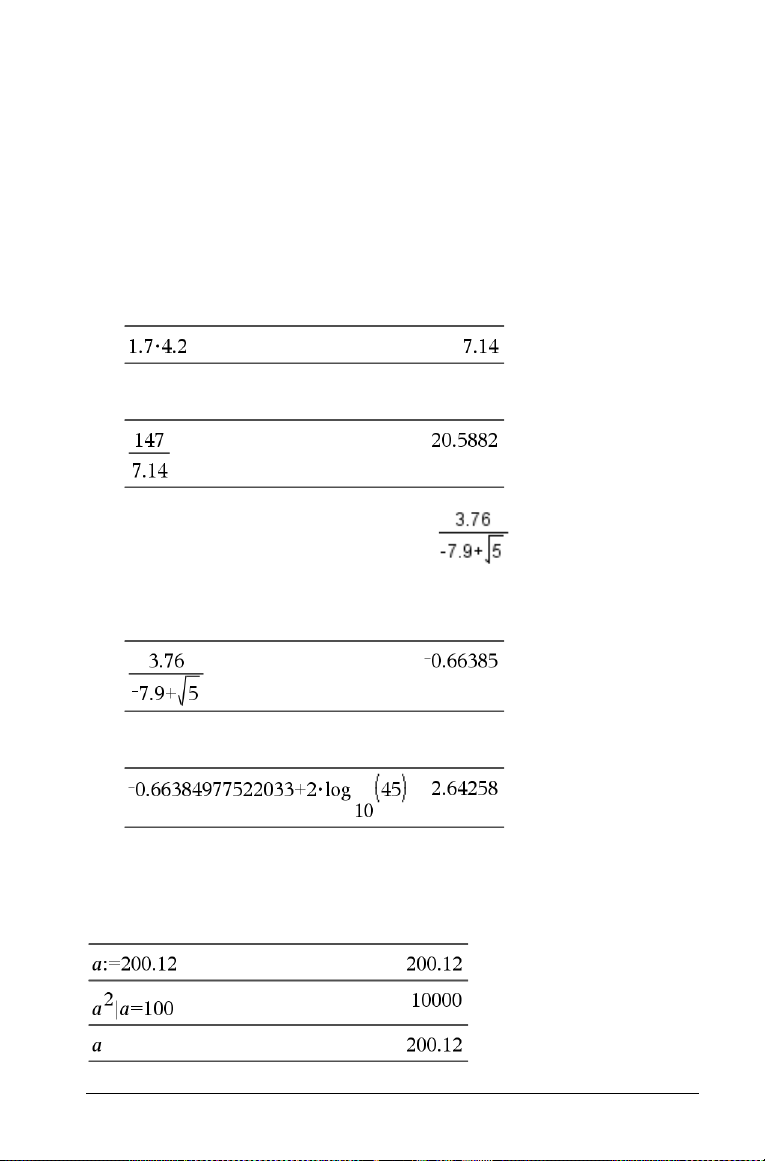
Huomaa: Älä luo linkkiä Ans-muuttujaan tai mihinkään järjestelmän
muuttujaan. Tämä voisi estää järjestelmän päivittämästä muuttujaa.
Järjestelmän muuttujia ovat tilastolaskujen tulokset (esimerkiksi
Stat.RegEqn, Stat.dfError ja Stat.Resid) sekä talouslaskentasovelluksen
muuttujat (esimerkiksi tvm.n, tvm.pmt ja tvm.fv).
Ans-muuttujan käyttöesimerkkinä lasketaan 1,7 x 4,2 metriä olevan
puutarhapalstan pinta-ala. Sen jälkeen pinta-alan avulla lasketaan tuotto
neliömetriä kohden, jos palsta tuottaa yhteensä 147 tomaattia.
1. Kirjoita Laskin-sovelluksen syöteriville
1.7*4.2 ja paina Enter-
painiketta.
2. Syötä
147/ans ja laske tuotto painamalla Enter-painiketta.
Toisessa esimerkissä lasketaan lausekkeen arvo ja lisätään siihen
2*log(45).
3. Syötä
4. Syötä
3.76/(-7.9+sqrt(5)) ja paina Enter-painiketta.
ans+2*log(45) ja paina Enter-painiketta.
Muuttujan arvon korvaaminen väliaikaisesti
Määritä operaattorin | (jossa) avulla arvo muuttujalle lausekkeen
laskemiseksi vain yhden ainoan kerran.
Laskin-sovelluksen käyttö 63
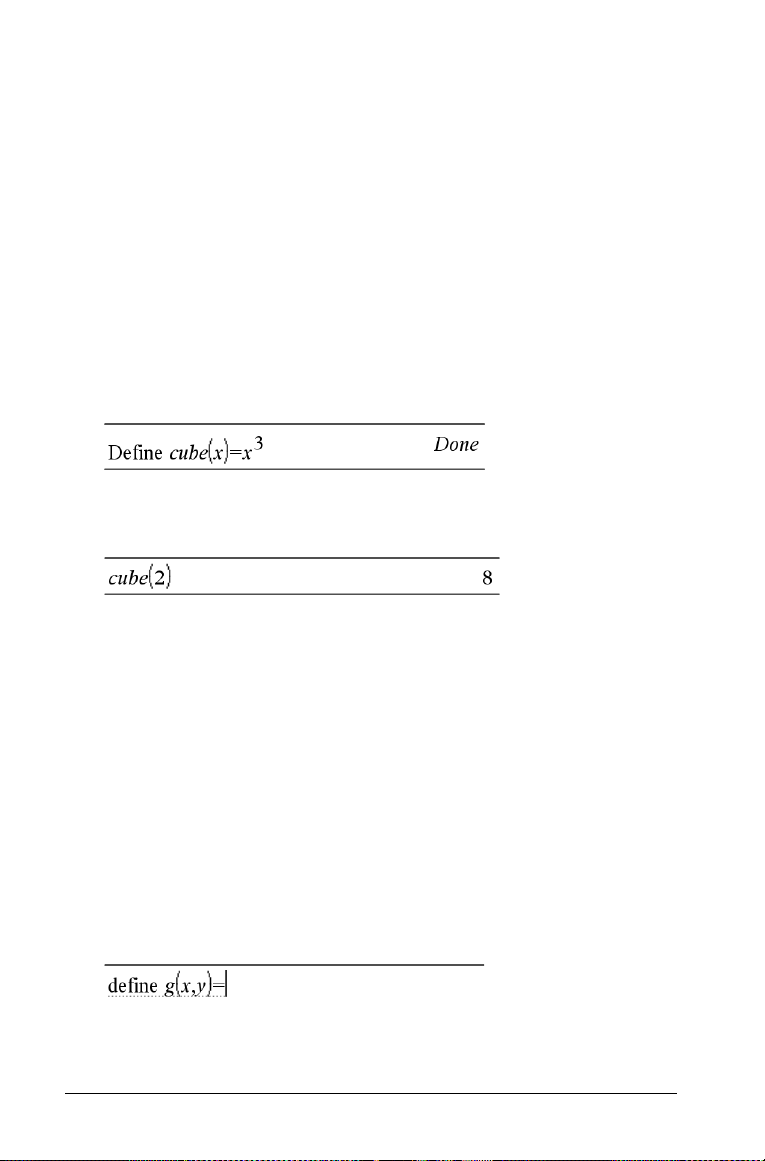
Käyttäjän määrittämien funktioiden ja ohjelmien luominen
Define (Määritä) -komennon avulla voit luoda omia funktioita ja
ohjelmia. Voit luoda ne Laskin-sovelluksessa tai ohjelmaeditorissa ja
käyttää niitä sen jälkeen muissa TI-Nspire™-sovelluksissa.
Lisätietoja ohjelmoinnista ohjelmaeditorin avulla löydät käsikirjan
kappaleista Ohjelmointi ja Kirjastot.
Yksirivisen funktion luominen
Oletetaan, että haluat määrittää funktion nimeltä cube(), joka laskee
luvun tai muuttujan kuution.
1. Kirjoita Laskin-sovelluksen syöteriville
Enter-painiketta.
Viesti “Done (Valmis)” vahvistaa, että funktio on määritetty.
2. Testaa funktiota kirjoittamalla
cube(2) ja paina Enter-painiketta.
Monirivisen funktion määrittäminen mallien avulla
Voit määrittää funktion, joka koostuu useista eri riveille syötetyistä
lausekkeista. Monirivinen funktio voi olla helppolukuisempi kuin useita
kaksoispisteellä erotettuja lausekkeita sisältävä funktio.
Huomaa: Voit luoda monirivisiä funktioita ainoastaan
-komennon avulla. Monirivisten määritelmien luomisessa ei voi käyttää
operaattoreita
säilytyspaikkana.
Luo esimerkiksi funktio nimeltä g(x,y), joka vertaa argumentteja x ja y.
Jos argumentti x > argumentti y, funktion pitäisi antaa vastauksena x:n
arvo. Muussa tapauksessa vastauksena pitäisi olla y:n arvo.
1. Kirjoita Laskin-sovelluksen syöteriville
vielä Enter-painiketta.
:= tai &. Func...EndFunc-malli toimii lausekkeiden
Define cube(x)=x^3 ja paina
Define (Määritä)
Define g(x,y)=. Älä paina
2. Valitse Functions & Programs (Funktiot ja ohjelmat) -valikon kohta
Func...EndFunc.
64 Laskin-sovelluksen käyttö

Laskin-sovellus lisää mallin.
3. Valitse
Control (Kontrolli) ja valitse sen jälkeen If...Then...Else...EndIf.
Functions & Programs (Funktiot ja ohjelmat) -valikon kohta
Laskin-sovellus lisää mallin.
4. Syötä funktion muut osat siirtäen kohdistinta riviltä riville
nuolipainikkeiden avulla.
5. Suorita määrittely loppuun painamalla
6. Testaa funktiota laskemalla lauseke
Enter-painiketta.
g(3,-7).
Monirivisen funktion määrittäminen manuaalisesti
Huomaa: Kun aloitat uuden rivin ilman, että olet määrittänyt funktiota
loppuun, pidä Alt-painiketta alhaalla ja paina Enter-painiketta.
Määritä esimerkiksi funktio cum_sum(x), joka laskee kokonaislukujen 1 -
x kumulatiivisen summan.
1. Kirjoita Laskin-sovelluksen syöteriville
paina vielä
Laskin-sovelluksen käyttö 65
Enter-painiketta.
Define cum_sum(x)=. Älä

2. Valitse Functions & Programs (Funktiot ja ohjelmat) -valikon kohta
Func...EndFunc.
Laskin-sovellus lisää mallin.
3. Kirjoita seuraavat rivit ja paina
4. Kirjoitettuasi
Enter-painiketta.
Return tmpsum suorita määrittely loppuun painamalla
5. Testaa funktiota laskemalla funktion
Alt+Enter jokaisen rivin lopussa.
cum_sum(5) arvo.
Ohjelman määrittäminen
Ohjelman määrittäminen on samankaltainen toimenpide kuin
monirivisen funktion määrittäminen. Prgm...EndPrgm-malli toimii
ohjelman lausekkeiden säilytyspaikkana.
Luo esimerkiksi ohjelma nimeltä
Vertailun perusteella ohjelman pitäisi näyttää teksti “x greater than y (x
suurempi kuin y)” tai “x not greater than y (x ei suurempi kuin y)” (jossa
x:n ja y:n arvot näkyvät tekstissä).
g(x,y), joka vertaa kahta argumenttia.
1. Kirjoita Laskin-sovelluksen syöteriville Define prog1(x,y)=. Älä
paina vielä Enter-painiketta.
66 Laskin-sovelluksen käyttö

2. Valitse Functions & Programs (Funktiot ja ohjelmat) -valikon kohta
Prgm...EndPrgm.
Laskin-sovellus lisää mallin.
3. Valitse Functions & Programs (Funktiot ja ohjelmat) -valikon kohta
Control (Kontrolli) ja valitse sen jälkeen If...Then...Else...EndIf.
Laskin-sovellus lisää mallin.
4. Syötä funktion muut osat siirtäen kohdistinta riviltä riville
nuolipainikkeiden avulla. Merkin saat symbolipaletista.
5. Suorita määrittely loppuun painamalla
6. Testaa ohjelmaa suorittamalla ohjelma
Laskin-sovelluksen käyttö 67
Enter-painiketta.
prog1(3,-7).

• Huomaa: (Windows®) Voit pysäyttää ohjelman suorituksen tai
funktion laskennan manuaalisesti painamalla
painiketta muutaman sekunnin ajan.
Pause/Break-
Funktio- tai ohjelmamääritelmän hakeminen
Haluat mahdollisesti käyttää uudelleen tai muokata määrittämääsi
funktiota tai ohjelmaa.
1. Valitse
määritelmä)
Näytölle avautuu valintaikkuna, joka sisältää luettelon määritetyistä
funktioista ja ohjelmista.
2. Valitse nimi luettelosta.
Määritelmä (esimerkiksi Define f(x)=1/x+3) liitetään syöteriville
muokkausta varten.
Actions (Toiminnot) -valikon kohta Recall Definition(Hae
.
Laskin-sovelluksen lausekkeiden muokkaaminen
Vaikka et voikaan muokata lauseketta Laskin-sovelluksen
historiatiedoissa, voit kopioida historiatiedoista koko lausekkeen tai osan
siitä ja liittää sen syöteriville. Sen jälkeen voit muokata syöteriviä.
Kohdistimen sijoittaminen lausekkeeseen
f Voit siirtyä eteenpäin mallin parametreissa painamalla Ta b
– tai –
Voit siirtää kohdistinta lausekkeen sisällä nuolipainikkeella
tai ¤. Kohdistin siirtyy lähimpään mahdolliseen kohtaan painamasi
nuolen suunnassa.
Huomaa: Lausekemalli voi pakottaa kohdistimen liikkumaan
parametrien läpi, vaikka jotkin parametrit eivät olisikaan kohdistimen
kulkureitillä. Esimerkiksi siirryttäessä ylöspäin integraalin
pääargumentista kohdistin siirtyy aina ylärajalle.
¡, ¢, £
Lisääminen syöterivillä olevaan lausekkeeseen
1. Vie kohdistin kohtaan, johon haluat lisätä elementtejä.
2. Kirjoita lisättävät elementit.
Huomaa: Kun lisäät alkavan sulkeen, Laskin-sovellus lisää väliaikaisen
sulkevan sulkeen, joka näkyy harmaana. Voit ohittaa väliaikaisen sulkeen
syöttämällä saman sulkeen käsin tai syöttämällä jotakin väliaikaisen
sulkeen taakse (vahvistaen tällä tavalla epäsuorasti sen paikan
lausekkeessa). Ohitettuasi väliaikaisen harmaan sulkeen se korvautuu
mustalla sulkeella.
68 Laskin-sovelluksen käyttö

Lausekkeen osan valitseminen
1. Napsauta aloituskohtaa lausekkeessa.
2. Pidä Vaihto-painike alhaalla ja valitse lausekkeen osa
nuolipainikkeella
– tai –
Valitse vetämällä lausekkeen läpi.
¡, ¢, £ tai ¤.
Syöterivillä olevan koko lausekkeen tai sen osan poistaminen
1. Valitse poistettava lausekkeen osa.
2. Paina Delete (Poista) -painiketta.
Finanssilaskenta
Monet TI-Nspire™ -funktiot sisältävät finanssilaskentatoimintoja, kuten
rahan aika-arvo, kuoletukset ja investoinnin tuotto.
Laskin-sovellus sisältää myös talouslaskentasovelluksen (Finance Solver).
Sen avulla voit suorittaa monenlaisia laskutehtäviä, esimerkiksi laina- ja
investointilaskelmia.
Talo us lasken ta so velluksen käyttö
1. Valitse Calculations (Laskutoimitukset) -valikon kohta Finance
Solver (Talouslaskentasovellus)
Sovelluksessa näkyvät sen oletusarvot (tai edelliset arvot, jos olet jo
käyttänyt sovellusta nykyisessä tehtävässä).
.
Laskin-sovelluksen käyttö 69

2. Syötä kaikki tunnetut arvot siirtyen kentästä toiseen Tab painikkeella.
– Jokaisen kentän kuvaus näkyy sovelluksen alareunassa.
– Joudut mahdollisesti ohittamaan väliaikaisesti arvon, jonka
haluat laskea.
– Tarkista, että olet määrittänyt parametreille PpY, CpY ja PmtAt
oikeat asetukset (tässä esimerkissä 12, 12 ja END).
3. Valitse laskettava parametri siirtymällä sen kohdalle
sarkainpainikkeella ja paina sen jälkeen Enter-painiketta.
Sovellus laskee arvon ja tallentaa kaikki arvot tvm.-muuttujiin,
esimerkiksi tvm.n ja tvm.pmt. Nämä muuttujat ovat käytettävissä
kaikissa TI-Nspire™ -sovelluksissa saman tehtävän sisällä.
Ohjelmiston sisältämät finanssilaskennan funktiot
Talouslaskentasovelluksen lisäksi TI-Nspire™ -ohjelmisto sisältää
seuraavat finanssilaskennan funktiot:
• TVM-funktiot, joilla voidaan laskea tuleva arvo, nykyarvo,
maksuerien määrä, korkoprosentti ja maksuerän suuruus.
• Kuoletukseen liittyvät kuoletustaulukot, tase, korkomaksuerien
summa ja pääoman maksuerien summa.
• Nettonykyarvo, sisäinen korkokanta ja modifioitu korkokanta.
• Nimelliskorkoprosentin ja efektiivisen korkoprosentin väliset
muunnokset sekä päivämäärien välisten päivien laskenta.
Huomaa:
• Finanssilaskennan funktiot eivät tallenna automaattisesti
argumenttien arvoja tai tuloksia TVM-muuttujiin.
• Kaikki TI-Nspire™-funktiot on esitetty sovelluksen käsikirjassa.
70 Laskin-sovelluksen käyttö

Laskin-sovelluksen historiatietojen käsittely
Kun syötät ja lasket lausekkeiden arvoja Laskin-sovelluksessa, jokainen
syöte/vastaus-pari tallentuu Laskin-sovelluksen historiatietoihin.
Historiatietojen ansiosta voit tarkastella suorittamiasi laskutoimituksia,
toistaa jonkin laskutoimituksen sarjan ja kopioida lausekkeita
käyttääksesi niitä uudelleen muilla sivuilla tai muissa asiakirjoissa.
Laskin-sovelluksen historiatietojen tarkastelu
Syöttämiesi lausekkeiden historiatiedot kerääntyvät syöterivin
yläpuolelle, ja viimeisin lauseke on alimpana. Jos historiatiedot eivät sovi
Laskin-sovelluksen työalueelle, voit selata historiatietoja vierittämällä
näyttöä.
Huomaa: Tietokoneen toiminta voi hidastua, kun historiatiedoissa on
hyvin paljon syötteitä.
f Paina nuolipainiketta
– tai –
Vedä vierityspalkin liukusäädintä.
£ tai ¤.
À Vierityspalkin painikkeet
Á Vierityksen paikanilmaisin
 Nykyinen syöte/syötteet yhteensä
À
Á
À
Â
Laskin-sovelluksen käyttö 71

Aikaisemman lausekkeen tai vastauksen käyttäminen uudelleen
Voit kopioida lausekkeen, alalausekkeen tai vastauksen Laskinsovelluksen historiatiedoista ja liittää sen syöteriville tai toiseen
TI-Nspire™-sovellukseen.
1. Selaa kopioitavan kohteen kohdalle.
2. Valitse kohde.
Huomaa: Nykyisen asiakirjan liukuvien desimaalien asetus voi
rajoittaa vastauksessa näkyviä desimaaleja. Jotta saat täysin tarkan
vastauksen, valitse se joko vierittämällä ylä- ja alanuolipainikkeilla
tai napsauttamalla kolme kertaa.
3. (Windows®) Kopioi painamalla painikkeita
4. (Macintosh®) Kopioi painamalla painikkeita “+C.
5. Valitse paikka, johon haluat kopioida kohteen.
6. (Windows®) Liitä kopio painamalla painikkeita
7. (Macintosh®) Liitä kopio painamalla painikkeita “+V.
Ctrl+C.
Ctrl+V.
Huomaa: Jos kopioit toiseen tehtävään lausekkeen, jossa on
käytetty muuttujia, muuttujien arvot eivät kopioidu. Muuttujat on
määritettävä tehtävässä, johon liität lausekkeen.
Lausekkeen poistaminen historiatiedoista
Kun poistat lausekkeen, kaikki lausekkeeseen määritetyt muuttujat ja
funktiot palautuvat nykyisiin arvoihinsa.
1. Valitse poistettava lauseke vetämällä tai nuolipainikkeiden avulla.
72 Laskin-sovelluksen käyttö

2. Paina Delete (Poista) -painiketta.
Lauseke ja sen vastaus poistuvat.
Laskin-sovelluksen historiatietojen tyhjentäminen
Kun tyhjennät historiatiedot, kaikki historiatietoihin määritetyt
muuttujat ja funktiot palautuvat nykyisiin arvoihinsa. Jos tyhjennät
historiatiedot vahingossa, käytä Undo (Kumoa) -komentoa.
1. Valitse
historiatiedot)
Kaikki lausekkeet ja vastaukset poistuvat historiatiedoista.
Actions (Toiminnot) -valikon kohta Clear History (Tyhjennä
.
Laskin-sovelluksen käyttö 73

74 Laskin-sovelluksen käyttö

Kuvaajat & Geometria -sovelluksen käyttö
ö
Kuvaajat & Geometria -sovelluksen käytön aloittaminen
Kuvaajat & Geometria -sovelluksen avulla voit:
• piirtää ja tutkia funktioiden kuvaajia,
• luoda ja tutkia geometrisia kuvioita,
• animoida objektien ja kuvaajien pisteitä ja tutkia niiden
käyttäytymistä,
• piirtää kuvaajia Tiedonkeruu-työkalun keräämistä mittaustiedoista,
• tutkia graafisia ja geometrisia transformaatioita,
• perehtyä differentiaali- ja integraalilaskennan käsitteisiin,
• luoda linkkejä muilla sovelluksilla laadittuun dataan ja käyttää sitä
Kuvaajat & Geometria -sovelluksessa.
Windows:
À
Á
Â
Ã
Ä
À Kuvaajat & Geometria -sovelluksen työkalurivi (näkyvissä, kun
Kuvaajat & Geometria -työalue on aktiivinen)
Kuvaajat & Geometria -sovelluksen käyttö 75

Á Tehtävän/sivun numero
 Kuvaajat & Geometria -sovellukseen valittujen mittayksiköiden
ilmaisin (esimerkkinäytössä yksiköt ovat senttimetrejä)
à Esimerkki Kuvaajat & Geometria -työalueesta kuvaajanäkymässä
(Graphing View). Kuvassa on analyyttinen ikkuna ja kolmion
ohjeteksti.
Ä Esimerkki Kuvaajat & Geometria -sovelluksen syöttörivistä (kuvassa
on funktion syöttörivi)
Tutustuminen Kuvaajat & Geometria -sovellukseen
Windows:
f Avaa TI-Nspireé-tietokoneohjelmisto ja lisää Kuvaajat & Geometria -
sovellus sivulle.
Kun lisäät Kuvaajat & Geometria -sovelluksen sivulle, työalueella on
näkyvissä x- ja y-akselit piirrettävää kuvaajaa varten sekä funktion
syöterivi ja Kuvaajat & Geometria -sovelluksen omat työkalut.
Kuvaajat & Geometria -sovelluksen perusosat:
• Työkaluvalikon rivi
• Työalue (sisältää akselit)
• Syöterivi.
Työkaluvalikko
Kuvaajat & Geometria -sovelluksen työkaluvalikko on näkyvissä heti
työalueen yläpuolella. Työkaluvalikko sisältää erilaisten työkalujen
kuvakkeet. Näiden työkalujen avulla voit piirtää ja tutkia erilaisten
funktiotyyppien kuvaajia, piirtää ja tutkia geometrisia kuvioita sekä
suorittaa muita toimenpiteitä, jotka on kuvattu tässä luvussa.
Alla olevassa taulukossa on lyhyt kuvaus jokaisen valikon sisällöstä tai
niistä toimenpiteistä, joita voit tehdä työkalun avulla Kuvaajat &
Geometria -sovelluksen työalueella.
Valikon vaihtoehto Työkalun toimintojen kuvaus
Actions (Toiminnot) Sisältää työkalut, joiden avulla voit käyttää
näytön osoitinnuolta, piilottaa tai näyttää
erilaisia kuvaajan ominaisuuksia, lisätä
tekstiä, poistaa kaikki objektit työalueelta,
siirtyä laskentatyökalun käyttöön ja siirtyä
objektin tai funktion määritteisiin.
76 Kuvaajat & Geometria -sovelluksen käyttö

Valikon vaihtoehto Työkalun toimintojen kuvaus
View (Näytä) Sisältää työkalut, joilla voit käsitellä
työalueen ominaisuuksia ja näyttöä.
Graph Type
(Kuvaajan tyyppi)
Window (Ikkuna) Tästä voit valita erilaisia zoomausasetuksia
Trace (Jäljitys) Luo ja aktivoi kuvaajan jäljityksen. Asettaa
Tästä voit valita työalueelle piirrettävän
kuvaajan tyypin: funktio, parametrinen,
polaarinen tai sirontakuvaaja. Työalueen
alapuolella olevalta syöteriviltä nähdään
sovitut merkintätavat, joita käytetään
funktion määrittämisessä valitulle
kuvaajatyypille.
sekä määrittää x-max-, x-min-, y-max- ja
y-min-arvot.
jäljityksen etenemisaskeleen. Tästä voit
lisäksi luoda ja poistaa geometrisen
jäljityksen.
Points & Lines
(Pisteet ja suorat)
Measurement
(Mittaus)
Shapes (Kuviot) Sisältää ympyrän, kolmion, suorakulmion ja
Construction
(Konstruointi)
Transformation
(Muunnokset)
Sisältää työkalut, joilla voit piirtää
erityyppisiä pisteitä, suoria, janoja, säteitä,
tangentteja, vektoreita ja ympyrän kaaria.
Sisältää kulman, pituuden, pinta-alan,
integraalien ja kulmakertoimen
mittaustyökalut.
monikulmion piirtotyökalut.
Sisältää työkalut, joilla voit määrittää
kohtisuoria ja yhdensuuntaisia suoria,
keskinormaaleja tai puolittajia, keskipisteitä,
uran ja harpin, sekä siirtää mittausarvoja.
Sisältää symmetria-, peilaus-, translaatio-,
kierto- ja venytystyökalut.
Toimintovalikon työkalut
Työkalun nimi Työkalun tehtävä
Pointer (Osoitin) Valitsee, siirtää ja käsittelee objekteja.
Kuvaajat & Geometria -sovelluksen käyttö 77

Työkalun nimi Työkalun tehtävä
Select (Valitse) Voit valita objekteja työalueen
jostakin tietystä osasta sijoittamalla
pisteviivalla reunustetun ruudun
objektien ympärille.
Hide/Show (Piilota/näytä) Voit piilottaa tai näyttää minkä
tahansa objektin, funktion tai
ominaisuuden työalueella.
Attributes (Määritteet) Voit muuttaa työalueelta valitun
objektin määritteitä. Määritteet
vaihtelevat riippuen valitusta
objektista. Kun tämä työkalu on
valittuna, napsauta muutettavaa
määritettä.
Delete All (Poista kaikki) Poistaa kaikki objektit ja funktioiden
kuvaajat sivulta.
Text (Teksti) Käyttäjän luomien aakkosnumeeristen
arvojen syöttäminen sivulle. Voit lisätä
numeerisia arvoja objekteihin. Tämän
työkalun avulla voit syöttää myös
funktion ja piirtää sen kuvaajan.
Coordinates and
Equations (Koordinaatit
Näyttää pisteen koordinaatit tai
suoran tai ympyrän yhtälön.
ja yhtälöt)
Calculate (Laske) Avaa laskentatyökalun, jolla voit
suorittaa laskutoimituksia käyttäen
mittauksia, numeroarvoja tai
laskutoimitusten tuloksia. Tämä
työkalu on erilainen kuin Laskinsovellus.
Redefine (Määritä
uudelleen)
Piirtää aikaisemmin määritetyn
pisteen uudelleen uuteen kohteeseen.
Vapaassa tilassa oleva piste voidaan
esimerkiksi määrittää sijaitsemaan
objektin päällä tai kahden objektin
välillä.
Insert Slider
(Lisää liukusäädin)
Voit muokata helposti numeerisen
muuttujan arvoa.
78 Kuvaajat & Geometria -sovelluksen käyttö

View (Näytä) -valikon työkalut
Työkalun nimi Työkalun tehtävä
Graphing View
(Kuvaajanäkymä)
Plane Geometry View
(Tasogeometrianäkymä)
Hide (Show) Analytic
Window (Piilota/näytä
analyyttinen ikkuna)
Hide/Show Axes
(Piilota/näytä akselit)
Show/Hide Grid
(Näytä/piilota
ruudukko)
Hide/Show Entry Line
(Piilota/näytä
syöterivi)
Show/Hide Scale
(Näytä/piilota
asteikko)
Asettaa työalueen kuvaajien piirtotilaan.
Kun lisäät Kuvaajat & Geometria sovelluksen sivulle, työalueelle tulee
näkyviin suorakulmakoordinaatisto
(karteesinen), jonka alla on funktion
syöterivi.
Asettaa työalueen geometriatilaan.
Geometria-asteikko on näkyvissä, mutta
akselit, ruudukko ja syöterivi eivät näy,
ennen kuin valitset vaihtoehdon Show
Analytic Window (Näytä analyyttinen
ikkuna).
Avaa pienen kuvaajaikkunan
tasogeometrian työalueelle. Asettaa
Kuvaajat & Geometria -sovelluksen
työalueen mallinnustilaan. Tätä työkalua
voi käyttää vain, kun valittuna on Plane
Geometry (Tasogeometria) -näyttötila.
Piilottaa akselit, jos ne ovat näkyvissä
sivulla. Näyttää akselit, jos ne eivät näy
sivulla. Sovelluksessa käytetään
suorakulmaista (karteesista)
koordinaatistoa.
Ottaa ruudukon käyttöön ja poistaa sen
käytöstä sivulla. Kun ruudukko on
näkyvissä, siihen voi kiinnittää objekteja.
Piilottaa tai näyttää syöterivin sivulla.
Vaihtaa asteikon selitetekstien näytön ja
piilotuksen välillä työalueella. Kun
asteikko on näkyvissä, arvo ja/tai yksiköt
voidaan muuttaa halutuiksi
arvoiksi/yksiköiksi. Tämä koskee vain
geometrisia kuvioita.
Kuvaajat & Geometria -sovelluksen käyttö 79
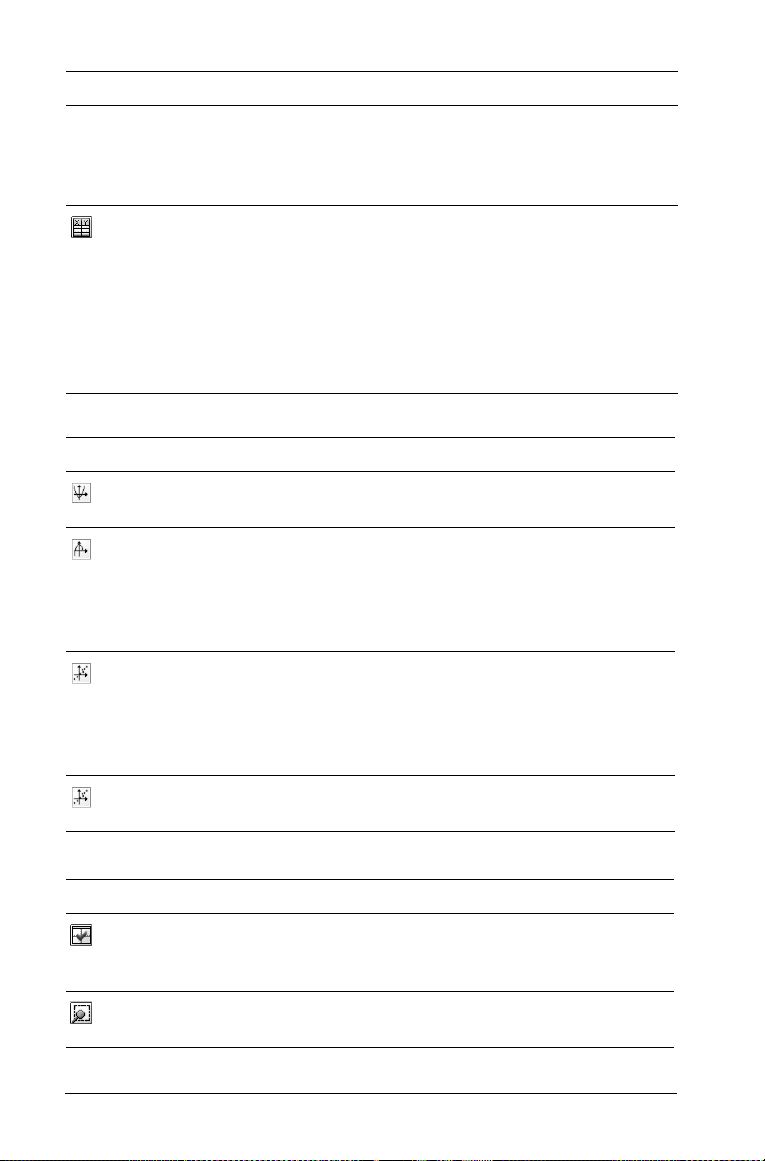
Työkalun nimi Työkalun tehtävä
Show (Hide) Axes End
Value (Piilota/näytä
akseleiden
loppuarvot)
Vaihtaa vaaka- ja pystyakselin
pienimmän ja suurimman arvon näytön
ja piilottamisen välillä.
Add Function Table
(Lisää
funktiotaulukko)
Avaa Listat & Taulukot -sovelluksen
funktiotaulukon. Kun taulukko avataan
Kuvaajat & Geometria -sovelluksesta,
siinä on valmiina kaikki tehtävässä
määritetyt funktiot piilotettuja
funktioita lukuun ottamatta. Lisätietoja
funktiotaulukoiden käytöstä on tämän
asiakirjan luvussa Listat & Taulukot.
Graphing Type (Kuvaajatyyppi) -valikon työkalut
Työkalun nimi Työkalun tehtävä
Function (Funktio) Näyttää funktiotilan syöterivin työalueen
alareunassa.
Parametric
(Parametrinen)
Polaarinen Näyttää polaarisen tilan syöterivin
Scatter Plot Displays the Scatter Plot mode entry line
Näyttää parametrisen tilan syöterivin
työalueen alareunassa. Tässä
näyttötyypissä näkyvissä ovat t-min-, tmax- ja t-step-arvot. Oletusarvoisesti t-min
ja t-max ovat 0-2p
työalueen alaosassa. Tässä näytössä
näkyvissä ovat q-min-, q-max- ja q-step-
arvot. Oletusarvot ovat 0-2p
max-arvolle ja p/24 q-step-arvolle.
at the bottom of the work area.
ja t-step on p/24.
q-min- ja q-
Window (Ikkuna) -valikon työkalut
Työkalun nimi Työkalun tehtävä
Window Settings
(Ikkunan asetukset)
Zoom - Box (Zoomaa Ruutu)
80 Kuvaajat & Geometria -sovelluksen käyttö
Voit määrittää x- ja y-akselin minimija maksimiarvot. Voit myös asettaa
akselin asteikkomerkkien välit.
Tästä voit määrittää suurennettavan
alueen.

Työkalun nimi Työkalun tehtävä
Zoom - In (Lähennä) Tästä voit määrittää lähennettävän
alueen keskipisteen. Lähentämisen
zoomauskerroin on noin 2.
Zoom - Out (Loitonna) Tästä voit määrittää loitonnettavan
alueen keskipisteen. Loitonnuksen
zoomauskerroin on noin 2.
Zoom - Standard (Zoomaa
- Vakio)
Asettaa x-min-, x-max-, y-min- ja y-
max-pisteet automaattisesti origon
ympärille. x:n ja y:n
skaalauskertoimet ovat samat. Tämä
on oletusarvoinen akseleiden asetus,
kun Kuvaajat & Geometria -sovellus
lisätään sivulle.
Zoom - Quadrant 1
(Zoomaa - Neljännes 1)
Zoom - User (Zoomaa Käyttäjä)
Zoom - Trig (Zoomaa Trig )
Zoom - Data (Zoomaa Tiedot)
Asettaa x-min-, x-max-, y-min- ja y-
max-pisteet automaattisesti
korostamaan ensimmäistä
neljännestä. x:n ja y:n
skaalauskertoimet ovat samat.
Jos olet muokannut ikkunan
asetuksia (kuten x-min), Zoom-User
(Zoomaa-Käyttäjä) -valinnalla voit
tallentaa nykyiset asetukset. Jos et
ole muokannut ikkunan asetuksia sen
jälkeen, kun Zoom-User (ZoomaaKäyttäjä) -vaihtoehto on viimeksi
valittu, Zoom-User (Zoomaa-Käyttäjä)
palauttaa nämä asetukset.
Asettaa x-min- ja x-max-pisteet
automaattisesti p:n
kokonaislukukerrannaisiksi. x:n ja y:n
skaalauskertoimet ovat samat.
Piirtää akselit uudelleen siten, että
kaikki tilastolliset datapisteet ovat
näkyvissä.
Kuvaajat & Geometria -sovelluksen käyttö 81
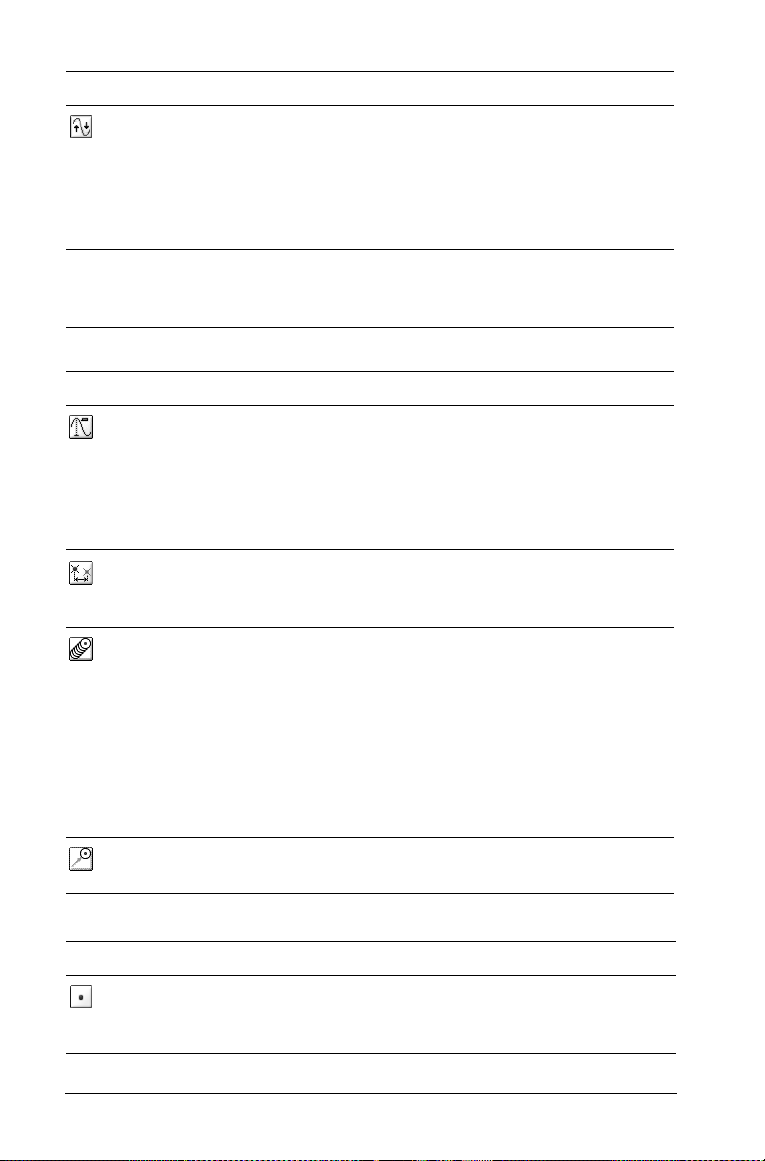
Työkalun nimi Työkalun tehtävä
Zoom - Fit (Zoomaa Sovita)
Zoom - Square (Zoomaa Neliö)
Laskee uudelleen y-min- ja y-max-
arvot siten, että kaikkien funktioiden
y:n minimi- ja maksimiarvot, jotka
ovat nykyisten x-min- x-max-arvojen
välillä, ovat näkyvissä. Piilotettuja
funktioita ei oteta mukaan.
Laskee uudellen y-min- ja y-maxpisteet siten, että pystyasteikko on
sama kuin vaaka-asteikko.
Trace (Jäljitys) -valikon työkalut
Työkalun nimi Työkalun tehtävä
Graph Trace (Jäljitä
kuvaaja)
Trace Setting (Jäljityksen
asetus)
Geometry Trace Enables you to view the pathway of a
Sijoittaa ja aktivoi kuvaajaan
jäljityspisteen funktion kuvaajan
pisteiden jäljittämistä varten. Jäljitys
tunnistaa mielenkiinnon kohteena
olevat pisteet sitä mukaa kuin ne tulevat
vastaan jäljityksen aikana.
Voit asettaa kuvaajan jäljityspisteiden
välin automaattisesti tai määrittämällä
portaan numeerisella arvolla.
geometric or analytic object (such as a
function graph) on the work area. The
pathway has a delayed fade. As more
movement occurs on the work area,
older portions of the pathway fade. If
you temporarily halt movement, a
portion of the trace path remains
displayed.
Erase Geometry Trace
(Poista geometriajäljitys)
Pysäyttää geometriajäljityksen ja
poistaa kaikki pysyvät reitit työalueelta.
Points and Lines (Pisteet ja suorat) -valikon työkalut
Työkalun nimi Työkalun tehtävä
Point (Piste) Piirtää vapaassa tilassa määritetyn
pisteen objektin päälle tai kahden
objektin leikkauskohtaan.
82 Kuvaajat & Geometria -sovelluksen käyttö

Työkalun nimi Työkalun tehtävä
Point On (Piste päälle) Piirtää objektin päälle määritetyn
pisteen. Kun objekti on funktion kuvaaja,
koordinaatit ovat näkyvissä.
Intersection Point
(Leikkauspiste)
Line (Suora) Piirtää kahdella pisteellä tai pisteellä ja
Segment (Jana) Piirtää kahden loppupisteen
Ray (Säde) Piirtää kahden pisteen tai pisteen ja
Tangent (Tangentti) Piirtää tangenttisuoran.
Piirtää pisteen kahden valitun objektin
kaikkiin leikkauskohtiin.
suunnalla määritetyn suoran. Jos pidät
vaihto-painiketta alhaalla suoran
luomisen aikana, voit rajoittaa sen
suuntaa x-akseliin tai näytön
vaakasuuntaan nähden 15-:n välein.
määrittämän janan. Pisteet voidaan
luoda tai määrittää vapaaseen tilaan tai
piirretyn objektin päälle.
suunnan rajaaman säteen, joka jatkuu
äärettömästi. Jos pidät vaihto-painiketta
alhaalla säteen luomisen aikana, voit
rajoittaa sen suuntaa x-akseliin tai näytön
vaakasuuntaan nähden 15-:n välein.
Vector (Vektori) Piirtää vektorin, jossa suunta ja suuruus
on määritetty kahdella pisteellä.
Circle arc (Ympyrän
kaari)
Luo kolmen pisteen määrittämän kaaren.
Measurement (Mittaus) -valikon työkalut
Työkalun nimi Työkalun tehtävä
Length (Pituus) Näyttää kahden valitun pisteen välisen
etäisyyden tai janan, piirin, kehän tai
säteen pituuden.
Area (Pinta-ala) Näyttää valitun monikulmion tai ympyrän
alan.
Slope (Kulmakerroin) Näyttää valitun suoran tai janan
kulmakertoimen. Pystysuoran
kulmakerrointa esitetään merkillä %.
Kuvaajat & Geometria -sovelluksen käyttö 83

Työkalun nimi Työkalun tehtävä
Angle (Kulma) Näyttää kulman tai kolmella valitulla
pisteellä rajatun kulman mitan.
Integral (Integraali) Laskee ja näyttää valitun funktion
integraalin numeerisen arvon ja varjostaa
käyrän ja x-akselin välisen alueen pisteestä
a pisteeseen b.
Shapes (Kuviot) -valikon työkalut
Työkalun nimi Työkalun tehtävä
Circle (Ympyrä) Piirtää ympyrän. Ensimmäinen napsautus
sivulla määrittää keskipisteen, ja toinen
napsautus määrittää säteen.
Triangle (Kolmio) Piirtää kolmen pisteen (kärkipisteen)
rajaaman kolmion. Pisteet voidaan luoda
tai määrittää vapaaseen tilaan tai piirretyn
objektin päälle.
Rectangle
(Suorakulmio)
Polygon (Monikulmio) Piirtää monikulmion, jolla on n kylkeä.
Regular Polygon
(Säännöllinen
monikulmio)
Piirtää suorakulmion.
Jokainen napsautus määrittää
kärkipisteen, ja monikulmio piirtyy
valmiiksi, kun napsautat ensimmäistä
kärkipistettä tai painat
Piirtää säännöllisen monikulmion, jolla on
n kylkeä.
Enter-painiketta.
Construction (Konstruointi) -valikon työkalut
Työkalun nimi Työkalun tehtävä
Perpendicular
(Kohtisuora)
Piirtää suoran, joka on kohtisuorassa
valittuun suoraan, janaan, säteeseen,
vektoriin, akseliin tai monikulmion
kylkeen nähden ja kulkee luodun tai
valitun pisteen kautta.
84 Kuvaajat & Geometria -sovelluksen käyttö

Työkalun nimi Työkalun tehtävä
Parallel
(Yhdensuuntainen)
Perpendicular Bisector
(Keskinormaali)
Angle Bisector (Kulman
puolittaja)
Midpoint (Keskipiste) Piirtää kahden valitun pisteen, janan tai
Locus (Ura) Piirtää uran pisteelle tai objektille, joka
Compass (Harppi) Piirtää ympyrän keskipisteestä, jossa
Piirtää suoran, joka on
yhdensuuntainen valittuun suoraan,
janaan, säteeseen, vektoriin, akseliin tai
monikulmion kylkeen nähden ja kulkee
luodun tai valitun pisteen kautta.
Piirtää kohtisuoran, joka jakaa kahtia
kaksi pistettä, janan tai monikulmion
kyljen.
Piirtää suoran, joka jakaa kahtia
kolmella valitulla pisteellä määritetyn
kulman, jossa yksi piste on kärkipiste.
monikulmion kyljen keskipisteen.
on määritetty reittiä pitkin kulkevan
pisteen liikkeellä. Reitit ovat
geometrisia kuvioita ja funktioiden
kuvaajia.
säde on määritetty valitulla janalla tai
kahden pisteen välisellä etäisyydellä.
Measurement Transfer
(Mittauksen siirto)
Siirtää syötetyn tai mitatun arvon
valittuun objektiin, akseliin tai funktion
kuvaajaan. Jos alkuperäinen arvo
muuttuu, muutos tulee voimaan myös
siirretyssä mittausarvossa.
Transformation (Transformaatio) -valikon työkalut
Työkalun nimi Työkalun tehtävä
Symmetry (Symmetria) Luo kuvan objektista, jota on kierretty
- pisteen ympäri.
180
Reflection (Peilaus) Luo kuvan objektista, jota on peilattu
suoran, janan, säteen, vektorin, akselin tai
monikulmion kyljen suhteen.
Translation (Siirto) Luo kuvan objektista, jota on siirretty
määritetyn vektorin suhteen.
Kuvaajat & Geometria -sovelluksen käyttö 85
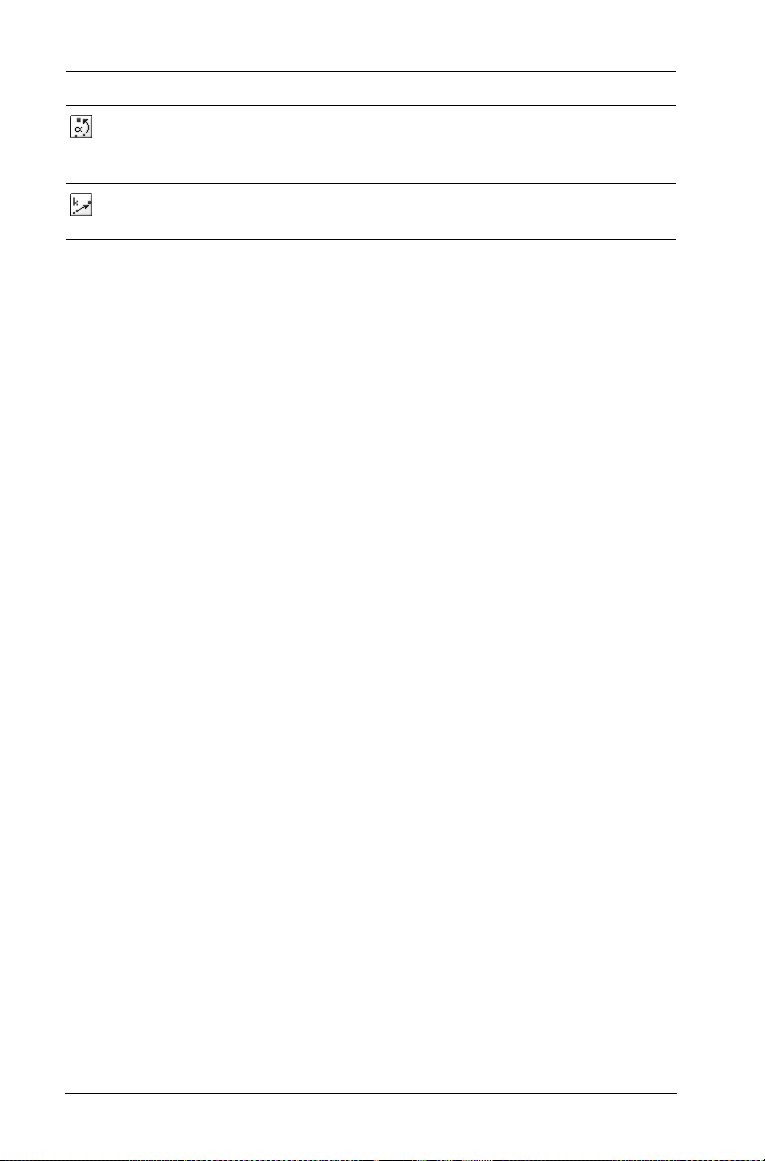
Työkalun nimi Työkalun tehtävä
Rotation (Kierto) Luo kuvan objektista, jota on kierretty
pisteen ympäri määritetyn kulma-arvon
verran.
Dilation (Venytys) Luo kuvan objektista, jota on venytetty
pisteestä määritetyllä kertoimella.
Huomaa: Kun valitset käytettävän työkalun, työkalun kuvake tulee
näkyviin Kuvaajat & Geometria -sovelluksen sivun vasempaan
yläkulmaan. Tällä tavoin kuvake ilmoittaa, mikä työkalu on parhaillaan
käytössä.
Kontekstivalikon käyttö
Kontekstivalikko sisältää työkalut, joita käytetään useimmiten valitun
objektin, funktion tai akseleiden yhteydessä.
Objektin kontekstivalikko avataan seuraavasti:
f (Windows) Napsauta objektia hiiren oikealla painikkeella.
f (Macintosh) Pidä “-painike alhaalla ja napsauta objektia.
Kontekstivalikon kaksi ensimmäistä vaihtoehtoa ovat:
Recent (Äskeinen): sisältää yhdeksän viimeksi käyttämääsi työkalua.
•
Viimeksi käytetyt vaihtoehdot määräytyvät yhden
sisäänkirjautumisen aikana. Näkyvissä ovat kaikilla Kuvaajat &
Geometria -sivuilla käytetyt työkalut riippumatta asiakirjasta, jossa
niitä on käytetty.
Attributes (Määritteet): tästä voit siirtyä valitun funktion, objektin
•
tai työalueen määritteisiin.
Valikko sisältää myös muita valintaasi soveltuvia vaihtoehtoja.
Kolmion kontekstivalikko esimerkiksi sisältää myös kohdat Hide/Show
(Näytä/piilota), Delete (Poista), Length (Pituus) ja Area (Pinta-ala).
The following examples show the context menu for a function and a
circle.
86 Kuvaajat & Geometria -sovelluksen käyttö
